
PeakTech
®
4046
DDS Arbitrary
Waveform Generator
Bedienungsanleitung
DDS Arbiträr
Wellenform Generator
Bedienungsanleitung
PeakTech
®
4046

1. Sicherheitshinweise zum Betrieb des Gerätes
Dieses Gerät erfüllt die EU-Bestimmungen 2014/30/EU (elektromagnetische Kompatibilität) und
2014/35/EU (Niederspannung) entsprechend der Festlegung im Nachtrag 2014/32/EU (CE-Zeichen).
Überspannungskategorie II; Verschmutzungsgrad 2.
Zur Betriebssicherheit des Gerätes und zur Vermeidung von schweren Verletzungen durch Stromoder Spannungsüberschläge bzw. Kurzschlüsse sind nachfolgend aufgeführte Sicherheitshinweise
zum Betrieb des Gerätes unbedingt zu beachten.
Schäden, die durch Nichtbeachtung dieser Hinweise entstehen, sind von Ansprüchen jeglicher Art
ausgeschlossen.
* Vor Anschluss des Gerätes an eine Steckdose überprüfen, dass die Spannungseinstellung am
Gerät mit der vorhandenen Netzspannung übereinstimmt
* Gerät nur an Steckdosen mit geerdetem Schutzleiter anschließen
* maximal zulässige Eingangswerte unter keinen Umständen überschreiten
* Defekte Sicherungen nur mit einer dem Originalwert entsprechenden Sicherung ersetzen.
Sicherung oder Sicherungshalter niemals kurzschließen.
* Vor dem Umschalten auf eine andere Messfunktion Prüfleitungen oder Tastkopf von der
Messschaltung abkoppeln.
* Gerät, Prüfleitungen und sonstiges Zubehör vor Inbetriebnahme auf eventuelle Schäden bzw.
blanke oder geknickte Kabel und Drähte überprüfen. Im Zweifelsfalle keine Messungen
vornehmen.
* Ventilationsschlitze im Gehäuse unbedingt freihalten (bei Abdeckung Gefahr eines Wärmestaus
im Inneren des Gerätes)
* Keine metallenen Gegenstände durch die Ventilationsschlitze stecken.
* Keine Flüssigkeiten auf dem Gerät abstellen (Kurzschlussgefahr beim Umkippen des Gerätes)
* Gerät nicht auf feuchten oder nassen Untergrund stellen.
* Messspitzen der Prüfleitungen nicht berühren.
* Warnhinweise am Gerät unbedingt beachten.
* Gerät keinen extremen Temperaturen, direkter Sonneneinstrahlung, extremer Luftfeuchtigkeit
oder Nässe aussetzen.
* Starke Erschütterung vermeiden.
* Gerät nicht in der Nähe starker magnetischer Felder (Motoren, Transformatoren usw.) betreiben
1

* Heiße Lötpistolen aus der unmittelbaren Nähe des Gerätes fernhalten.
* Vor Aufnahme des Messbetriebes sollte das Gerät auf die Umgebungstemperatur stabilisiert sein
(wichtig beim Transport von kalten in warme Räume und umgekehrt)
* Säubern Sie das Gehäuse regelmäßig mit einem feuchten Stofftuch und einem milden
Reinigungsmittel. Benutzen Sie keine ätzenden Scheuermittel.
* Dieses Gerät ist ausschließlich für Innenanwendungen geeignet.
* Nehmen Sie das Gerät nie in Betrieb, wenn es nicht völlig geschlossen ist.
* Vermeiden Sie jegliche Nähe zu explosiven und entflammbaren Stoffen.
* Keine technischen Veränderungen am Gerät vornehmen.
* Öffnen des Gerätes und Wartungs- und Reparaturarbeiten dürfen nur von qualifizierten
Service-Technikern durchgeführt werden.
* Gerät darf nicht unbeaufsichtigt betrieben werden
* -Messgeräte gehören nicht in Kinderhände-
Reinigung des Gerätes:
Vor dem Reinigen des Gerätes, Netzstecker aus der Steckdose ziehen. Gerät nur mit einem
feuchten, fusselfreien Tuch reinigen. Nur handelsübliche Spülmittel verwenden.
Beim Reinigen unbedingt darauf achten, dass keine Flüssigkeit in das Innere des Gerätes gelangt.
Dies könnte zu einem Kurzschluss und zur Zerstörung des Gerätes führen.
2

2. Einführung
Eine kurze Benutzeranweisung für die grundlegenden Funktionen dieses Generators finden
Sie im nachfolgenden Kapitel 1. Wenn kompliziertere Funktionen benötigt werden oder Sie
bei der Anwendung im Betrieb auf Schwierigkeiten treffen, lesen Sie bitte im Kapitel 3.
2.1 Vorbereitung zum Betrieb
2.1.1 Prüfen des Messgerätes und des Zubehörs
Prüfen Sie, ob das Messgerät und das Zubehör vollständig und unbeschädigt sind. Bei starker
Beschädigung der Verpackung sollten Sie diese aufbewahren, bis Sie das Messgerät vollständig
geprüft haben.
2.1.2 Funktionsgenerator mit dem Stromnetz verbinden und einschalten
Ein sicherer Betrieb des Gerätes ist nur unter folgenden Bedingungen gewährleistet.
* Spannung: 100-240 VAC * Temperatur: 0 ~ 40°C
* Frequenz: 45 - 65 Hz * Feuchte: 80 %
* Stromaufnahme: < 30 VA
Stecken Sie den Kaltgerätestecker in die Buchse (100 ~ 240 V AC) auf der Geräterückseite. Achten
Sie auf korrekte Erdung. Drücken Sie den Hauptschalter an der Gerätefront. Der Generator wird
initialisiert und die Standardparameter eingestellt. Das Gerät geht in folgenden Arbeitsmodus:
Einzelfrequenz auf Kanal A, Sinussignal, Anzeige der Werte für Frequenz und Amplitude von
Kanal A.
WARNUNG!
Um die Sicherheit des Bedieners zu gewährleisten, muss das Gerät an eine dreipolige
Schutzkontaktsteckdose mit Schutzleiter angeschlossen werden.
3

3. Beschreibung der Gerätefront und der -rückseite
1. Anzeige
2. Funktionstasten
3. Numerisches Tastenfeld
4. Drehregler
5. EIN/AUS Taster
6. Display-Menütasten
7. CHA/CHB Ausgangsbuchse
8. Sync/Zähler Buchse
9. USB-Host Ausgang
10. Pfeiltasten
4

1. Zähler Eingang
2. Externer Clock-Eingang
3. Interner Clock-Eingang
4. LAN Schnittstelle
5. Lüfter
6. Netzspannungsanschluss
7. Modulation in / Trigger In / Out CHB
8. Modulation in / Trigger In / Out CHA
9. USB Device-Schnittstelle
10. EIN/AUS Hauptschalter
11. Sicherungshalter
4. Bedienung der Funktionstasten
4.1 Referenz
4.1.1 Beschreibung Tastenfeld
Insgesamt gibt es 32 Tasten in der Frontplatte, von denen 26 Tasten eine fest definierte
5

Funktion haben, welche nachfolgend mit Rahmen【】dargestellt werden.
10 Funktionstasten:
Es gibt folgende Funktionstasten:【 Continue】【 Modulate】【 Sweep】【 Burst】【 Dual Chan】
【Counter】【 CHA/CHB】【 Waveform】【 Utility】【 Output】, während die 【Utility】-Taste
zur Systemeinstellung dient und die 【Output】 nur zum Ein/Ausschalten der Ausgänge
dient.
12 Ziffertasten:
Die Tasten【 0】【 1】【 2】【 3】【 4】【 5】【 6】【 7】【 8】【 9】werden zur Direkteingabe
von Zahlenwerten genutzt.
Die Taste 【 .】 dient als Dezimalpunkt und die 【-】Taste kann nur bei erlaubtem MinusVorzeichen eingegeben werden.
4 Pfeiltasten:
Die Tasten【<】【 >】bewegen den Anzeigecursor (wenn dargestellt) nach links oder rechts.
Die Pfeiltasten【 ˅】und【˄】 werden genutzt um die Displaynummer während der Einstellung
von Frequenz und Amplitude in Stufen zu verändern.
Die Displaymenü-Tasten unter der Anzeige dienen zur Auswahl der auf der Anzeige über
den Tasten dargestellten Funktionen und werden nachfolgend im〖〗Rahmen dargestellt
4.1.2 Beschreibung der Anzeige
Der Bildschirm ist in vier Abschnitte unterteilt:
Oben links Schnitt: CHA Informationen
Oben rechts: CHB Informationen
Mittlerer Teil: Parameter Anzeige von Frequenz oder Amplitude oder Offset usw.
Unterteil: Anzeige von Menüs oder Einheit.
1. Spannungsskala 2.Wellenform 3. Amplitude 4. Zeitskala
5. Ausgangsinformationen 6. Arbeitsparameter 7. Funktionsmenüs
6
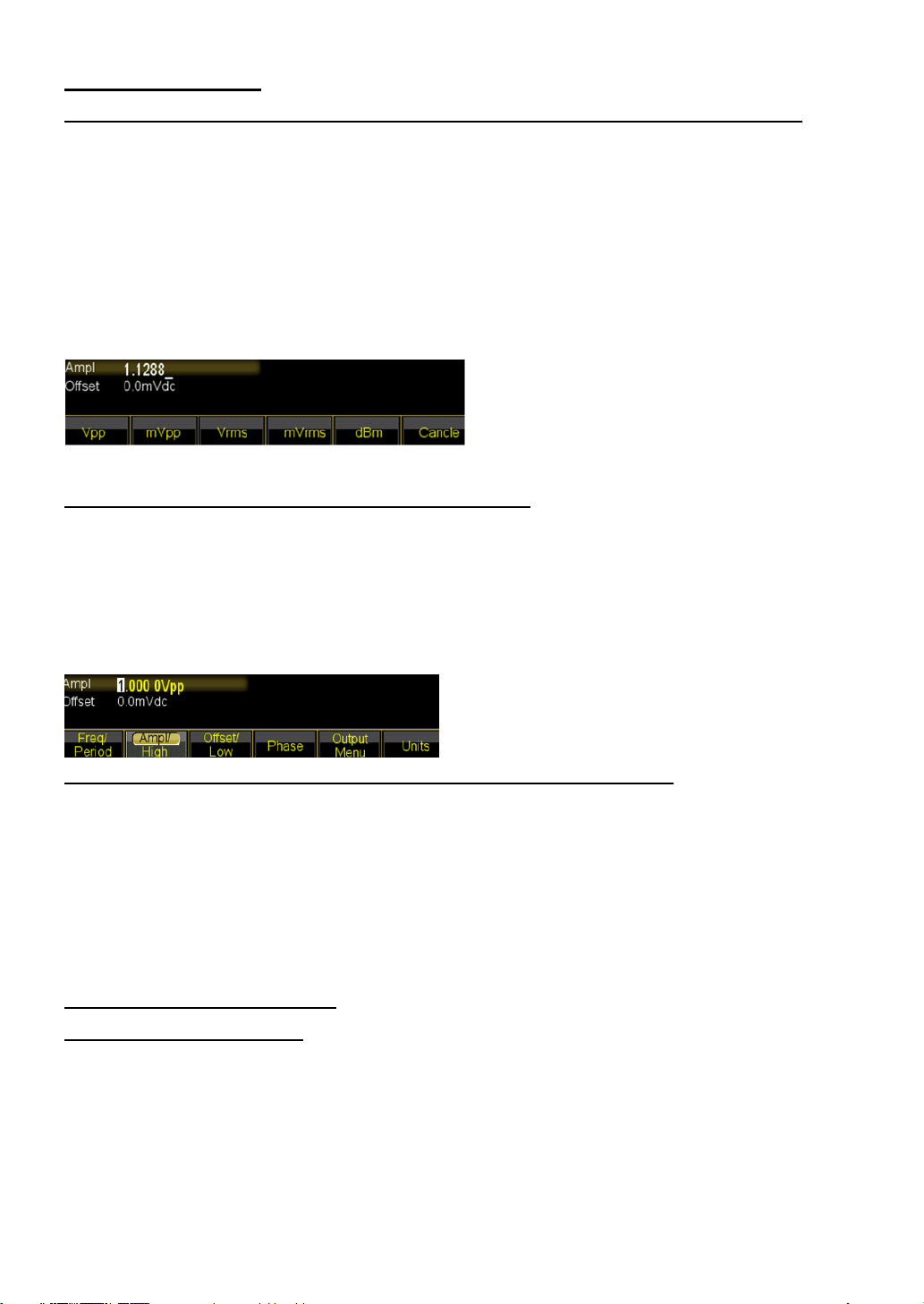
4.2 Nummerneingabe
4.2.1 Zifferneigabe über Tastenfeld und Einheitenauswahl über Displaytasten.
Mit der Zifferneingabe über das numerische Tastenfeld können Sie den gewünschten
Zahlenwert in der hervorgehobenen Zeile direkt eingeben. Haben Sie sich vertippt, können
sie mit der【 <】-Taste eine falsch eingegebene Ziffer zurücksetzen. Nach der Zifferneingabe
müssen Sie noch zur Bestätigung die gewünschte Einheit, welche im Feld am unteren
Anzeigerand dargestellt wird, über die Display-Menütasten auswählen. Ohne die Auswahl
einer Einheit wird die Änderung nicht übernommen oder drücken Sie 〖 Cancel〗 zum
Abbrechen.
4.2.2 Änderungen über Drehregler und Pfeiltasten
Benutzen Sie die Pfeiltasten【<】【 >】um die gewünschte Stelle des zu verändernden Wertes
auszuwählen. Die ausgewählte Ziffer ändert ihre Anzeigefarbe. Drehen Sie nun den
Drehregler nach rechts um den Wert zu erhöhen oder nach links um den Wert zu verringern.
Sie können die Einheit mit den Display-Menütasten verändern, müssen dies in dieser
Version aber nicht.
4.2.3 Pfeiltasten zur schrittweisen Änderung der Werte benutzen.
Für eine ausgewählte Frequenz oder Amplitude können Sie auch die Pfeiltasten 【 ˅】 und
【˄】 zur stufenweisen Änderung der Werte benutzen. Durch drücken der 【 ˄】 -Taste
erhöhen Sie den Wert um eine festgelegte Stufe und die 【˅】 -Taste verringert den Wert.
Diese drei verschiedenen Arten der Änderung eines Wertes sind immer aktiv und
lassen sich vom Benutzer je nach Belieben anwenden.
4.3 Grundlegende Bedienung
4.3.1 Auswahl des Kanals
Drücken Sie die 【CHA/CHB】 -Taste wiederholt um zwischen den Menüs für Kanal A und
Kanal B umzuschalten. Schriftarten und Beschreibungen des angewählten Kanals werden
in der Anzeige grün dargestellt. Nutzen Sie die drei verschiedenen Eingabemöglichkeiten
des vorherigen Absatzes um die Zahlenwerte nach Ihren Wünschen zu ändern. Schalten
Sie den gewünschten Kanal mit der 【 Output】-Taste Ein oder Aus.
7

4.3.2 Wellenformauswahl
Drücken Sie die【 Waveform 】 -Taste um auf die erste Seite der Welenformauswahl
umzuschalten. Wählen Sie eine Sinus, Rechteck, Dreieck,Rampe, Puls, Noise oder
Arbitrary aus. Bei Arbitrary finden Sie einige zusätzliche Funktionen, welche ausgeählt
werden können. Haben Sie die gewünschte Wellenform ausgewählt, wird diese grafisch in
der Anzeige dargestellt.
Drücken Sie die〖Waveform〗 -Taste erneut um zum aktuellen Menü zurückzukehren.
4.3.3 Tastverhältnis einstellen
Beispiel: Tastverhältnis bei Rechteckwellenform auf 20% einstellen.
Drücken Sie die 〖 Duty Cycle〗-Taste um die Funktion anzuwählen und geben Sie entweder
【2】und 【0】über das Tastenfeld ein und bestätigen dann mit der Display-Menütaste 〖%〗
oder drehen Sie den Drehregler nach links um den ausgangswert auf 20% einzustellen.
4.3.4 Frequenzeinstellungen
Beispiel: Stellen Sie eine Frequenz auf 2.5kHz ein.
Drücken Sie die Display-Menütaste〖 Freq/period〗 und stellen Sie dann die Frequenz über
das Tastenfeld auf 【 2】【 .】【 5】 ein und bestätigen Sie mit der 〖 kHz〗-Taste. Alternativ
können Sie auch den Drehregler in Verbindung mit den Pfeiltasten 【 <】【 >】 zur Auswahl
der zu verändernden Stelle verwenden.
8
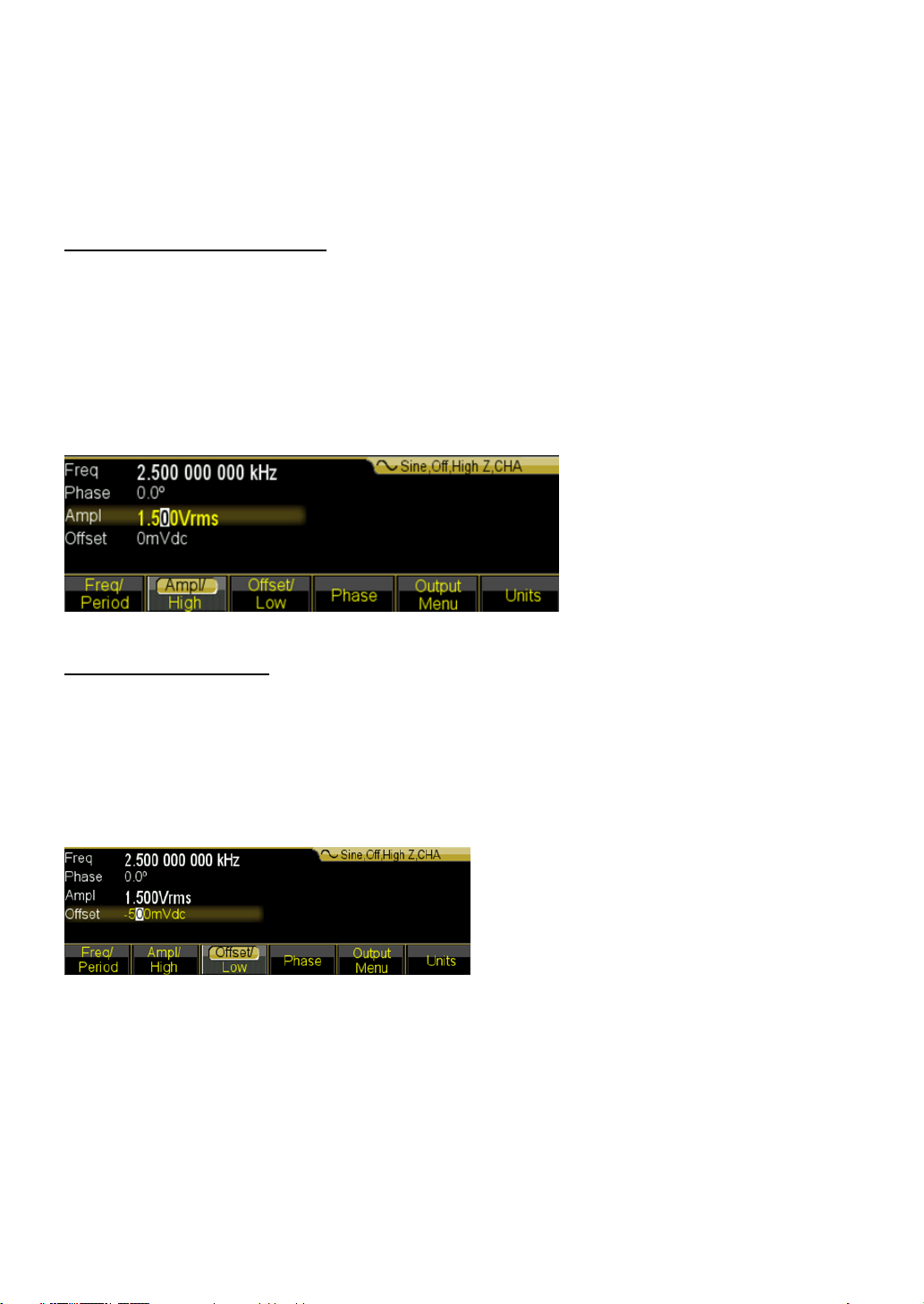
Da bereits kHz als Einheit ausgewählt ist, müssen Sie die Einheit nicht verändern.
Verwenden Sie nur den Drehregler, müssen Sie zum ändern der Einheit den Wert verändern, bis Sie z.B. vom kHz-Bereich in den MHz-Bereich weiterschalten (999.999 kHz ->
1.000 000MHz)
4.3.5 Amplitudeneinstellung
Beispiel: Stellen Sie eine Amplitude von 1.6 Vrms ein.
Drücken Sie die Display-Menütaste 〖 Ampl/High〗 und stellen Sie dann die Amplitude über
das Tastenfeld auf 【 1】【 .】【 6】 ein und bestätigen Sie mit der 〖 Vrms〗-Taste. Alternativ
können Sie auch den Drehregler in Verbindung mit den Pfeiltasten 【 <】【 >】 zur Auswahl
der zu verändernden Stelle verwenden. Die Einheit lässt sich nicht mit dem Drehregler
verändern, sondern muss mit der Display-Menütaste 〖Ampl. Unit〗 geändert werden.
4.3.6 Offset einstellen
Beispiel: Stellen Sie eine Amplitude von 1.6 Vrms ein.
Drücken Sie die Display-Menütaste〖 Offset / Low Lev〗und stellen Sie dann den Offset über
das Tastenfeld auf 【 -】【 2】【 5】 ein und bestätigen Sie mit der 〖 mVdc〗-Taste. Alternativ
können Sie auch den Drehregler in Verbindung mit den Pfeiltasten 【 <】【 >】 zur Auswahl
der zu verändernden Stelle verwenden.
Da bereits mVdc als Einheit ausgewählt ist, müssen Sie die Einheit nicht verändern.
Verwenden Sie nur den Drehregler, müssen Sie zum Ändern der Einheit solange den Wert
verändern, bis Sie z.B. vom mVdc-Bereich in den Vdc-Bereich weiterschalten (999.9 mVdc
-> 1.000 0 Vdc)
9

4.3.7 AM modulierte Wellenform ausgeben
Eine modulierte Wellenform besteht aus eine Trägerfrequenz und einer
Modulationswellenform.
Beispiel: In der Amplitudenmodulation eine Wellenform mit 80% Modulationstiefe bei einer
Trägerfrequenz von 10kHz mit einer 10Hz Ramp-Modulationswellenform erzeugen.
1. AM-Modulation auswählen
Drücken Sie die 【Modulate】-Taste und wählen Sie dann 〖Mod Type〗im Display-Menü und
dann 〖AM〗.
2. Trägerfrequenz auswählen
Drücken Sie die 〖Carrier〗-Taste und dann 〖Freq〗, geben Sie 10 kHz über das Tastenfeld
oder den Drehregler ein (siehe Kapitel Nummerneingabe).
3. Modulationstiefe festlegen
Drücken Sie die 〖Return〗-Taste um auf Seite 2 der Displaymenüanzeige umzuschalten und
wählen Sie 〖Depth〗aus. Setzen Sie den Wert auf 80% über das Tastenfeld oder den
Drehregler (siehe Kapitel Nummerneingabe)
4. AM- Modulationsfrequenz festlegen
Drücken Sie die〖AM Freq〗-Taste und stellen Sie den Wert auf 10 über das Tastenfeld
über das Tastenfeld oder den Drehregler (siehe Kapitel Nummerneingabe) ein und wählen die
Einheit über die 〖Hz〗-Taste.
5. Modulationswellenform einstellen
Drücken Sie die 〖Shape〗-Taste und dann die 【Waveform】-Funktionstaste, um in die
Welleformauswahl umzuschalten. Für dieses Beispiel wählen Sie die 〖Ramp〗
-Display-Menütaste und kehren dann mit 〖Return〗in das Modulationsmenü zurück.
10
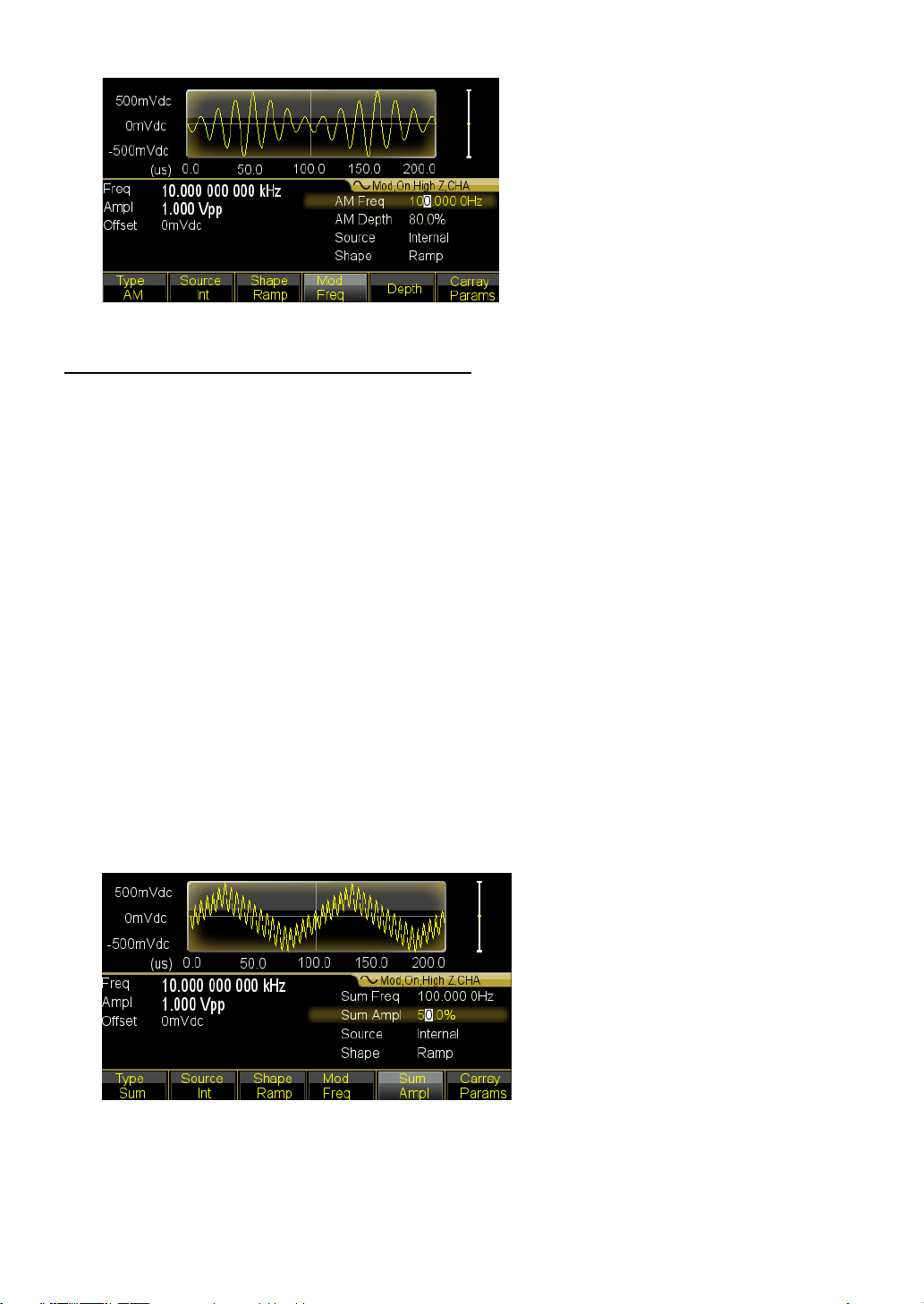
4.3.8 Sum modulierte Wellenform ausgeben
Beispiel: Geben Sie eine SUM-modulierte Wellenform mit einer Amplitude von 10% und
einer Noise(Rausche)-Modulationswellenform aus.
1. Sum-Modulation auswählen
Drücken Sie die 【Modulate】-Taste und dann 〖Type〗. Wählen Sie dann〖Sum〗im
Display-Menü.
2. Sum Amplitude einstellen
Drücken Sie auf〖Sum Ampl〗. Geben Sie den Wert 10% über das Tastenfeld oder den
Drehregler ein (siehe Kapitel Nummerneingabe).
3. Modulationswellenform festlegen
Drücken Sie die 〖Shape〗-Taste im Displaymenü und für dieses Beispiel wählen Sie dann
〖Ramp〗aus.
und kehren mit der〖Return〗Taste in das Modulationsmenü zurück.
4. Parameter festlegen
Der Generator gibt nun die gewünschte SUM Wellenformmodulation aus und Sie können die
Amplitude über die Drücken Sie die 【<】oder 【>】Tasten, bzw. den Drehregler einstellen.
11
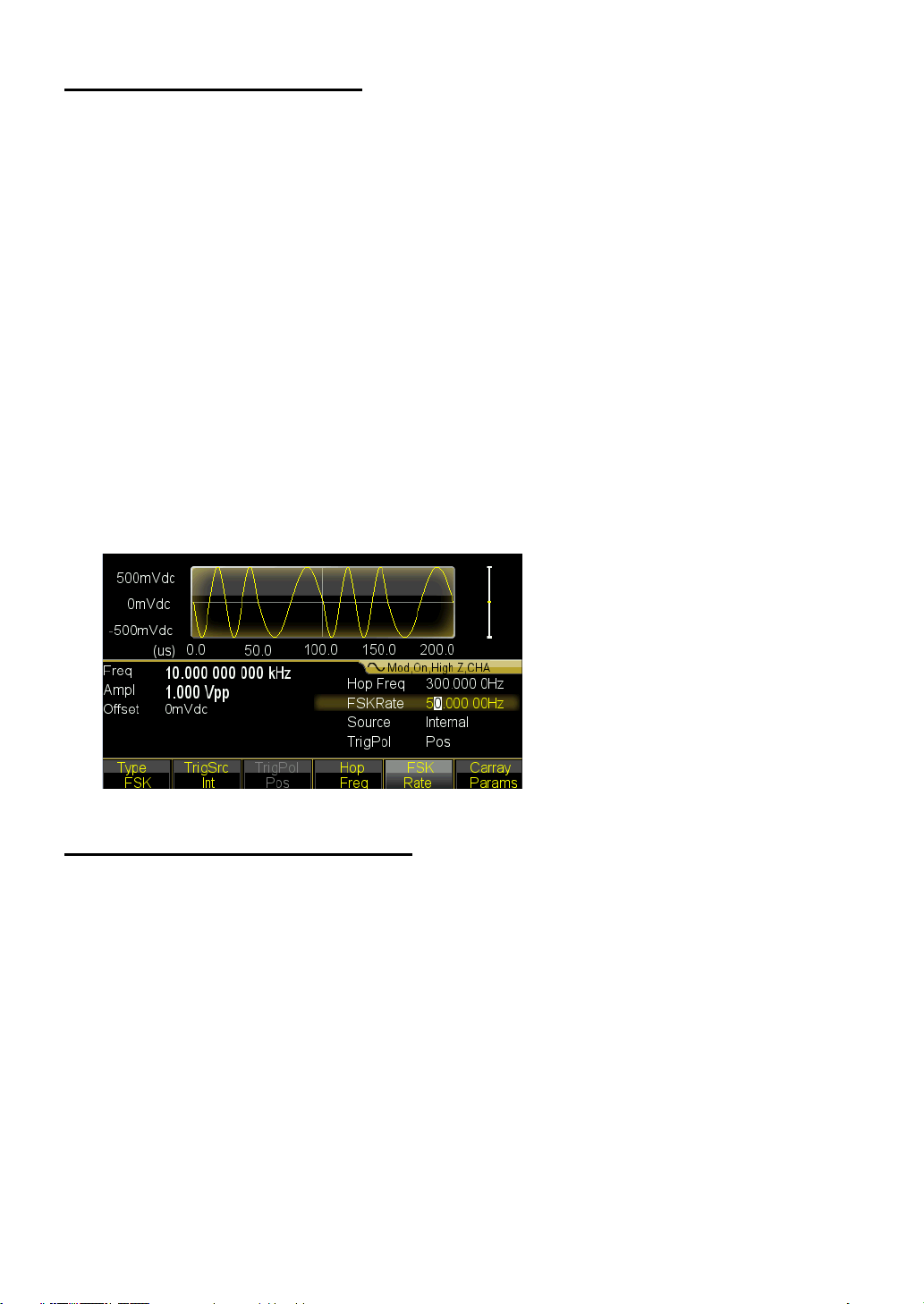
4.3.9 FSK Wellenform ausgeben
Beispiel: Ausgabe einer FSK- modulierten Wellenform mit einer HOP-Frequenz von 300Hz
und einer FSK-Rate von 50 Hz.
1. FSK-Modulation auswählen
Drücken Sie die 【Modulate】-Taste und dann 〖Type〗. Anschließend drücken Sie 〖Next〗
um auf Seite 2 der Modulationsarten umzuschalten. Wählen Sie dann 〖FSK〗aus.
2. Hop-Frequenz festlegen
Drücken Sie 〖More〗 um auf Seite 2 der Funktionen umzuschalten und dann auf 〖Hop Freq〗.
Geben Sie den Wert 300Hz über das Tastenfeld oder den Drehregler ein (siehe Kapitel
Nummerneingabe).
3. FSK-Rate einstellen
Drücken Sie 〖FSK Rate〗und Geben Sie den Wert 50Hz über das Tastenfeld oder den
Drehregler ein (siehe Kapitel Nummerneingabe).
4.3.10 Frequenzwobbelung einstellen
Beispiel: Ausgabe einer Sweep-Wellenform mit 5 Sekunden Sweep-Zeit und logarith-
mischen Sweep.
1. Frequenz-Sweep auswählen
Drücken Sie die【Sweep】-Funktionstaste und vergewissern Sie sich, daß Sweep ausgewählt
ist.
2. Sweep Zeit festlegen
Drücken Sie 〖Sweep Time〗und geben Sie den Wert 5s über das Tastenfeld oder den
Drehregler ein (siehe Kapitel Nummerneingabe).
3. Sweep Modus festlegen
Drücken Sie die 〖Mode Line/Log〗-Taste um den Modus auf Logarithm umzuschalten.
12
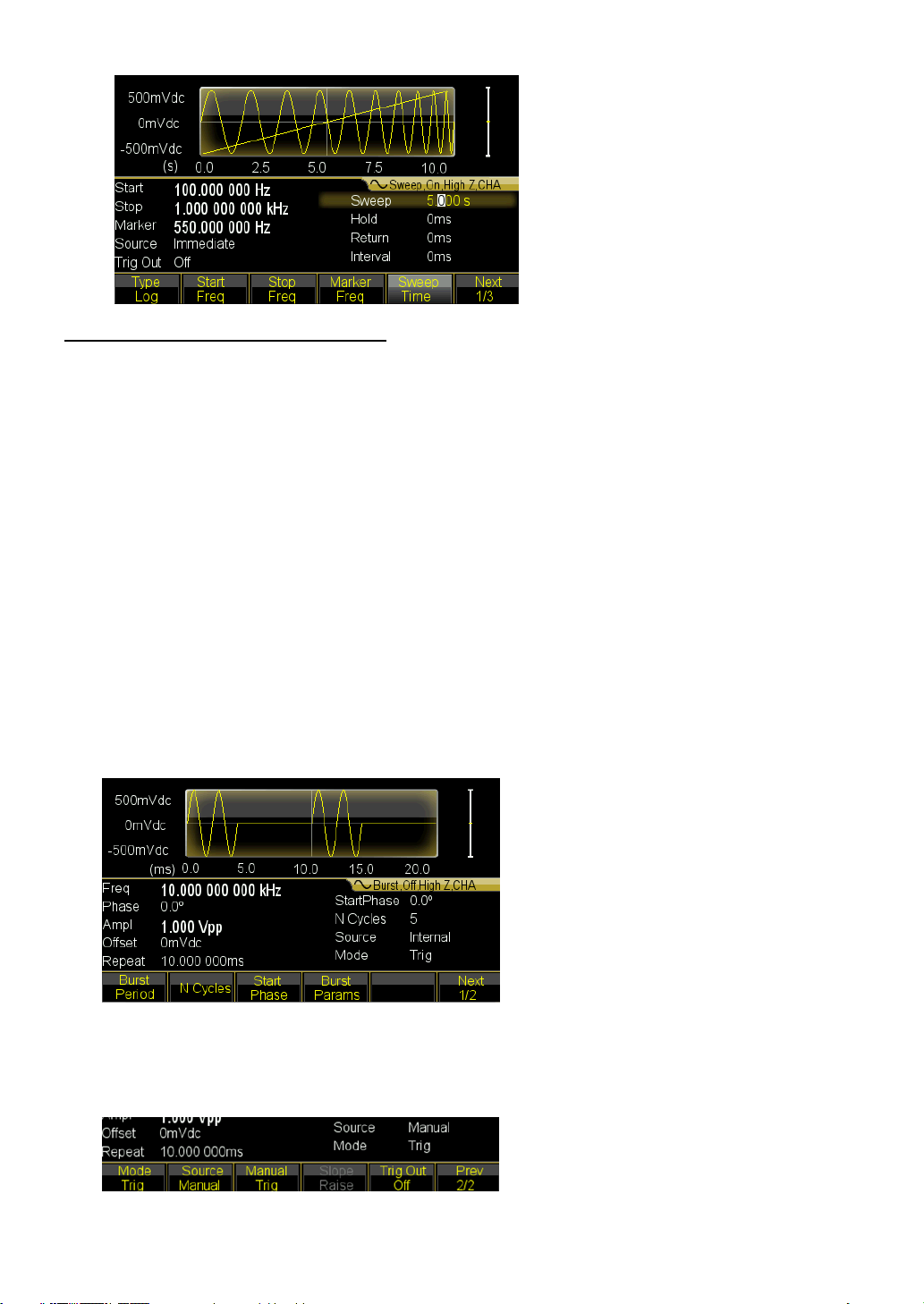
4.3.11 Burst Wellenform einstellen
Beispiel: Ausgabe einer 5 Cycle Wellen mit 10ms Burst-Periode mit dauerhafter oder
manueller Triggerung.
1. Drücken Sie die 【 Burst 】 -Taste um das Burst-Menü des angewählten Kanals
anzuzeigen.
2. Drücken Sie 【 Burst Mode 】 und dann 〖 Next 〗 und 〖 Mode 〗 um auf
„Triggered“ umzuschalten.
3. Drücken Sie 〖Burst Period〗 und geben Sie den Wert 10ms über das Tastenfeld oder
den Drehregler ein (siehe Kapitel Nummerneingabe).
4. Drücken Sie 〖N Cycle〗 und setzen Sie den Wert auf 5 über das Tatenfeld oder den
Drehknopf. Drücken Sie die 〖OK〗, um die Dateneingabe zu beenden, wenn Sie das
Tatenfeld verwendet haben.
Nun gibt der Generator ein fortlaufendes 5 Cycle Burst-Signal mit 10ms Intervall aus.
Sie können auch ein Burst Signal (immer noch 5 Cycle) ausgeben, wenn Sie
〖Source Int/Ext〗 drücken und auf „Extern al“ umschalten. W enn Sie nun 〖 Manual Trig〗
betätigen, wird ein 5 Cycle Burst ausgegeben.
13

4.3.12 Frequenzkopplung
Wenn Sie die Frequenzen der beiden Ausgangskanäle koppeln wollen, gehen Sie wie folgt
vor:
1. Drücken Sie die 【Dual Channel】-Taste. Das Dual-Channel Menü wird nun in der Anzeige
dargestellt.
2. Drücken Sie die 〖Freq Cpl On/Off〗-Taste um die Frequenzkopplung einzuschalten.
Betätigen Sie anschließen die〖More〗-Taste um die gewünschten Einstellungen der
Frequenzkopplung festzulegen.
3. Drücken Sie die 【Continuous】-Taste um die CHA Frequenz zu verändern. Da CHB mit CHA
gekoppelt ist, ändert sich hierbei auch die Frequenz von CHB. Sie können auch eine
Frequenzkopplung mit einem Frequenzunterschied zwischen CHA und CHB festlegen.
4.3.13 Geräteeinstellungen speichern und aufrufen
Wollen Sie die aktuellen Einstellungen speichern, gehen Sie wie folgt vor:
1. Drücken Sie die 【Utility】-Taste.
2. Drücken Sie 〖Store State〗und dann 〖User 0〗. Wenn die Einstellung gespeichert wurde
erscheint ‘Stored’ in der Anzeige.
3. Drücken Sie 〖Recall State〗und dann〖User 0〗, um die gespeicherten Einstellungen wieder
aufzurufen.
4.3.14 Frequenzzähler
Wenn Sie die Frequenz eines externen Signals messen wollen, gehen Sie wie folgt vor:
(1) Drücken Sie die 【Counter】-Taste.
(2) Verbinden Sie das zu messende Signal mit dem ‘Counter’-Eingang auf der Rückseite.
(3) Drücken Sie die 〖Meas Type〗-Taste und der beginnt den Frequenzwert zu messen.
(4) Drücken Sie 〖Duty cyc〗um bei einem Square-Signal den Wert für das Tastverhältnis
anzuzeigen.
14

Funktion
Arbeitsweise
【Continuous】
Fortlaufende Wellenform einstellen
【Modulate】
Modulierte Wellenform einstellen
【Sweep】
Frequenzwobbelung (Sweep) einstellen
【Burst】
Burst Modus einstellen
【Dual Channel】
Zweikanal (Kanalkopplung) einstellen
【Counter】
Frequenzzähler einschalten
5. Geräteeigenschaften und Funktionen
In diesem Kapitel geht es um detaillierte Beschreibungen von Funktionen und bestimmten
Merkmalen des Wellenform-Generators. Es umfasst auch die Front-Panel-Operationen.
5.1 Referenz
5.1.1 Betriebsarten
Es gibt sechs Betriebsarten für diese Wellenform-Generatoren,
Bei CHA gibt es vier Modi: Fortlaufende Wellenformausgabe, modulierter Ausgang, Sweep und
Burst-Ausgang. Die Ausgangsmodulation umfasst sieben Arten: FM, AM, PM, PWM, Sum, FSK und
BPSK und die Sweep-Funktion umfasst zwei Arten: Frequenz-Sweep und List-Sweep.
CHB umfasst zwei Modi: Fortlaufende Wellenformausgabe und Zweikanal-Betrieb.
Dual-Channel-Betrieb beinhaltet Frequenzkopplung, Amplituden- und Wellenform-Kopplung.
Der Frequenzzähler ist ein zusätzliches Bauteil, welches nicht in Beziehung mit CHA / CHB steht.
Dieser Generator ist sozusagen ein Mehrzweck-Instrument aus Wellenformgenerator und
Frequenzzähler.
15

5.2 Ausgangskonfiguration
No.
Waveform
No.
Waveform
Standard Wellenformen 5
00
Sine
03
Pulse
01
Square
04
Noise
02
Ramp
Math Wellenformen 36
05
PRBS
23
LogRise
06
PosDC
24
LogFall
07
NegDC
25
PosSquare
08
Cosin
26
NegSquare
09
Tangent
27
PosCube
10
CoTangent
28
NegCube
11
ArgSine
29
SquareRoot
12
ArgCos
30
PosRecipro
13
ArgTan
31
NegRecipro
14
ArgCoTan
32
PNRecipro
15
SineH
33
BiRecipro
16
CosinH
34
PosSemicirc
17
TangentH
35
NegSemicirc
18
CoTangentH
36
Gaussian
19
HaverSine
37
Maxwell
20
Sinc
38
Lorentz
21
ExpRise
39
Laplace
22
ExpFall
40
Besell
Linear Wellenformen
41
PosPulse
59
PNTriangl
42
NegPulse
60
HiLoTri
43
PN_Pulse
61
LoHiTri
44
PosBiPulse
62
PosRiseRamp
45
NegBiPulse
63
PosFallRamp
46
PNBiPulse
64
RiFaRamp
47
PMulPulse
65
NegRiseRamp
48
NMulPulse
66
NegFallRamp
49
PNMulPulse
67
FaRiRamp
50
WidePulse
68
Trapezia
51
NarrowPulse
69
RiseStair
52
WiNaPulse
70
FallStair
53
HiLoPulse
71
RiFaStair
54
RisePulse
72
RiStariRamp
5.2.1 Wellenformauswahl
Dieses Gerät kann 150 Wellenformen ausgeben, wie in nachfolgender Tabelle
beschrieben:
16

55
FallPulse
73
FaStariRamp
56
RiFaPulse
74
Spiry
57
PosTriangl
75
Swallow
58
NegTriangl
76
Chair
Combine Wellenformen 40
77
PAllSine
97
SineFSK
78
NAllSine
98
SinePSK
79
PHalfSine
99
SineSum
80
NHalfSine
100
SineSweep
81
SiAmplCut
101
AmplInc
82
BiAmplCut
102
AmplDec
83
SiPhaselCut
103
BurstNoise
84
BiPhaselCut
104
BurstSine
85
SinePulse
105
LowPass
86
NoisePulse
106
HighPass
87
BiHarmo
107
BandPass
88
TriHarmo
108
BandPit
89
FourthHarmo
109
PulseOSC
90
FifthHarmo
110
PulseOver
91
SineFM
111
PNCircle
92
SineAM
112
Tripagoda
93
SquareAM
113
Candela
94
NoiseAM
114
ExpSquare
95
PulsePWM
115
ExpSine
96
SineFSK
116
TanSquRoot
Special Wellenformen 32
117
TanArcTan
133
Cardiac2
118
ReciInvReci
134
NearQuake
119
HarmInvHarm
135
FarQuake
120
BiReciHarm
136
Blast
121
BiReciCircle
137
Shake
122
CubeGause
138
LandScape
123
TanHarm
139
Cloud
124
HalfBiReci
140
Camel
125
Charge
141
User_arb1
126
Stress
142
User_arb2
127
HeatTreat
143
User_arb3
128
MulHarm
144
User_arb4
129
Syntony
145
User_arb5
130
Stereo
146
User_arb6
131
RainFall
147
User_arb7
132
Cardiac1
148
User_harmo
Edit Waveform 1
149
Edit_wave
17

(1) 00 bis 04 sind Standard - Wellenformen (Sinus, Rechteck, Rampe, Puls und Rauschen),
141 ~ 147 sind benutzerdefinierte, beliebige Wellenformen, welche nach Erstellung durch
den Benutzer mit der Software gespeichert werden können. Nummer 05 ~ 140 sind
Arbitrary-Wellenformen, die in besonderen Anwendungen verwendet werden. 148 wird
genutzt, um ein e benutzerdefinier te „Harm onic“ W ellenform zu speichern. 149 ist die zu
editierende Wellenform, wird diese nicht gespeichert, wird sie beim verlassen der Funktion
gelöscht.
(2) Drücken Sie 【Waveform】 -Taste, um die erste Seite der Liste zu sehen, und drücken
Sie dann wiederholt die 〖Arb〗 -Taste und dann 〖Built-In〗 , um den Rest der Liste zu
sehen.
Die eingebauten Arbiträr-Wellenformen werden in fünf Kategorien unterteilt: Standard,
Mathe, Linear, Kombinierte und Spezial. Wählen Sie eine gewünschte Wellenform aus und
bestätigen Sie diese mit 〖confirm〗 um die Wellenfomr am Augang auszugeben.Drücke Sie
〖 Back〗 , um wieder zum vorherigen Menü zurück zu gehen und Sie können andere
eingebaute Wellenformen auswählen. Nochmaliges drücken der 〖 Back〗 -Taste bringt Sie
aus dem Menü oder Sie drücken 【Waveform】, um in das Funktionsfenster umzuschalten.
(3) Nun wird ein Wellenformdiagramm angezeigt, welches aber nur ein grobes Beispiel mit
niedriger Auflösung anzeigt. Beobachten und testen Sie die Ausgangswellenformen am
besten mit einem Oszilloskop.
5.2.2 Tastverhältnis einstellen (Rechteck)
Der Arbeitszyklus stellt den Bruchteil der Zeit pro Zyklus dar, in welchem die Rechteckwelle
auf einem High-Level ist. Drücken Sie 【Waveform】-Taste und wählen Sie Square, drücken
die 〖Duty Cycle〗 -Taste nach Auswahl der【 Continuous】 -Taste und stellen dann den
gewünschten Wert des Tastverhältnis ein. Normalerweise bleibt das Tastverhältnis im Wert
unverändert, wenn der sich die Frequenz ändert, aber der Arbeitszyklus wird durch die
Flankenzeit begrenzt, wenn die Ausgangsfrequenz zu hoch ist, die der unten stehenden
Formel übereinstimmen sollte: ≤ 10 ns (Duty Cycle × Periode) ≤ (Periode-10ns)
5.2.3 Symmetrieeinstellung (Ramp)
Anwendung nur bei Ramp-Wellen. Symmetrie stellt den Teil der Zeit pro Periode dar, in
welcher die Ramp-Welle ansteigt. Nach der Auswahl von Ramp, drücken Sie 〖 Ramp
Symmetry 〗 und dann den gewünschten Wert der Symmetrie. Die Symmetrie bleibt
unverändert, wenn die Ausgangsfrequenz sich verändert. Eine steigende Rampenform wird
18

angezeigt, wenn die Symmetrie 100% ist und eine fallende Rampe wird angezeigt, wenn
die Symmetrie 0% ist. Wenn die Symmetrie 50% ist wird eine Dreieck-Wellenform
angezeigt.
5.2.4 Pulsweite / Flankenzeit einstellen
Die Impulsbreite entspricht der Zeit von dem 50%-Punkt der Anstiegsflanke des Impulses
bis zum 50%-Punkt der nächsten abfallenden Flanke. Nach der Auswahl der
Impuls-Funktion, drücken Sie die 〖Pulse Width〗 -Taste. Dann nutzen Sie den Drehknopf
oder die Zifferntastatur um die gewünschte Pulsbreite einzugeben. Die spezifizierte
Impulsbreite muss außerdem kleiner sein, als die Differenz zwischen der Periode und der
minimalen Impulsbreite, wie unten gezeigt.
50ns ≤ Impulsbre ite ≤ Pe riode -50ns
Die Flankenzeit repräsentiert die Zeit von der 10% -Schwelle der steigenden / fallenden
Flanke auf 90% davon. Wenn Sie Pulswellenform im kontinuierlichen Menü auswählen,
drücken Sie 〖Edge Time〗 , um den einzustellenden Edge-Parameter auszuwählen. Die
Kantenzeiteinstellung wird ebenfalls durch die Impulsbreite begrenzt, die der folgenden
Formel entsprechen sollte:
Edge Time ≤ 0,625 × Impulsbr eite
Edge Time ≤ 0,625 × Duty Cycle × Periode
5.2.5 Frequenz einstellen
Der Ausgangsfrequenzbereich ist abhängig von der aktuell ausgewählten Funktion und die
Obergrenze für Sinus hängt von dem ausgewählten Modell ab. Die minimale Frequenz ist
1μHz für alle Funktionen. Eine ausf ührliche Beschreibung find en Si e im Kapitel 5. W enn
man eine Funktion aktiviert, deren maximale Frequenz geringer als die der aktuellen
Funktion ist, wird die Frequenz automatisch auf den Maximalwert für die neue Funktion
eingestellt. Mit Ausnahme von Sinus wird die Verzerrung der anderen Wellen steigen, wenn
Frequenz steigt. In der Praxis kann man die maximale Frequenz begrenzen, um die
gewünschte Verzerrung der Funktion nicht zu überschreiten.
Um die Ausgangsfrequenz einzustellen, drücken Sie die Taste 【 Continuous】und dann die
〖Freq/Period〗 -Taste für die gewählte Funktion. Nutzen Sie den Drehregler oder die
Zifferntastatur für die gewünschte Frequenzeinstellung. Alternativ drücken Sie die
〖 Freq/Period〗 -Taste erneut um von der Frequenzeinstellung auf die Periodendauer
umzuschalten. Für die interne Anwendung der Frequenzsynthese ist die Anzeige des
Periodenwertes der umgekehrte Wert des Eingabewertes. Durch die Beschränkung der
19

Frequenzauflösung von Low-End- Frequenzen, kann der eingegebene sich etwas vom
Ausgabewert unterscheiden.
5.2.6 Amplitude einstellen
Sie können die Amplitude mit "Amplitude" oder "Level" einstellen. Wenn Amplitude
ausgewählt wird, wird der hohe und niedrige Pegel des Signals zur gleichen Zeit verändert,
aber der DC-Offset bleibt unverändert. Wenn Sie hingegen „High Lev“ oder „Low
Lev“ auswählen, können Sie den „High“ und „Low“ Pegel e instellen und verändern so
gleichzeitig den Offset. Die Beziehungen zwischen Vpp, High, Low und Offset sind unten
dargestellt:
Vpp = High-Low High = Offset+Vpp/2 Low = Offset-Vpp / 2
Im „Continuous“ Menü drücken Sie〖 Ampl/High lev〗 um zwischen der Auswahl der
Amplitude oder des High-Pegel umzuschalten. Drücken Sie die Taste 〖 Offset/Low lev〗 um
den niedrigen Pegel zu verändern.
Amplituden Einschränkung: Die Ausgangsamplitude wird durch folgende Faktoren begrenzt.
Einmal über die Begrenzung wird der Generator die Einstellung als zulässiges Maximum innerhalb
der Begrenzung ändern.
(1) Grenzwert: Drücken Sie〖Ouput Menu〗Softkey und dann 〖High Lev Limit〗 Softkey und geben
den Grenzwert für den high-level an. Drücken Sie 〖Low Lev Limit〗 Softkey und geben Sie den
Grenzwert des Low-Pegels an. Auch bei Fehlbedienungen, die den Grenzwert überschreiten, wird
der Generator nicht beschädigt und innerhalb des Grenzwertes ausgeführt. Wenn Sie jedoch den
hohen Pegelwert von + 10Vdc und den niedrigen Pegel auf -10Vdc angeben, funktioniert die
Grenzwertfunktion nicht mehr.
(2) DC-Offset: Mit Ausnahme des eingestellten DC-Offsets als 0 wird die Amplitude nur durch den
Grenzwert begrenzt, andernfalls durch DC-Offset begrenzt, wie folgt:
DC-Offset + Vpp / 2≤High Limit
DC-Offset - Vpp / 2≥Low Limit
(3) Frequenz: Wenn die Frequenz hoch genug ist, wird die maximale Amplitude begrenzt (siehe
Kapitel: Technische Daten)
(4) Kanalbandbreite: Die Ausgangsamplitude nimmt ab, wenn die Frequenz höher ist. Somit ist eine
Flachheitskompensation erforderlich, um die genaue Amplitude im kontinuierlichen Ausgang
sicherzustellen. Aber für andere Funktionen, sobald die Frequenz über 10MHz ist, wird die Amplitude
abnehmen.
20

(5) Für den Arbiträr-Wellenformgenerator wird, wenn Vpp nicht den vollen Bereich erreicht, der
Wellenform
Vpp
Vrms
Sinus
2.828Vpp
1Vrms
Square, Pulse
2Vpp
1Vrms
Ramp
3.464Vpp
1Vrms
Vpp
Vrms
dBm
10.0000 Vpp
3.5356 Vrms
23.98 dBm
6.3246 Vpp
2.2361 Vrms
20.00 dBm
2.8284 Vpp
1.0000 Vrms
13.01 dBm
2.0000 Vpp
707.1 mVrms
10.00 dBm
1.4142 Vpp
500.0 mVrms
6.99 dBm
632.5 mVpp
223.6 mVrms
0.00 dBm
282.9 mVpp
100.0 mVrms
-6.99 dBm
200.0 mVpp
70.7 mVrms
-10.00 dBm
10.0 mVpp
3.5 mVrms
-36.02 dBm
Anzeigewert nicht mit dem Ausgangswert übereinstimmen.
Ausgangseinheiten: Ausgangseinheiten: Sie können die Ausgangsamplitude in Vpp, Vrms
oder dBm eingestellt. Vpp steht für alle Funktionen zur Verfügung. Für Sinus, Rechteck,
Rampe und Puls, kann auch Vrms verwendet werden. Die Amplitudeneinheit kann auch als
dBm gesetzt werden, wenn die externe Last derzeit auf "non High-Z" gesetzt wurde.
Verwenden Sie das numerische Tastenfeld um die gewünschte Größe einzugeben und
drücken Sie die entsprechende Funktionstaste, um dann die Einheiten zu wählen. Die
Ausgangseinheit für Amplitude kann auch auf dBm gesetzt werden, wenn die externe Last
auf „non High Z“ eingestellt ist.
(1) Drücken Sie im Dauerbetrieb 〖Ampl Unit〗 , um die Einheiten auszuwählen, wenn die
aktuellen Wellenformen und der Lastzustand dies zulassen. Unterschiedliche
Einheiten-Tasten ermöglicht die unterschiedlichen Formatanzeigen.
(2) Die Beziehung der Umwandlung zwischen Vrms und Vpp unterliegt der Wellenform,
siehe Tabelle unten:
(3) Die Beziehung zwischen dBm und Vrms und Vpp unterliegt Wellenform und Last,
dBm = 10 × log10 (P/0.001), während P=(Vrms) 2/Load
Wenn die Wellenform Sinus ist, stellen Sie 50Ω Load ein. Die Umwandlung unter den drei
Ausgabeeinheiten ist unten dargestellt:
21

5.2.7 DC-Offset einstellen
Drücken Sie 〖Offset / Low lev〗und geben dann den gewünschten Offset-Wert mit dem
Drehknopf oder über die Zifferntastatur ein. Die Drehknopf Eingabe wird aufgrund des
höheren Komforts dringend empfohlen. Der DC-Offset-Einstellung wird durch Amplitude
und das Level begrenzt, die mit folgender Formel vereinbart werden sollten:
Limit Low + Vpp / 2 ≤ Offset ≤ Limit High-Vpp / 2
Wenn der angegebene Offset nicht gültig ist, wird der Wellenformgenerator den Offset-Wert
automatisch auf die maximale Gleichspannung der gewählten Amplitude anpassen. Wenn
die Amplitude auf 0.2 mVpp gesetzt ist, ist die hohe Pegelgrenze +10 VDC und niedrige
Grenze -10 VDC. Dann kann der Offset von ± 10V eingestellt werden. Der
Wellenformgenerator ist dann zu einer DC-Stromversorgung geworden und liefert je nach
Offset Einstellung bei einer Amplitude den Offset als DC Ausgangsignal. Bitte beachten,
daß die Ausgangsimpedanz 50Ω betr ägt.
5.2.8 Phasenwinkel einstellen
Drücken Sie die 〖 Phase 〗 Taste, um "Phase" anzuwählen. Geben Sie dann den
gewünschten Phasenwinkel über die numerische Tastatur oder den Drehregler ein.
Ausgangsphase bedeutet die Phasendifferenz zwischen Ausgangssignal und dem
Synchronsignal bzw. des Ausgangssignals vor dem Synchronsignal.
Drücken Sie〖Output Menu〗und dann 〖 Phase Sync〗, damit das Signal von CHA und CHB
syncron mit gleichem Phasenwinkel ist. So ist es leicht, die Phasendifferenz von zwei
Kanälen auf Basis der Phaseneinstellung für CHA und CHB zu berechnen.
5.2.9 Polarität einstellen
Drücken Sie 〖 Output Menu〗 und dann 〖 Polarity〗 , um zwischen der „Normal“ und
„Inverted“ Auswahl umzuschal ten. Für die meisten Wellenformen bedeutet normal, daß die
Ausgangswellenform von Null-Phase startet und die Spannung steigt. Invertiert bedeutet,
daß die Ausgangswellenform von Null-Phase startet und die Spannung in den negativen
Bereich sinkt. Für Arbitrary-Wellenformen bedeutet normal, daß die Ausgangswellenformen
unverändert ausgegeben werden. Invertiert bedeutet, daß die Ausgangswellenformen
gegenüber ihrer normalen Wellenform umgekehrt ausgegeben werden. Einen positiver
Impuls beispielsweise wir im invertierten Modus als negative Impuls ausgegeben.
Die Polaritätseinstellung hat keinen Einfluss auf die DC-Offset Spannung und das
Sync-Signal.
22

5.2.10 Ausgangsabschaltung
Dieser Wellenform-Generator hat eine Ausgangsimpedanz von 50Ω, und wird nicht
beschädigt, wenn ein kurzzeitiger Kurzschluss am Ausgang erfolgt. Wenn eine übermäßige
externe Spannung an einem Kanal-Ausgang von einer externen Schaltung angelegt wird,
deaktiviert das Gerät den Ausgang und zeigt eine Fehlermeldung mit akustischem Alarm.
So reaktivieren Sie den Ausgang:
Entfernen Sie die Überlast aus dem Anschluss und
drücken Sie 【Output】 um den Ausgang wieder einzuschalten. Diese Funktion ist aber
nicht absolut sicher, daher müssen Langzeit -Kurzschlüsse oder viel zu hohe
Fremdspannung unbedingt vermieden werden.
5.2.11 „D ata Out of Range“ Meldung
Wie oben erwähnt, haben die Parameter der Frequenz und Amplitude einen festgelegten
zulässigen Bereich. Sobald dieser überschritten wird, wird der Wellenformgenerator
automatisch den eingestellten Wert ändern, oder versuchen, die relativen anderen
Parameter zu ändern. Inzwischen wird dann eine Fehlermeldung mit Ton Alarm erzeugt.
Daten außerhalb des Bereichs werden nicht zu Schäden am Gerät führen. Aber der
Anzeigewert stimmt vielleicht nicht mit den realen Daten überein und der Generator wird
wieder Alarm geben.
5.3 Frequenzmodulation (FM)
Ein moduliertes Signal besteht aus einem Trägersignal und einem Modulationssignal. Bei FM wird
die Frequenz des Trägers von der momentanen Spannung des Modulationssignals verändert.
Drücken Sie die【Modulate】 -Taste, um diesen Modus zu wählen und dann 〖Type〗 zur Auswahl
von FM.
5.3.1 Trägerfrequenz einstellen
Stellen Sie zuerst die Wellenform, Frequenz, Amplitude und Offset Trägerwellenform ein. Sie können
die meisten Wellenformen aus der obigen Tabelle auswählen, die Träger sein sollen, aber einige
Wellenformen sind nicht verfügbar.
23

5.3.2 Frequenz Abweichung
Drücken Sie 〖Freq Dev〗um den Wert für die Frequenzabweichung einzustellen.
Die Frequenzabweichung Einstellung stellt die Spitzen-Variation in der Frequenz der modulierten
Wellenform von der Trägerfrequenz dar. Wenn die Amplitude der modulierten Wellenform im
positiven Spitzenwert ist, ist die Ausgangsfrequenz gleich der Frequenz des Trägers plus der
Frequenzabweichung, und wenn auf dem negativen Spitzenwert liegt, ist die Ausgangsfrequenz
gleich der Trägerfrequenz minus der Frequenzabweichung. Daher muss die FrequenzabweichungsEinstellung die folgenden zwei Bedingungen erfüllen:
Trägerfrequenz - Frequenzabweichung> 0
Trägerfrequenz + Frequenzabweichung <obere Grenzfrequenz des Wellenformgenerators
5.3.3 Frequenzmodulationssignal
Nach der Wahl von FM, drücken Sie die 〖 FM Freq〗 -Taste und geben Sie dann den
gewünschten Wert ein. Generell ist die Modulationssignalfrequenz immer kleiner als die
Trägerfrequenz.
5.3.4 Modulierenden Wellenform
Drücken Sie die 〖Shape〗 -Taste und wählen Sie dann "Shape", um den gewünschten
Wert einzugeben. Drücken Sie die 【 Waveform Menu】 -Taste und wählen Sie eine der
Wellenformen in obiger Tabelle als modulierende Wellenform. Kehren Sie anschließend in
das FM-Menü zurück.
5.3.5 Modulationsquelle
Dieser Wellenform-Generator akzeptiert eine interne oder externe Modulationsquelle für die FM
Modulation. Drücken Sie die 〖 Source Int/Ext 〗 -Taste, um zwischen interner und externer
Modulationsquelle umzuschalten. Wenn die interne Modulationsquelle ausgewählt wurde, können
Sie die Einstellungen für die Modulationswellenform und die Modulationsfrequenz selbst festlegen.
Bei externer Modulationsquelle werden diese Werte vom externen Eingangssignal vorgegeben und
die Trägerwelle wird mit der extern eingegebenen Modulationswellenform moduliert. Die
Frequenzabweichung wird über das 5V, dc offset 0VDC Signal am „Mod In“ Anschluß auf der
Geräterückseite vorgegeben.
24

5.4 Amplituden Modulation (AM)
Eine modulierte Wellenform besteht aus einer Trägerwellenform und einer
Modulationswellenform. Bei der AM Modulation wird die Amplitude der Trägerwellenform nach der
Modulationswellenform verändert. Das Gerät kann über ein internes- oder externes Signal moduliert
werden. Drücken Sie die【Modulate】-Taste und wählen Sie dann AM über die 〖Type〗-Taste.
5.4.1 Trägerwelle einstellen
Stellen Sie zuerst die Wellenform, Frequenz und Amplitude der Trägerwellenform ein. Sie können
nahezu alle verfügbaren Wellenformen nehmen.
5.4.2 Modulationstiefe
Drücken Sie die 〖Depth〗-Taste und dann stellen Sie die gewünschte Modulationstiefe über den
Drehregler oder die numerischen Tasten ein. Der Modulationsgrad wird in Prozent ausgedrückt und
bestimmt das Ausmaß der Amplitudenvariation. Wenn die maximale Amplitude der
Modulationsträger als Amax, der minimalen Amplitude Amin, der Einstellwert der Amplitude A und
die Modulationstiefe als M bezeichnet wird, ergibt sich die Beziehung zwischen den vier Faktoren
wie folgt:
Amax=(1+M)×A/2.2 Amin=(1-M)×A/2.2
Deswegen ist:
M=(Amax-Amin)×1.1/A
Steht die Modulationstiefe auf 120% ist Amax=A und Amin= -0.09A.
Steht die Modulationstiefe auf 100% ist Amax=0.909A und Amin=0.
Steht die Modulationstiefe auf 50% ist Amax=0.682A und Amin=0.227A.
Steht die Modulationstiefe auf 0% ist Amax=0.455A und Amin=0.455A.
Somit ist bei einer Modulationstiefe von 0% die Trägeramplitude halb so groß, wie die
Amplitudeneinstellung.
5.4.3 Modulationswellen- Frequenz
Drücken Sie〖AM Freq〗 um den Wert der AM Frequenz einzustellen. Typischerweise ist die
Modulationswellenfrequenz immer kleiner als die Trägerwellenfrequenz.
5.4.4 Modulationswellen- Form
Drücken Sie die 〖Shape〗 Taste und dann 【 Waveform】 , um die gewünschte Form der
Modulationswelle auszuwählen.
25
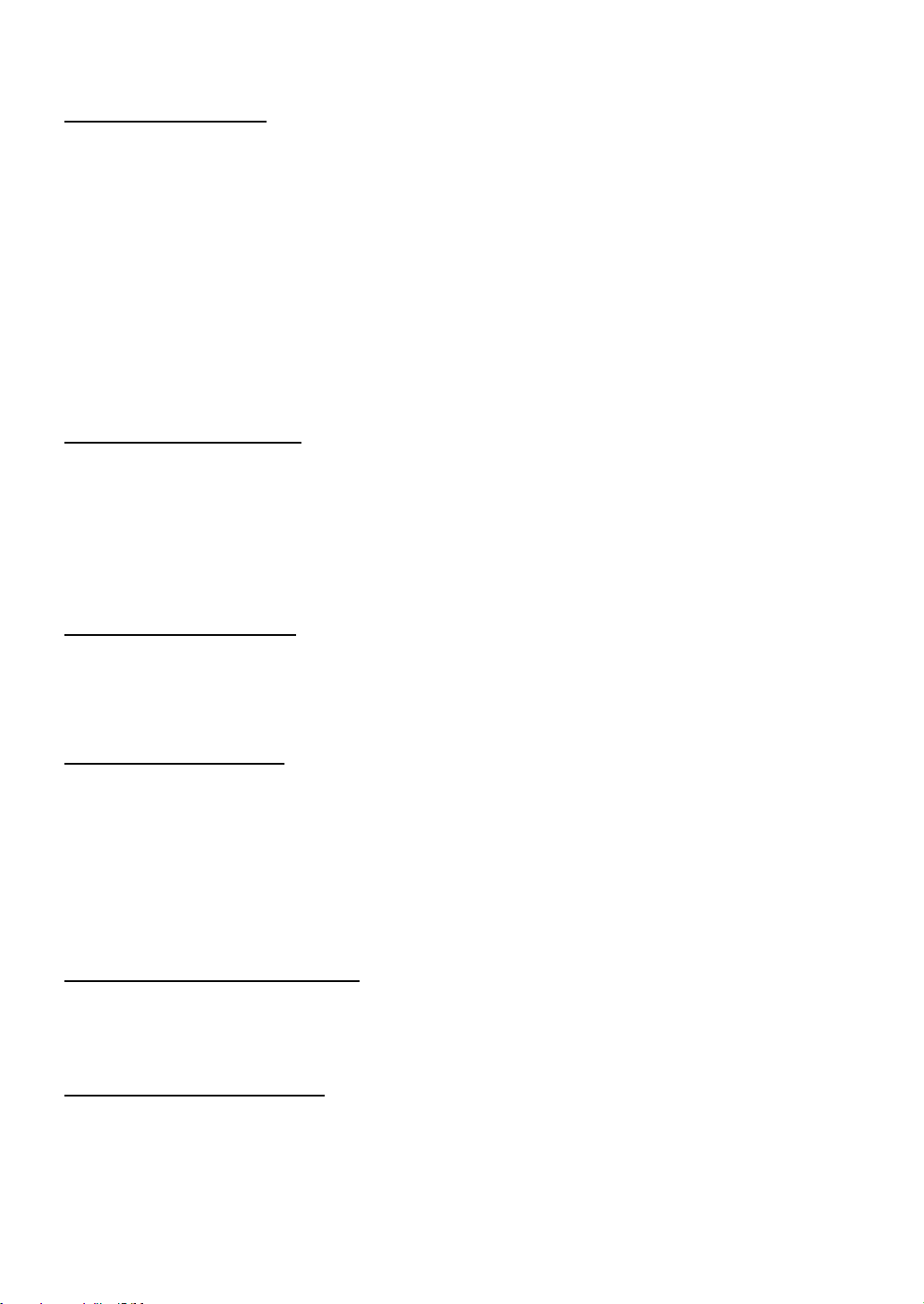
5.4.5 Modulationsquelle
Dieser Wellenform-Generator akzeptiert eine interne oder externe Modulationsquelle für die AM
Modulation. Drücken Sie die 〖 Source Int/Ext 〗 -Taste zwischen interner und externer
Modulationsquelle umzuschalten. Wenn die interne Modulationsquelle ausgewählt wurde, können
Sie die Einstellungen für die Modulationswellenform und die Modulationsfrequenz selbst festlegen.
Bei externer Modulationsquelle werden diese Werte vom externen Eingangssignal vorgegeben und
die Trägerwelle wird mit der extern eingegebenen Modulationswellenform moduliert. Die
Frequenzabweichung wird über das +/- 5V Signal am <Mod In> Anschluß auf der Geräterückseite
vorgegeben.
5.5 Phasen Modulation (PM)
Eine modulierte Wellenform besteht aus einer Trägerwellenform und einer
Modulationswellenform. Die PM Modulation hat sehr viel Ähnlichkeit mit der FM Modulation, aber
bei PM wird die Phase der Trägerwelle von der aktuellen Spannung der Modulationswellenform
verändert.
5.5.1 Trägerwelle einstellen
Stellen Sie zuerst die Wellenform, Frequenz und Amplitude der Trägerwellenform ein. Sie können
nahezu alle verfügbaren Wellenformen nehmen.
5.5.2 Phasen Abweichung
Drücken Sie die 〖Phase Dev〗 und geben Sie dann den gewünschten Wert mit Drehknopf oder
Tastatur ein. Die Phasenabweichungs- Einstellung stellt die Spitzen-Variation in der Phase des
modulierten Wellenform von der Trägerwellenform dar. Bei einem positiven Spitzenwert, wird die
Phase des Ausgangssignals um eine Stelle erhöht. Bei einem negativen Spitzenwert, wird die Phase
des Ausgangssignals verringert.
5.5.3 Modulationswellen- Frequenz
Drücken Sie〖PM Freq〗 um den Wert der AM Frequenz einzustellen. Typischerweise ist die
Modulationswellenfrequenz immer kleiner als die Trägerwellenfrequenz.
5.5.4 Modulationswellen- Form
Drücken Sie die 〖Shape〗 Taste und dann 【 Waveform】 , um die gewünschte Form der
Modulationswelle auszuwählen. Es sind nicht unbedingt alle Wellenformen verfügbar.
26

5.5.5 Modulationsquelle
Dieser Wellenform-Generator akzeptiert eine interne oder externe Modulationsquelle für die PM
Modulation. Drücken Sie die 〖 Source Int/Ext 〗 -Taste zwischen interner und externer
Modulationsquelle umzuschalten. Wenn die interne Modulationsquelle ausgewählt wurde, können
Sie die Einstellungen für die Modulationswellenform und die Modulationsfrequenz selbst festlegen.
Bei externer Modulationsquelle werden diese Werte vom externen Eingangssignal vorgegeben und
die Trägerwelle wird mit der extern eingegebenen Modulationswellenform moduliert. Die
Frequenzabweichung wird über das +/- 5V Signal am „Modulation In“ Anschluß auf der
Geräterückseite vorgegeben.
5.6 Pulsweitenmodulation (PWM)
In der Pulsweitenmodulation wird die Breite einer Impuls-Wellenform durch den aktuellen Wert der
Modulationswellenform verändert. Sie müssen zuerst PWM auswählen, bevor Sie andere
Modulationsparameter festlegen können. Drücken Sie die【Modulate】-Taste und wählen Sie dann
PWM über die 〖 Type〗 -Taste, bevor Sie die nachfolgenden Einstellungen für Frequenz,
Modulationstiefe etc. verändern.
5.6.1 Trägerwelle einstellen
Stellen Sie zuerst die Wellenform, Frequenz und Amplitude der Trägerwellenform ein. Sie können die
Pulsweitenmodulation nur für Impulswellenformen verwenden.
5.6.2 Pulsweiten-Abweichung
Die PWM-Abweichungseinstellung stellt die Spitzenabweichung in der Breite der modulierten
Wellenform dar. Drücken Sie die 〖Width Dev〗-Taste und geben Sie dann den gewünschten Wert mit
Drehknopf oder Tastatur ein. Bei einem positiven Spitzenwert, wird die Pulsbreite des
Ausgangssignals um eine Stelle erhöht. Bei einem negativen Spitzenwert, wird die Pulsbreite des
Ausgangssignals verringert.
5.6.3 Modulationswellen- Frequenz
Drücken Sie〖PWM Freq〗 um den Wert der PWM Frequenz einzustellen. Typischerweise ist die
Modulationswellenfrequenz immer kleiner als die Trägerwellenfrequenz.
5.6.4 Modulationswellen- Form
Drücken Sie die 〖Shape〗 Taste und dann 【 Waveform】 , um die gewünschte Form der
Modulationswelle auszuwählen. Es sind bei der PWM nahezu alle Wellenformen verfügbar.
27
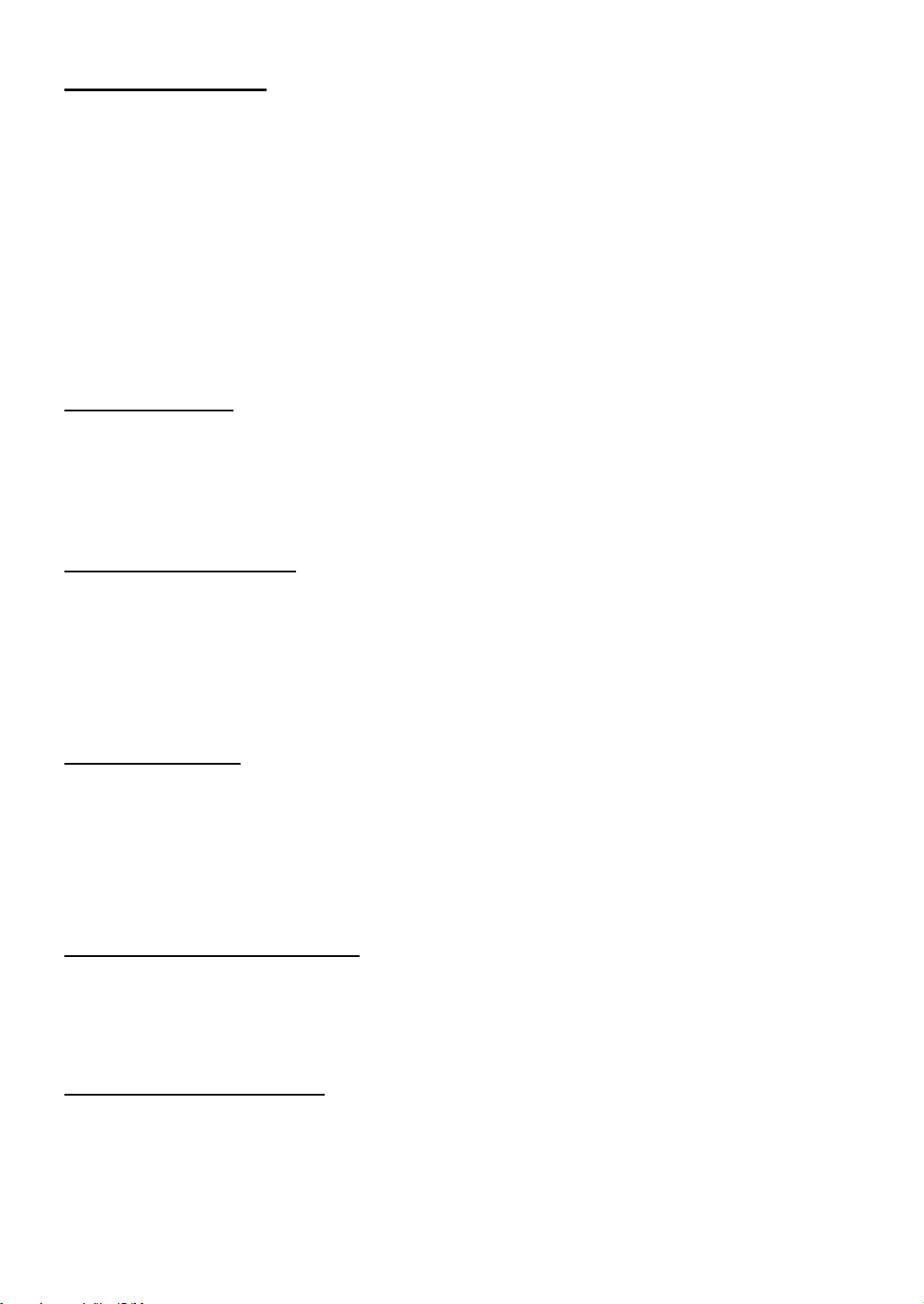
5.6.5 Modulationsquelle
Dieser Wellenform-Generator akzeptiert eine interne oder externe Modulationsquelle für die AM
Modulation. Drücken Sie ggf. More〗um auf Seite 2 des Modulationsmenüs weiterzuschalten und
dann die〖Source Int/Ext〗-Taste zwischen interner und externer Modulationsquelle umzuschalten.
Wenn die interne Modulationsquelle ausgewählt wurde, können Sie die Einstellungen für die
Modulationswellenform und die Modulationsfrequenz selbst festlegen. Bei externer
Modulationsquelle werden diese Werte vom externen Eingangssignal vorgegeben und die
Trägerwelle wird mit der extern eingegebenen Modulationswellenform moduliert. Die
Frequenzabweichung wird über das +/- 5V Signal am „Modulation In“ Anschluß auf der
Geräterückseite vorgegeben.
5.7 Sum Modulation
Bei der Sum Modulation wird das Modulierte Signal zusätzlich auf die Trägerwelle addiert. Drücken
Sie die【Modulate】-Taste und wählen Sie dann SUM über die 〖Type〗-Taste. Die Sum-Wellenform
nutzt die aktuellen Wellenformeinstellungen.
5.7.1 Trägerwelle einstellen
Stellen Sie zuerst die Wellenform, Frequenz und Amplitude der Trägerwellenform ein. Sie können
nahezu alle verfügbaren Wellenformen nehmen. Bei der Sum-Modulation wird die aktuelle Spannung
des Ausgangssignals und die Spannung der modulierten Wellenform als Summe (Sum) ausgegeben.
Sie können nahezu alle verfügbaren Wellenformen nehmen, einige sind aber nicht verfügbar.
5.7.2 Sum Amplitude
Nachdem Sie Sum ausgewählt haben, drücken Sie 〖Sum Ampl〗und geben Sie den gewünschten
Wert über das Drehrad oder Tastenfeld ein. Die Sum-Amplitude ergibt sich aus der Amplitude der
modulationswellenform in Prozent auf die Trägerwellenform addiert. Ist die Sum-Amplitude auf 100%
gesetzt, beträgt die Höhe der Modulationswellenform ca. die Hälfte der Trägerwelle.
5.7.3 Modulationswellen- Frequenz
Drücken Sie〖Sum Freq〗 um den Wert der Sum Frequenz einzustellen. Entgegen der anderen
Modulationsarten, kann die Frequenz der Sum-Modulationswelle wesentlich größer, als die
Trägerfrequenz sein.
5.7.4 Modulationswellen- Form
Drücken Sie die 〖Shape〗 Taste und dann 【 Waveform】 , um die gewünschte Form der
Modulationswelle auszuwählen. Die meisten Wellenformen sind hierbei verfügbar, jedoch nicht
unbedingt alle aufgelisteten.
28

5.7.5 Modulationsquelle
Dieser Wellenform-Generator akzeptiert eine interne oder externe Modulationsquelle für die AM
Modulation. Drücken Sie 〖More〗um auf Seite 2 des Modulationsmenüs weiterzuschalten und dann
die〖Source Int/Ext〗-Taste zwischen interner und externer Modulationsquelle umzuschalten. Wenn
die interne Modulationsquelle ausgewählt wurde, können Sie die Einstellungen für die
Modulationswellenform und die Modulationsfrequenz selbst festlegen. Bei externer
Modulationsquelle werden diese Werte vom externen Eingangssignal vorgegeben und die
Trägerwelle wird mit der extern eingegebenen Modulationswellenform moduliert. Die
Frequenzabweichung wird über das +/- 5V Signal am „Modulation In“ Anschluß auf der
Geräterückseite vorgegeben.
5.8 Frequenzumtastung (FSK- Frequenz Shift Keying)
Die FSK Rate ist die Rate mit der die Ausgangsfrequenz zwischen der Trägerfrequenz und der
Hop-Frequenz umschaltet, bei interner FSK-Quelle. Die Hop-Rate ist von der FSK-Rate abhängig.
Drücken Sie die【Modulate】-Taste und wählen Sie dann FSK über die 〖Modulate Type〗-Taste,
bevor Sie die nachfolgenden Einstellungen verändern. FSK wird mit den aktuellen
Wellenformeinstellungen ausgegeben.
5.8.1 Trägerwelle einstellen
Stellen Sie zuerst die Wellenform, Frequenz und Amplitude der Trägerwellenform ein. Der
FSK-Modus unterstützt die meisten, jedoch nicht alle verfügbaren Wellenformen.
5.8.2 Hop Frequenz
Drücken Sie die 〖Hop Freq〗Taste und stellen den gewünschten Wert für die Hop-Frequenz ein. Die
FSK Modulation verhält sich hierbei wie die FM Modulation bei einer Rechteck
Modulationswellenform und die Hop-Frequenz ist gleichwertig der Frequenzabweichung. Der
Unterschied besteht darin, daß die Frequenzabweichung die Trägerwellenfrequenz plus oder minus
des Abweichungswertes ist, wessen Einstellungsbereich im Verhältnis zur Trägerwellenfrequenz
steht. Die Hop-Frequenz hat dieses Verhältnis nicht.
Drücken Sie die〖Hopfreq〗 Taste, um den gewünschten Wert der Hop-Frequenz einzustellen.
(1) FSK ermöglicht die Einstellung der Hopfrequenz, die die Trägerfrequenz und die Hopfrequenzen
durch Turns ausgibt.
(2) 4FSK erlaubt die Einstellung von drei Hopfrequenzen, Trägerfrequenz und drei Hopfrequenzen,
die in Folge 1, 2, 3 ausgegeben werden.
(3) QFSK erlaubt auch die Einstellung von drei Hopfrequenzen, Trägerfrequenz und drei zufälligen
Hopfrequenzen.
29
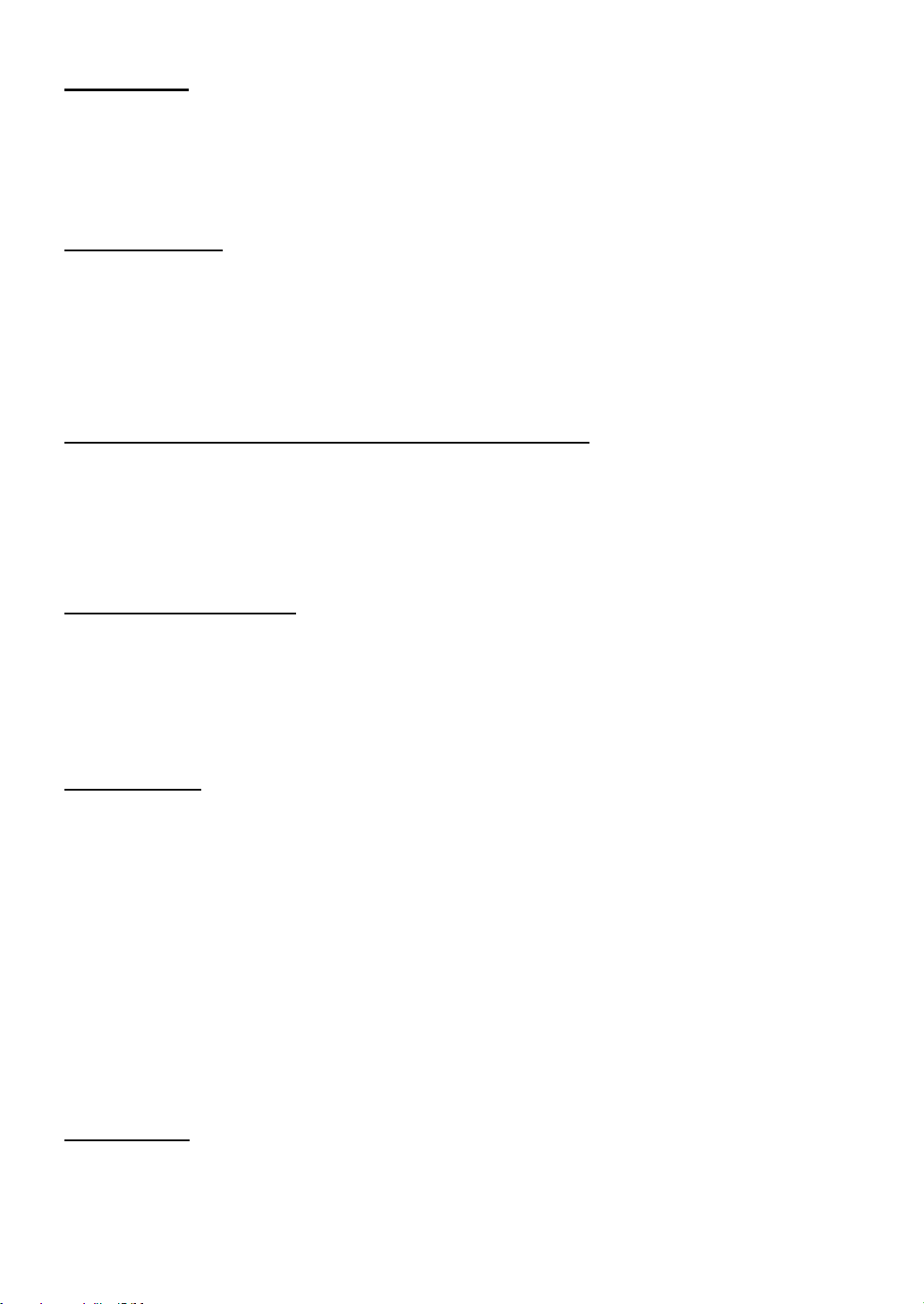
5.8.3 FSK Rate
Die FSK-Rate ist die Rate mit der die Ausgangsfrequenz zwischen der Trägerwellenfrequenz und der
Hop-Frequenz umschaltet, wenn eine interne FSK-Quelle ausgewählt wurde. Um die FSK-Rate
einzustellen, drücken Sie die 〖FSK rate〗-Taste, 〖4FSK rate〗oder 〖QFSK rate〗und geben den
gewünschten Wert über den Drehregler oder das Tastenfeld ein.
5.8.4 Triggerquelle
Drücken Sie den Softkey 〖Trigger〗. Wenn die interne Quelle ausgewählt ist, liefert der Generator die
interne Quelle und die Verschiebungsrateneinstellung. Wenn die externe Quelle ausgewählt ist,
erzeugt der Generator die externe Quelle und die Einstellung für die Verschiebungsrate ist deaktiviert.
Details siehe Kapitel 5.14.
5.9 Phasenumtastung (Phase Shift Keying Modulation- PSK)
In PSK wechselt die Phase des Ausgangssignals abwechselnd zwischen Trägerphase und
Hop-Phase, und Hop-Rate hängt von der Shift-Keying-Rate ab.
Drücken Sie 【 Modulate 】 und wählen Sie den PSK-Modus aus. Die
PSK-Modulations-Wellenform-Skizze und das PSK-Menü werden beide angezeigt. Die Auswahl des
PSK-Modus umfasst PSK, QPSK und 4PSK.
5.9.1 Trägerwelle einstellen
Stellen Sie zuerst die Wellenform, Frequenz, Amplitude und Offset der Trägerwellenform ein.
In der PSK Modulation wird die Phase des Ausgangssignals alternierend zwischen der Hop-Phase
und der Trägerwellen-Phase umgeschaltet und die Hop-Rate hängt von der BPSK-Rate ab.
Der PSK-Modus unterstützt die meisten, jedoch nicht alle verfügbaren Wellenformen.
5.9.2 Hop Phase
Drücken Sie 〖Hop Phase〗und geben Sie den gewünschten Wert über den Drehregler oder das
Tastenfeld ein. Die PSK Modulation ist vergleichbar mit der PM Modulation bei einer Rechteckwelle
als Modulationswellenform und die Hop-Phase ist vergleichbar mit der Phasenabweichung.
(1) PSK erlaubt die Einstellung der Hop-Phase, die die Trägerphase und die Hop-Phase durch
Drehung ausgibt.
(2) 4PSK erlaubt die Einstellung von drei Hop-Phasen, Trägerphasen und drei Hop-Phasen, die in
Folge 1, 2, 3 ausgegeben werden.
(3) QPSK kann auch für drei Hop-Phasen, Trägerphase und drei Hop-Phasen zufällig eingestellt
werden.
5.9.3 PSK Rate
Drücken Sie〖PSK Rate〗-Taste, 〖PFSK Rate〗 oder 〖QPSK Rate〗, um den Wert der PSK Frequenz
mit dem Drehregler oder Tastenfeld einzustellen.
30
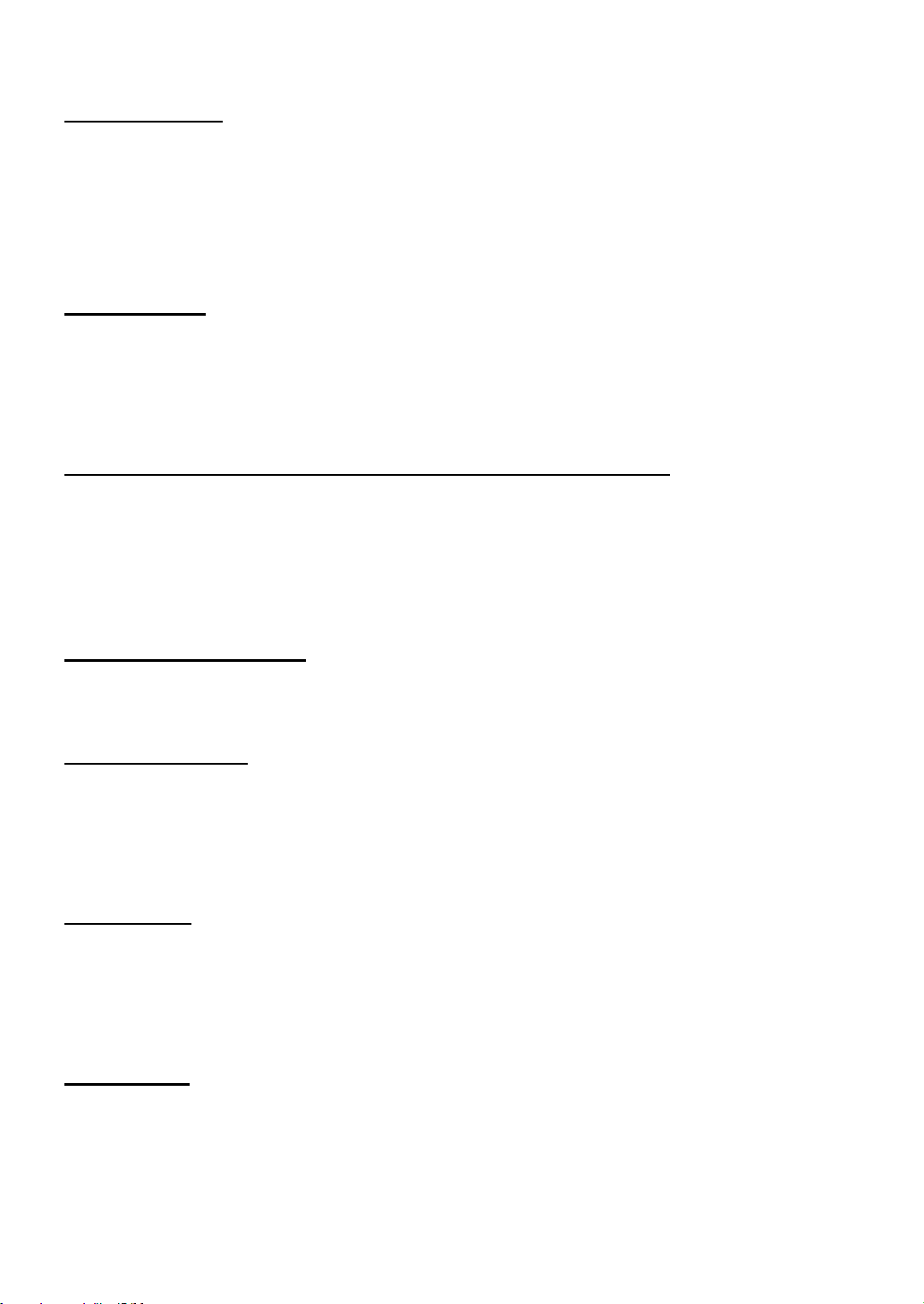
5.9.4 Triggerquelle
Drücken Sie den Softkey 〖Trigger〗. Wenn die interne Quelle ausgewählt ist, liefert der Generator die
interne Quelle und die Verschiebungsrateneinstellung. Wenn die externe Quelle ausgewählt ist,
erzeugt der Generator die externe Quelle und die Einstellung für die Verschiebungsrate ist deaktiviert.
Details siehe Kapitel 5.14.
5.9.5 PSK Quelle
Ist die interne Quelle ausgewählt wird mit der eingestellten BPSK-Rate umgeschaltet. Bei einer
externen Quelle durch das Eingangssignal an dem „Modulation In“ Anschluß auf der Geräterückseite.
Wenn ein Low-Level Pegel anliegt, wird die Trägerfrequenz ausgegeben. Liegt ein High-Level Signal
an, wird die Hop-Frequenz ausgegeben.
5.10 Amplitudenumtastung (Amplitude Shift Keying Modulation- ASK)
In PSK wechselt die Phase des Ausgangssignals abwechselnd zwischen Trägerphase und
Hop-Phase, und Hop-Rate hängt von der Shift-Keying-Rate ab.
Drücken Sie 【 Modulate 】 und wählen Sie den ASK-Modus aus. Die
ASK-Modulations-Wellenform-Skizze und das ASK-Menü werden beide angezeigt. Die Auswahl des
ASK-Modus umfasst ASK, OSK.
5.10.1 Trägerwelle einstellen
Stellen Sie zuerst die Wellenform, Frequenz und Amplitude der Trägerwellenform ein. Der
ASK-Modus unterstützt die meisten, jedoch nicht alle verfügbaren Wellenformen.
5.10.2 Hop-Amplitude
Drücken Sie im ASK den Softkey 〖Hop Ampl 〗 und wählen Sie den Parameter Hop Ampl aus, um
den Wert einzustellen. Die Standardeinstellung für die OSK-Hop-Amplitude ist 0, daher gibt es kein
Hop Ampl-Menü für OSK.
5.10.3 Hop-Zeit
In OSK drücken Sie den Softkey 〖Hop Time〗und wählen den Parameter Hop Time, um den Wert
einzustellen. Hop Time repräsentiert die Periodendauer der Amplitude von 0 bis Maximum oder sinkt
von Maximum auf 0. In ASK ist die Standard-Hop Time 0 ohne Menüoption.
5.9.3 PSK Rate
Drücken Sie〖ASK Rate〗-Taste, 〖OSK Rate〗, um den Wert der ASK Frequenz mit dem Drehregler
oder Tastenfeld einzustellen.
31

5.9.4 Triggerquelle
Drücken Sie den Softkey 〖Trigger〗. Wenn die interne Quelle ausgewählt ist, liefert der Generator die
interne Quelle und die Verschiebungsrateneinstellung. Wenn die externe Quelle ausgewählt ist,
erzeugt der Generator die externe Quelle und die Einstellung für die Verschiebungsrate ist deaktiviert.
Details siehe Kapitel 5.14.
5.11 Sweep (Frequenzwobbelung)
Aktivieren Sie zuerst den Sweep-Modus um Einstellungen vorzunehmen, indem Sie die【Sweep】
-Taste drücken. Die Sweep-Funktion nutz die eingestellten Werte, wie Frequenz,
Ausgangsamplitude und Offset.
5.11.1 Sweep Signal einstellen
Stellen Sie zuerst die gewünschte Wellenform, Amplitude und den Offset des Signals ein. Im
Sweep-Modus gibt das Gerät eine Frequenz aus, welche mit der Start-Frequenz anfängt, bei der
Stop-Frequenz aufhört und den Zwischenraum in Frequenzschritten (Step) abläuft. Die Werte für
Start und Stop legen Sie selber fest. Der Generator kann die Frequenzwobbelung mit den meisten
verfügbaren Wellenformen durchführen, jedoch nicht mit allen aufgelisteten Wellenformen. Die
Frequenzwobbelung ist vergleichbar mit der Frequenzmodulation mit der Ramp-Wellenform als
Modulationswelle. Der Unterschied besteht jedoch darin, daß keine Modulationswelle genutzt wird,
sondern eine Reihe von Frequenzpunkten anhand der eingestellten Sweep-Zeit errechnet wird.
5.11.2 Start Frequenz und Stop Frequenz einstellen
Nachdem der Sweep-Modus aktiviert wurde, können Sie mit der 〖 Start Freq 〗 oder 〖 Stop Freq〗
-Taste zwischen den Einstellungen der Anfangs- und Endfrequenz des Wobbeldurchgangs
umschalten. Nutzen Sie hierfür den Drehregler oder das Tastenfeld. Indem Sie die
Startfrequenz geringer als die Endfrequenz auswählen, können Sie die Wobbelung
entgegengesetzt von hoher Frequenz zu niedriger Frequenz durchfahren.
5.11.3 Marker Frequenz
Drücken Sie die〖Marker Freq〗-Taste um den gewünschten Wert per Drehrad oder Tastenfeld
einzugeben. Die Marker-Frequenz muss zwischen der Start- und Stopfrequenz liegen. Liegt der Wert
außerhalb, stell der Generator den Wert automatisch auf den Mittelwert zwischen Start- und
Stopfrequenz.
32

5.11.4 Sweep Modus
Nachdem Sie den Sweep-Modus aktiviert haben, drücken Sie die 〖Mode Line/Log〗-Taste um
zwischen linearer oder logarithmischer Wobbelung umzuschalten.
In linearer Wobbelung wird nur in einem festen Frequenzschritt gewobbelt. Dies hat verschiedene
Effekte, daß die Wobbelung z.B. über eine große Frequenzspanne sehr langsam abläuft. Nutzen Sie
hingegen eine geringere Sweep-Zeit um den Ablauf schneller zu gestalten, wird die
Wobbelauflösung zwischen Start und Stop-Frequenz sehr grob. Daher ist ein linearer Sweep-Modus
nur bei dicht beieinanderliegenden Start- und Stop-Frequenzen zu empfehlen.
Der logarithmische Sweep-Modus nutzt nicht festgelegte Frequenzschritte, welche je nach
Frequenzspanne zwischen Start- und Stop-Frequenz automatisch festgelegt werden. So wird z.B. im
unteren Start-Frequenzbereich in kleineren Schritten gewobbelt, welche größer werden, je weiter die
Frequenz auf die hohe Stop-Frequenz zuläuft. Hierdurch kann durch logarithmische Wobbelung eine
hohe Sweep-Auflösung bei großer Frequenzspanne erreicht werden.
5.11.5 Sweep Zeit
In den Einstellungen des Sweep-Modus können Sie die 〖Sweep Time〗-Taste drücken, um den Wert
für die Durchlaufzeit von der Start- zur Stop-Frequenz per Drehregler oder Tastenfeld festzulegen. Je
höher die Sweep-Zeit ist, desto genauer wird die Auflösung der Frequenzschritte. Stellen Sie eine
niedrigere Sweep-Zeit ein, wird die Auflösung gröber und es werden weniger Frequenzschritte
benutzt.
5.11.6 Haltezeit (Hold Time)
Drücken Sie 〖Hold Time〗 um die Haltezeit nach Durchlauf der Wobbelung festzulegen. Die
Haltezeit gibt an, wie lange die Stop-Frequenz nach einem Wobbeldurchlauf gehalten wird, bevor der
Wobbelvorgang erneut gestartet wird.
5.11.7 Rückkehrzeit (Return Time)
Drücken Sie 〖Return Time〗 um die Rückkehrzeit der Sweep-Frequenz einzustellen. Ist der Wert auf
0 eingestellt, kehrt die Wobbelung nach Erreichen der End-Frequenz ohne Durchlauf wieder zur
Start-Frequenz zurück. Stellen Sie hingegen eine Zeit als Rückkehrzeit ein, Wobbelt das Gerät die
Frequenz erst von der Start- zur Stop-Frequenz und anschließend rückwärts von der Stop-Frequenz
zur Start-Frequenz. Bei einer eingestellten Rückkehrzeit ist automatisch immer nur die lineare
Wobbelung möglich.
33

5.11.8 Sweep Trigger Quelle
Drücken Sie 〖 Trig Imm/Ext 〗 um zwischen der internen und externen Sweep-Triggerquelle
umzuschalten. Bei interner Triggerung läuft die Wobbelung nach den Einstellwerten fortlaufend ab.
Bei externer Triggerung wird ein Sweep ausgelöst, wenn Sie 〖Manual Trig〗drücken und stoppt
danach. Geben Sie ein externes Triggersignal über den „Trig In“ Anschluss ein, wird ein Sweep nach
dem TTL-Triggersignal der externen Triggerquelle ausgelöst. Hierbei muss die Triggersignalperiode
größer sein, als die Totalzeit aus Haltezeit, Sweep-Zeit und der Rückkehrzeit.
5.12. Frequenzliste (List Sweep)
Drücken Sie zuerst die 【Sweep】 um in den Sweep-Modus zu wechseln, dann betätigen Sie die
〖List Sweep〗-Taste um diese Funktion zum durchfahren mehrerer verschiedener Frequenzen zu
aktivieren. Nun können Sie die Sweep-Liste erstellen wie nachfolgend beschrieben.
5.12.1 Sweep Signal einstellen
In diesem Frequenzlistenmodus arbeitet der Generator Schritt für Schritt Frequenzen aus der Liste
ab und bleibt für einen frei einstellbaren Zeitraum auf jeder Frequenz stehen.
Für diese Frequenzliste können Sie die meisten, aber nicht alle verfügbaren Wellenformen nutzen.
Nutzen Sie diese Funktion um eine Liste mit beliebigen Wellenformen zu erstellen, welche
durchgefahren wird, um Ihre Arbeitsabläufe zu vereinfachen.
5.12.2 Frequenzliste
Der Generator hat eine Standardfrequenzliste, die von 1 kHz bis 128 kHz reicht. Der Benutzer kann
eine eigene Frequenzliste erstellen, deren maximale Länge ein 128 Frequenzwert ist.
(1) Drücken Sie den Softkey 〖List Bumber〗 and und stellen Sie die gewünschte Listennummer ein.
(2) Drücken Sie 〖List Freq〗 wird automatisch ausgewählt und stellen Sie den Frequenzwert
entsprechend der gewählten Listennummer ein.
(3) Drücken Sie 〖Next〗-Softkey, um 1 auf die Listennummer hinzufügen und den folgenden
Frequenzwert einstellen. Mit dieser Methode können Sie eine Frequenzliste erstellen oder ändern.
(4) Wenn Sie die neue Liste vervollständigen, können Sie die aktuelle Liste nach der
State-Storage-Methode speichern, deren Daten nicht verloren gehen und bei Bedarf abgerufen
werden können. Die Details finden Sie in Kapitel 5.20.
34

5.12.3 Start Nummer und Stop Nummer
Drücken Sie 〖Start Number〗 oder 〖Stop Number〗 um die gewünschte Nummer auszuwählen.
In dem Frequenzlistenmodus startet der Generator bei der Start Nummer, gibt jede aufgelistete
Frequenz auf der Liste nach Ihrer Nummer aus und endet bei der Stop Nummer-Frequenz. Die
Stoppnummer sollte größer als die Startnummer sein, wenn nicht, setzt der Generator die
Stoppnummer um mehr als die Startnummer.
5.12.4 Verweilzeit (Dwell Time)
Nach Aktivierung der Frequenzliste drücken Sie die 〖Dwell Time〗-Taste, um die Verweilzeit für
jeden Frequenzschritt per Drehregler oder Tastenfeld einzugeben. Dies gibt die Zeit an, wie lange
die einzelnen Frequenzschritte ausgegeben werden, bevor zum nächsten Frequenzschritt
weitergeschaltet wird.
5.12.5 Haltezeit (Hold Time)
Nach Aktivierung der Frequenzliste drücken Sie die 〖Hold Time〗 Taste. Nutzen Sie dann den
Drehregler oder das Tastenfeld um die Haltezeit, also die Zeit zum Verweilen auf der Stop-Frequenz
festzulegen, bevor der Sweep-Vorgang erneut gestartet wird und die Frequenzliste bei der Start
Nummer erneut beginnt.
5.12.6 Sweep Trigger Quelle
Drücken Sie 〖 Trig Imm/Ext 〗 um zwischen der internen und externen Sweep-Triggerquelle
umzuschalten. Bei interner Triggerung läuft die Wobbelung nach den Einstellwerten fortlaufend ab.
Bei externer Triggerung wird ein Sweep ausgelöst, wenn Sie 〖Manual Trig〗drücken und stoppt
danach. Geben Sie ein externes Triggersignal über den „Trig In“ Anschluss ein, wird ein Sweep nach
dem TTL-Triggersignal der externen Triggerquelle ausgelöst. Hierbei muss die Triggersignalperiode
größer sein, als die Totalzeit aus Haltezeit, Sweep-Zeit und der Rückkehrzeit.
5.13 Burst Ausgang
Aktivieren Sie zuerst die Burst-Funktion indem Sie die 【Burst】-Taste betätigen. Der Burst-Modus
verwendet die aktuellen Einstellungen für Wellenform, Frequenz, Amplitude etc.
5.13.1 Burst Signal einstellen
Stellen Sie zuerst die gewünschte Wellenform, Frequenz, Amplitude und Offset vom Burst über die
üblichen Bedientasten 〖Burst Signal〗 ein. Der Burst-Modus unterstützt die meisten, jedoch nicht
alle verfügbaren Wellenformen.
35

5.13.2 Burst Modus
Sie können Burst in einem von zwei Modi verwenden, indem Sie die〖 Modus Trig / Gat 〗-Taste
betätigen. Wenn " Triggered " ausgewählt ist, gibt der Wellenformgenerator eine Wellenform mit
einer bestimmten Anzahl von Zyklen (Burstanzahl) bei jedem Triggersignal aus. Nachdem die
angegebene Anzahl von Zyklen ausgegeben worden ist, stoppt der Wellenformgenerator und wartet
auf den nächsten Trigger. Sie können den Wellenform-Generator konfigurieren, dass ein interner
Trigger verwendet wird, um den Burst zu initiieren. Alternativ können Sie einen externen Trigger
auswählen, um ein Triggersignal über den rückseitigen Eingang Trig In zu verwenden. Wenn
„Gated“ gewählt ist, ist die Ausgangswellenform entweder "on" oder "off " geschaltet, basierend auf
der Höhe der an dem rückseitigen „Trig In“-Anschluss anliegendem externen Signal. Wenn das
Gate-Signal „True“ ist, gibt der Wellenformgenerator eine kontinuierliche W ellenform aus und wenn
das Gate-Signal „false“ ist, wird der Wellenformzyklus abgeschlossen und der Signalgenerator stoppt,
und verweilt auf dem Spannungspegel entsprechend der anfänglichen (Start) Burst-Phase der
ausgewählten Wellenform .
5.13.3 Burst Periode
Die Burst-Periode definiert die Zeit vom Start eines Bursts und dem Beginn des nächsten Bursts, und
wird nur in dem intern getriggerte Burst-Modus verwendet. Um die Burst-Periode einzustellen,
drücken Sie die 〖Burst Period〗-Taste. Nutzen Sie den Drehknopf oder die Zifferntastatur um den
Zeitraum einzustellen.
Der Burst-Zeitraum muss lang genug sein, um die Anzahl an Bursts unterzubringen, siehe
nachfolgende Formel:
Burst-Periode> Burst-Anzahl / Frequenz des Burst-Signals
Wenn die Burst-Periode zu kurz ist, wird der Wellenform-Generator automatisch den zulässigen
Mindestwert einstellen.
5.13.4 Burst Anzahl
Die Burst-Anzahl definiert die Anzahl der Zyklen die pro Burst ausgegeben werden. Diese Funktion
steht nur im getriggerten (intern oder extern) Burst-Modus zur Verfügung. Um die Burst-Anzahl
festzulegen, drücken Sie die 〖 N Cycles〗 -Taste. Dann nutzen Sie den Drehknopf oder die
Zifferntastatur und geben die Anzahl an Bursts ein.
Um die Beziehung zwischen Burst-Anzahl und Burst-Periode zu klären, nutzen Sie die nachfolgende
Formel:
Burst Count <Burst-Periode × Frequenz von Burst-Signal
36

Wenn die Burst-Anzahl zu groß ist, wird der Wellenformgenerator die Burst-Periode bis zu seinen
maximalen Wert automatisch erhöht, um die angegebene Burst-Anzahl aufzunehmen.
5.13.5 Burst Phase
Die Startphase definiert den Anfang des Bursts. Um die Burst-Phase einzustellen, drücken Sie die
【Burst】Taste und anschließend die 〖Burst Phase〗Taste. Dann nutzen Sie den Drehregler oder die
Zifferntastatur um die gewünschte Phase in Grad eingeben.
5.13.6 Burst Trigger Quelle
Burst- Triggerquelle : Intern (Sofort ) , extern oder manuell.
Drücken Sie 〖Trig Imm / Ext 〗. Wenn die interne (sofort) Quelle ausgewählt ist, wird die Rate mit der
der Burst erzeugt wird durch die Burst-Periode bestimmt. Wenn eine externe Quelle gewählt ist, wird
die Burst-Anzahl und Burst Phase wirksam, aber die Burst-Periode wird ignoriert.
Im getriggerten Burst-Modus gibt der Wellenform-Generator einen Burst mit der spezifizierten Anzahl
von Zyklen (Burst Count) jedes Mal aus, wenn ein Trigger durch Drücken von〖 Manual Trig 〗
ausgelöst wird oder wenn ein TTL-Pegel –Signal am „Trig-In“ Eingang empfangen wird. Nachdem
die angegebene Anzahl von Zyklen ausgegeben worden ist, stoppt der Wellenformgenerator und
wartet auf den nächsten Trigger.
Im Gated Burst-Modus wird die Burst-Anzahl ignoriert, aber die Burst-Periode wird mindestens zwei
sein. Drücken Sie〖Manual Trig〗 um das Ausgangssignal zu aktivieren oder deaktivieren. Wenn
das manuelle Ausgangsignal deaktiviert wurde, geben Sie ein Triggersignal am „Trig In“ Eingang an
der Geräterückseite ein. Ist das Triggersignal nun auf High-Level, wird das Ausgangssignal
eingeschaltet. Ist das Triggersignal hingegen auf Low-Level, wird der Wellenform-Generator das
Burst Signal nach Ausgabe des letzten Bursts auf der Start-Phase stoppen. Hat das Triggersignal
dann wieder einen hohen TTL- Pegel (High-Level) , wird das Ausgangssignal wieder ausgegeben.
5.14 Externe Triggerquelle
Der Generator verfügt über zwei bidirektionale Trigger-Ports auf der Rückseite <Trig In / Out>. Wenn
Sie eine externe Quelle wählen, wird der Triggerport als Eingang vom externen Triggersignal gesetzt.
Wenn Sie eine interne Quelle wählen, wird der Triggerport als Ausgang vom internen Triggersignal
gesetzt.
CHA ist nur für Kanal A und CHB für Kanal B.
37
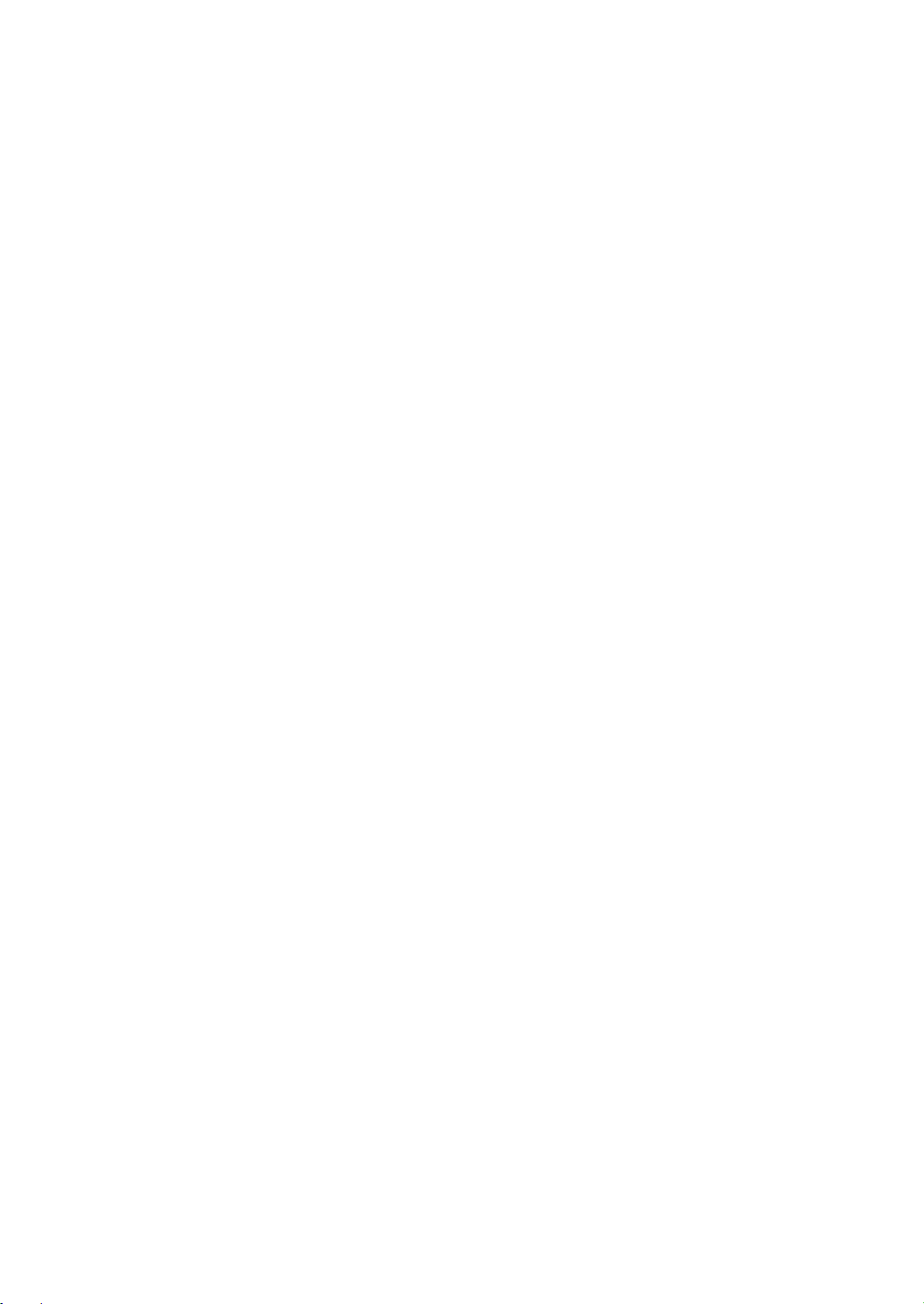
5.14.1 Triggerpegeleingang
Wenn der Generator unter der Funktion von FSK, 4FSK, QFSK, PSK, 4PSK, QPSK, ASK, OSK steht,
kann der Benutzer ein externes Triggersignal eingeben, welches ein digitaler Logikpegel ist.
Drücken Sie den Softkey 〖Polarity〗. Wenn "Positiv" gewählt wird, wird der logisch hohe Pegel
des Triggersignals auf "1" gesetzt, der logische Pegel auf "0". Wenn "Negativ" gewählt wird, wird
der logisch hohe Pegel des Triggersignals als "0" und der logische Low-Pegel als "1" gesetzt.
Wenn der Generator unter der Burst-Ausgangsfunktion und dem Burst-Modus als "Gated"
ausgewählt ist, wenn das Triggersignal "1" ist, beginnt das Burstsignal den Ausgang. Wenn das
Triggersignal "0" ist, wartet er auf die letzte periodische Wellenform und stoppt den Ausgang. Es
gibt mindestens zwei Zyklen für die Gatterausgabe, deren Zyklus mit der folgenden Beziehung
übereinstimmen sollte:
Trigger-Zyklus> 2 / Frequenz des Burst-Signals
Bei Generator unter FSK-, PSK-, ASK-, OSK-Funktion wird externes Signal vom Triggerport
eingegeben. Wenn das Triggersignal "0" ist, gibt es die Trägerfrequenz, die Trägerphase und die
Trägeramplitude aus, wenn das Triggersignal "1" ist, wird es die Hopfrequenz, die Hopphase und
die Hopamplitude ausgeben.
Wenn Generator unter 4FSK, QFSK, 4PSK, QPSK, muss der Benutzer zwei Ziffern des
Triggersignals eingeben. Der Trigger-Port des ursprünglichen Kanals wird durch eine niedrige
Stelle und der andere Kanal-Port durch eine hohe Stelle eingegeben.
Wenn das Triggersignal "00" ist, gibt es eine Trägerfrequenz und eine Trägerphase aus.
Wenn das Triggersignal "01" ist, gibt es die Hopfrequenz 1 und die Hopphase 1 aus.
Wenn das Triggersignal "10" ist, gibt es die Hopfrequenz 2 und die Hopphase 2 aus.
Wenn das Triggersignal "11" ist, gibt es die Hopfrequenz 3 und die Hopphase 3 aus.
5.14.2 Triggerflankeneingang
Wenn Generator unter der Funktion der Burst-Ausgang oder Frequenz Sweep ist, kann der Benutzer
externe Trigger-Signale eingeben.
38

Drücken Sie den Softkey 〖Trig Edge〗. Bei Auswahl von "Rise" ist die gültige Triggerflanke das
Hoping des Triggersignals von Low nach High. Bei Auswahl von "Fall" ist die gültige
Triggerflanke das Hoping des Triggersignals von hoch nach niedrig.
Für den Burst-Ausgabemodus sollte, wenn "Trigger" ausgewählt ist, jedes gültige
Triggerflankenburst das Signal einmal ausgeben, der Zyklus des Triggersignals mit der
folgenden Beziehung übereinstimmen:
Trigger Cycle> Zykluszahl / Frequenz des Burstsignals
Für Frequenz-Sweep-Modus beendet jede gültige Trigger Flanke einen Sweep, der Zyklus des
Triggersignal sollte länger als die gesamte Sweep-Zeit, wie im unteren Verhältnis angegeben:
Triggerzyklus> Sweepzeit + Haltezeit + Rückkehrzeit + Intervallzeit
Für List-Sweep-Modus, jeder gültige Trigger Flanke Triggerung ein Sweep, der Zyklus des
Triggersignal sollte länger als die gesamte Sweep-Zeit sein, wie im Verhältnis unten angegeben:
Triggerzyklus> (Stoppnummer - Startnummer) × Verweilzeit + Haltezeit
5.14.3 Triggerausgang
Für Burst-Ausgang, Frequenz-Sweep und Listen-Sweep-Modus, wenn intern oder manuell als
Triggerquelle ausgewählt wird, wird der Trigger-Port als Ausgangsport gesetzt, um ein internes
Triggersignal auszugeben, welches ein digitaler Logikpegel ist.
Drücken Sie den Softkey 〖Trig Out〗. Bei Auswahl von "Rise" ist das Triggersignal auf logisch
hohem Pegel bei Auswahl von "1" für Triggerausgang. Bei Auswahl von "Fall" ist das
Triggersignal auf logisch niedrigem Pegel bei Auswahl von "1" für Triggerausgang. Wenn Sie
"Aus" wählen, gibt es keine Ausgabe.
Für den Burst-Ausgangsmodus gibt der Trigger-Port während des Burst-Ausgangssignals "1"
aus und gibt "0" zum Deaktivieren des Burst-Ausgangssignals aus.
39
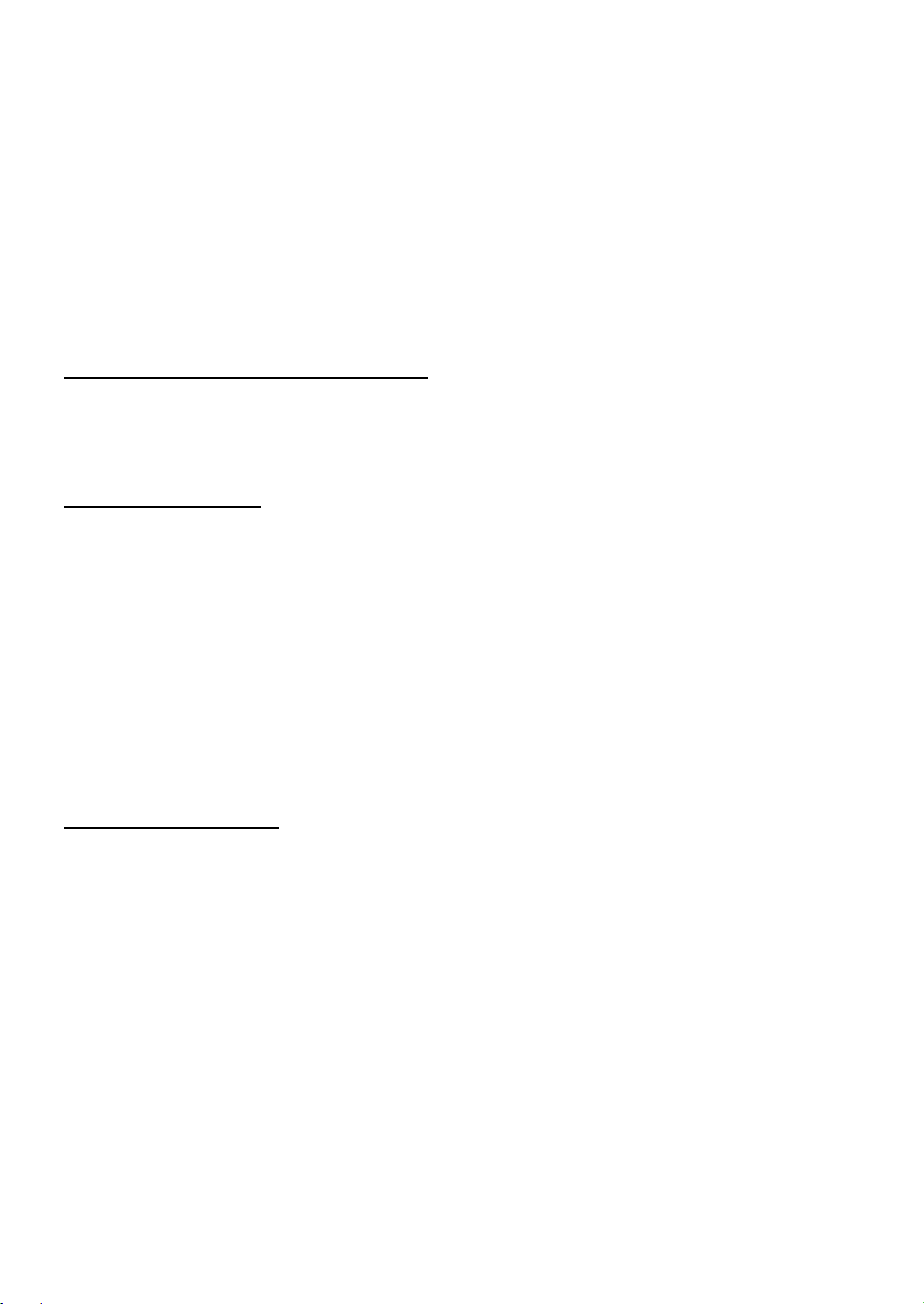
Für Frequenz-Sweep-Modus, wenn interne Quelle ausgewählt, gibt der Trigger-Port "1" am
Beginn des Sweeping, dessen Impulsbreite sollte die Hälfte der gesamten Sweep-Zeit.
Für den Listen-Sweep-Modus gibt der Trigger-Port beim Start des Sweepings "1" aus, wenn die
interne Quelle ausgewählt wird, deren Impulsbreite gleich der Verweilzeit sein sollte.
Für Frequenz-Sweep oder Listen-Sweep-Modus, wenn manuell ausgewählt, gibt der
Trigger-Port-Ausgang "1" am Beginn des Sweeping aus, sollte die Impulsbreite mehr als 100us
sein.
5.15 Zweikanal Anwendung (Dual Channel)
Drücken Sie die 【Dual Channel】-Taste um in den Modus für kombinierte Zweikanal Anwendungen
umzuschalten.
5.15.1 Operations-Modi
Es gibt zwei Modi für Dual-Channel-Betrieb: Parameter Kopplung und Wellenformkombination. Die
Parameter Kopplung beinhaltet Frequenz- und Amplitudenkopplung. Mit der Parameter Kopplung
können zwei synchrone Wechsel-Signale erzeugt werden, welche z.B. als Differenzsignal oder
Multiplikatorsignal arbeiten. Mit Hilfe der Wellenformkombination, können Sie hingegen Oberwellen,
Rauschen oder Impuls auf die Ausgangswellenformenhinzufügen, um z.B. ein Analogsignal zu
realisieren.
Wenn Sie Parameter Kopplung oder Wellenformkombination aktivieren, geht nur CHB in
Dual-Channel-Betrieb. Ansonsten sind die beiden Kanäle immer noch unabhängig.
5.15.2 Frequenzkopplung
Mit Frequenzkopplung können Sie die Frequenzen zwischen den beiden Kanälen koppeln.
Kanalfrequenzen können mit einem konstanten Verhältnis oder einer Differenz zwischen ihnen
verbunden werden.
Drücken Sie die 〖Freq Cpl On/Off〗-Taste um die Frequenzkopplung ein-oder auszuschalten. Sobald
Sie nun die CHA Frequenz einstellen wird die Frequenz von CHB automatisch geändert. Beachten
Sie, daß CHB jetzt nicht mehr autonom eingestellt werden kann.
Drücken Sie die〖Freq Ration〗 und 〖Freq Diff〗-Tasten, um das gewünschte Frequenzverhältnis
und Frequenzdifferenz einzustellen. Die Verhältnisse der Frequenzkopplung der beiden Kanäle
werden nachfolgend beschrieben:
CHB Frequenz = Frequenz CHA × Frequenzverhältnis + Frequenzdifferenz
40

Drücken Sie die 〖Freq Cpl On/Off〗-Taste und wählen Sie dann „Off“ um die Frequenzkopplung zu
beenden.
5.15.3 Amplitudenkopplung
Amplitudenkopplung, die durch die Funktionstaste 〖Ampl Cpl On/Off〗aktiviert wird, koppelt die
Amplitude und Offset-Spannung zwischen den beiden Kanälen. Dies bedeutet, dass die Änderung
der Amplitude oder Offset von CHA sich auf die Einstellung von CHB auswirkt. Beachten Sie, daß
CHB bei aktivierter Amplitudenkopplung nicht eingestellt werden kann.
Drücken Sie die〖 Ampl Diff〗 und〖 Offs Diff〗 -Taste, um die gewünschten Amplituden- und
Offset-Differenz zu konfigurieren. Die Verhältnisse der Amplitudenkopplung werden nachfolgend
beschrieben:
CHB Amplitude = CHA Amplitude + Amplitudendifferenz
CHB Offset = CHA Offset + Offsetdifferenz
Drücken Sie erneut〖Ampl Cpl On /Off〗 und wählen Sie dann „Off“, um die Amplitudenkopplung
zu beenden.
5.15.4 Wellenformkombination
Mit der Kombinieren-Funktion können Sie zwei Ausgänge an einem Anschluß (CHB) kombinieren.
In der Wellenformkombination können Sie die meisten verfügbaren Wellenformen auswählen. Die
Wellenformkombination ist ähnlich der Sum-Modulation. Der Unterschied ist, daß die SumModulation nur eine modulierte Wellenform ausgibt, während die Wellenformkombination eine
Kopplung der CHA Wellenform erlaubt. Dadurch sind die normalen Wellenformfunktionen von CHA,
wie z.B. eine Wellenformmodulation, Sweep oder Burst-Welle verfügbar, welche nicht bei
modulierten Wellenformen angewendet werden können. Hierdurch können in der
Wellenformkombination noch komplexere Wellenformen erzeugt werden.
Drücken Sie 〖combine On / Off〗 und wählen Sie dann „ON“ um die Wellenformkombination zu
aktivieren. Die Wellenform des CHA mit dem CHB wird dann von CHB Anschluß ausgegeben.
Drücken Sie〖 Combine Ampl〗 und stellen die Parameter für die kombinierte Amplitude ein.
Kombinierte Wellenform = CHA Welle × kombiniertes Amplitudentastverhältnis+ CHB Welle
Drücken Sie 〖Combine On / Off〗 erneut, um die Wellenformkombination auszuschalten.
41
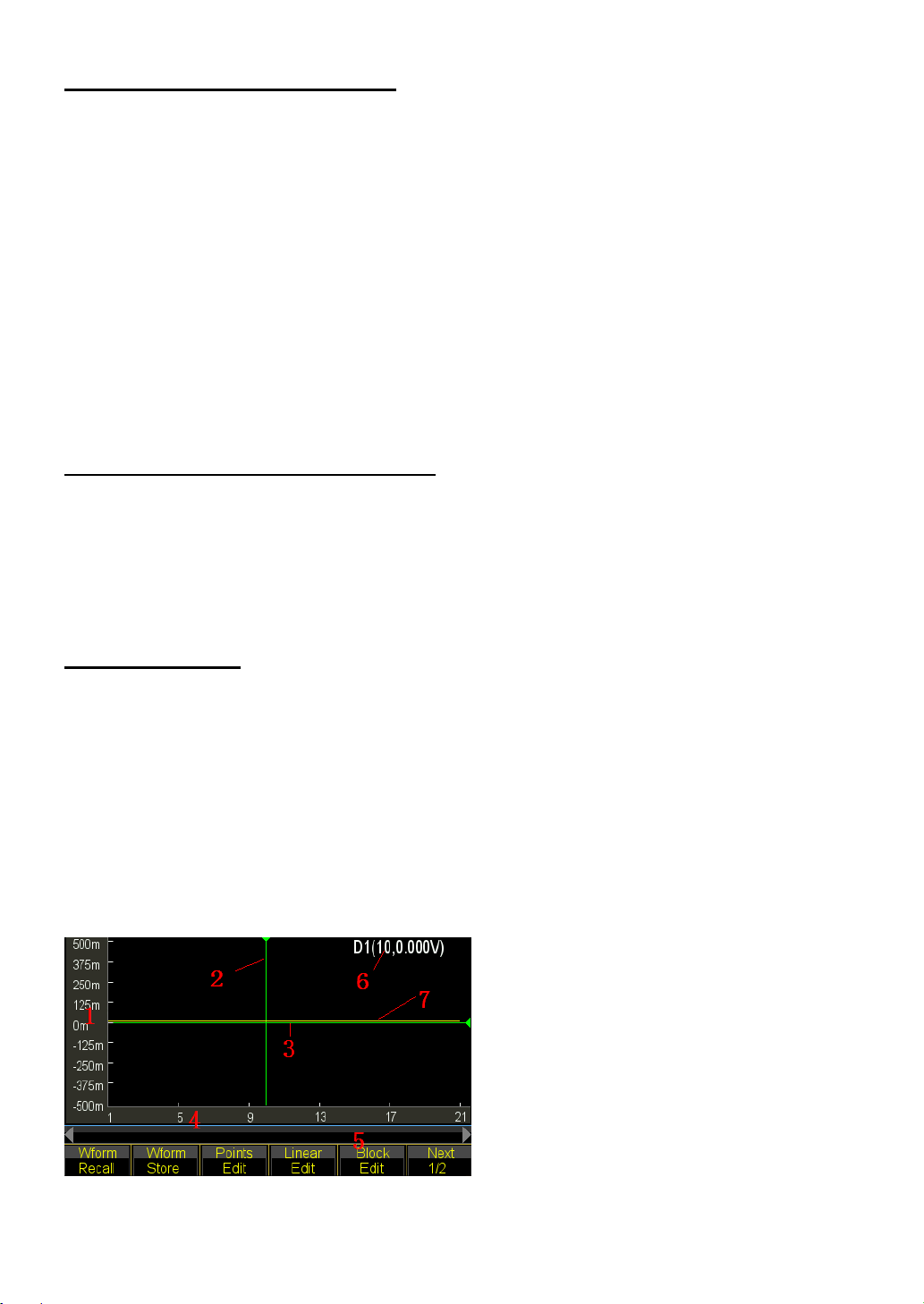
5.15.5 Wellenformkombination Beispiel
Durch die Benutzung der Wellenformkombination, lasse3n sich einige spezielle Wellenforrn
ausgeben, welche sonst nicht verfügbar wären. Es können z.B. Zwei-Zyklus Bursts mit hoher
Frequenz ausgegeben werden. Gehen Sie hierzu wie folgt vor:
(1) Setzen Sie CHA auf fortlaufend (continuous), bei 10kHz Square mit 10% Tastverhältnis.
(2) Setzen Sie CHA auf Burst Modus mit Burst Periode 1ms und Burst Anzahl 2.
(3) Drücken Sie 【Dual Channel】und setzen die Amplitudenkombination auf 50%.
(4) Drücken Sie 〖Combine On/Off〗und wählen so „Ein“ (On).
(5) Setzen Sie CHB auf fortlaufend (continuous), bei 1kHz Sinus.
(6) Nun wird eine Sinuswelle mit Zwei-Zyklus Bursts von Kanal CHB ausgegeben.
5.16 Arbitrary Waveform (Wellenformeditor)
Es gibt zwei Typen für eine beliebige Wellenformeinstellung, eine kurze und eine lange beliebige
Wellenform, deren Verfahren dieselben sind. Die Kurvenlänge beträgt 16384 Punkte (16k) und
ermöglicht die unabhängige Einstellung für zwei Kanäle. Die Wellenlänge für Long ist 1048576 (1M)
Punkte und gilt nur für Kanal A.
5.16.1 Editor Fenster
Drücken Sie 【Waveform】, um alle Wellenform-Optionen anzuzeigen, und wählen Sie 〖Arbitrary〗
-Taste, um in das beliebige Wellenform-Menü zu gelangen. Wenn Sie die Wellenform mit einer
Länge von weniger als 16K Punkten erstellen möchten, können Sie die Taste 〖Create Normal〗
drücken. Wenn Sie die Wellenform mit einer Länge von mehr als 16K Punkten erstellen möchten,
können Sie die Taste 〖Create Ultra Long〗drücken. Sobald Sie in das Fenster der Wellenform
bearbeiten, erzeugt der Generator eine gerade Linie mit einer Länge von 20 Punkten, die Spannung
der einzelnen Punke beträgt 0Vdc und die Abtastrate beträgt 1MSa / s. Die Schnittstelle sieht wie
folgt aus:
42

1.Votage Scale 2.X Cursor 3.Y Cursor(green) 4. Points
5. Editing Parameters 6. Current Cursor 7.Current Waveform (yellow)
5.16.2 Eingebaute Signalform einfügen
Um eine einfache Wellenform wie Pulse oder Ramp zu erzeugen, können Sie die Methoden "Point
Edit" und "Line Edit" manuell bearbeiten. Aber für Sinus ist es nicht so einfach diese manuell zu
bearbeiten, weil jeder Punkt extrem genauen Wert erfordert. Der Generator bereitet 150 eingebaute,
Arbiträr- Wellenformen für Benutzer vor, der Teil jeder Wellenform kann ausgewählt und in die
aktuelle editierte Wellenform eingefügt werden. Dann kann der Benutzer korrigieren, schneiden und
kopieren, um die gewünschte komplizierte Wellenform abzuschließen, somit besteht keine
Notwendigkeit die Wellenform Punkt für Punkt zu bearbeiten.
Während des Editierens kann der Benutzer die Parameter wie Abtastrate, Amplitude und
Wellenformlänge ändern, um die Charakteristik der Bearbeitungswellenform zeitlich zu verändern.
(Siehe nächste Seite). Drücken Sie 〖Insert Wave〗, um in das Wellenform-Auswahlfenster zu
gelangen. Wählen Sie die gewünschte Wellenform und drücken Sie 〖Enter〗.
Für die gewählte Wellenform drücken Sie 〖Waveform〗, um ein Einstellungsbild anzuzeigen, mit dem
der Anwender die eingestellte Wellenform parametrieren kann. Auf / Ab-Taste für Auswahl und
Drehknopf für Werteinstellung, keine Optionseinstellung ist Standardwert.
(1) Amplitude: Einstellung der Vpp für eingefügte Wellenform
(2) Offset: Stellen Sie die DC-Offsetspannung für die eingefügte Wellenform ein
(3) Phase: Startphase für eingefügte Wellenform, siehe Phase.
(4) Position einfügen: Stellen Sie die Position (X-Achsen-Wert) ein, an der die
Bearbeitungs-Wellenform eingefügt werden soll.
(5) Gesamtpunkte: Stellen Sie die Gesamtpunkte für die eingefügte Wellenform ein. Generator
43

abstrakte Punkte aus eingefügten Wellenform im Intervall, die auch die Wellenform Länge der
eingefügten Wellenform ist.
Wenn die Parametrierung beendet ist, drücken Sie 〖Return〗, um das Bearbeitungsfenster wieder
anzuzeigen, und Sie sehen die gewählte Wellenform an der gewünschten Position.
Das Beispiel zeigt, wie man eine Sinuswelle mit 200 Punkten einfügt.
(1) 〖Insert Wave〗drücken, um in die Wellenformauswahl-Schnittstelle zu gelangen. Drücken Sie
dann 〖Normal Wave〗 und wählen Sie Sinus.
(2) Drücken Sie 〖Enter〗, um den Vorgang zu bestätigen und dann 〖Waveform〗, um das
Parametereinstellungsbild anzuzeigen. Stellen Sie die Amplitude auf 1,0Vpp, Offset 0Vdc, Phase
0 °, legen Sie Position 0, Gesamtpunkte 200, wie unten Bild:
(3) Halten Sie 〖Return〗 gedrückt, bis Sie das Wellenformfenster bearbeiten, und Sie sehen den
eingestellten Sinus, welchen Sie eingestellt haben.
5.16.3 Cursor Wählen
Der Benutzer kann mehr schnelle und genaue Position für einen Punkt durch die Verwendung von
einem Cursor einstellen. Die Cursor-Einstellung hat vier Typen. Drücken Sie 〖Cursor All〗 und
wählen Sie "Cursor aus", um den Cursor zu deaktivieren. Wählen Sie "Cursor X", um einen vertikalen
Cursor anzuzeigen. Wählen Sie "Cursor Y", um einen horizontalen Cursor anzuzeigen. Wählen Sie
"Cursor All", um sowohl vertikale als auch horizontale Linien anzuzeigen.
Nur bei ausgewählter X- oder Y-Achse ist der Cursor gültig.
5.16.4 Punktbearbeitung
Die Punktbearbeitung kann die Spannung auf einen Punkt auf der Wellenform einstellen, kann auch
einen Punkt an einer bestimmten Stelle auf der Wellenform einfügen oder löschen, was zur lokalen
Modifikation der vorhandenen Wellenform oder zur Erzeugung einer einfachen Wellenform mit
weniger Punkten geeignet ist.
44

Das Beispiel zeigt, wie man die Punkte lokal ändert, einfügt und löscht für einen Sinus mit 100
Punkten:
(1) Setzen Sie einen Sinus mit 100 Punkten Welle als die Methode im entsprechenden Kapitel
aufgeführt.
(2) Drücken Sie 〖Point Edit〗, um in das Bearbeitungsfenster zu gelangen.
(3) Drücken Sie 〖Select Point〗 und setzen Sie die X-Achse auf 10.
(4) Drücken Sie die Taste 〖Point Voltage〗 und stellen die Y-Achse auf 1,0 V.
Sobald der X- und der Y-Cursor eingeschaltet sind, kann der Benutzer 〖Select Point〗
auswählen und den Regler drehen, um die beiden Cursorkreuzungen zu sehen, die sich
zusammen mit der Spur des Sinus bewegen- auch mit der X- und Y-Achsenwert jedes Punktes.
Wenn der Cursor zu dem Punkt bewegt, an dem die X-Achse 0 ist, ist die Y-Achse 1.000V, also
auch die Einstellung von Schritt 4 und 5.
Im Bild wird der Wert der X- und Y-Achse durch Variation des Einstellbereichs automatisch
eingestellt. Die Funktion ist für andere Bearbeitungsmodi anwendbar.
(5) Bewegen Sie die X-Achse auf 50 und wiederholen Sie 〖Point Edit〗 5 Mal, Sie werden
beobachten, dass 5 Punkte mit der gleichen Spannung addiert werden, wo 50 Punkte lokalisiert
sind und die Gesamtpunkte sind plus 5.
45

(6) Bewegen Sie die Y-Achse auf 26 und wiederholen Sie 〖Point Delete〗 10 Mal, Sie werden
feststellen, dass 10 Punkte gelöscht werden, an denen 26 Punkte lokalisiert und die
Gesamtpunkte um 10 zurückgegangen sind.
5.16.5 Linienbearbeitung
Für die Linienbearbeitung braucht der Benutzer lediglich zwei Punkte zu setzen und der Generator
folgt der linearen Regelung und stellt automatisch alle Punkte zwischen den beiden Punkten ein und
verbindet dann die Punkte zu einer Linie. Im Vergleich zur Punktbearbeitung wird die
Zeilenbearbeitung schneller beim Erstellen der Wellenform sein, indem viele Punkte auf ein Mal
gesetzt werden, die für eine lineare Modifikation der vorhandenen Wellenform anwendbar sind oder
eine Linienwellenform erzeugen können.
Das Beispiel zeigt, wie man die lineare Modifikation zu einer Sinuswelle mit 100 Punkten macht.
(1) Setzen Sie eine Sinuswelle mit 100 Punkten ein, wie im vorausgehenden Kapitel beschrieben.
(2) Drücken Sie 〖Line Edit〗, um in das Bearbeitungsfenster zu gelangen. X1 und Y1 zeigen die
Startkoordinate einer Linie in Grün an. X2 und Y2 kennzeichnen die Stoppkoordinate einer Linie
in Rot.
(3) Drücken Sie die Taste 〖X1〗und stellen Sie die X1 auf 10. Drücken Sie die Taste 〖Y1〗 und
setzen Sie Y1 auf 1Vdc, die grüne Kreuzung ist der Startpunkt der Linie.
(4) Drücken Sie die Taste 〖X2〗 und stellen Sie den X2 auf 10. Drücken Sie die Taste 〖Y2〗 und
setzen Sie Y2 auf 0mVdc, die rote Kreuzung ist der Endpunkt der Linie.
(5) Drücken Sie 〖Execute〗 und der Generator verbindet den Start- und Endpunkt und sendet die
neue Wellenform an die Ausgabe.
46
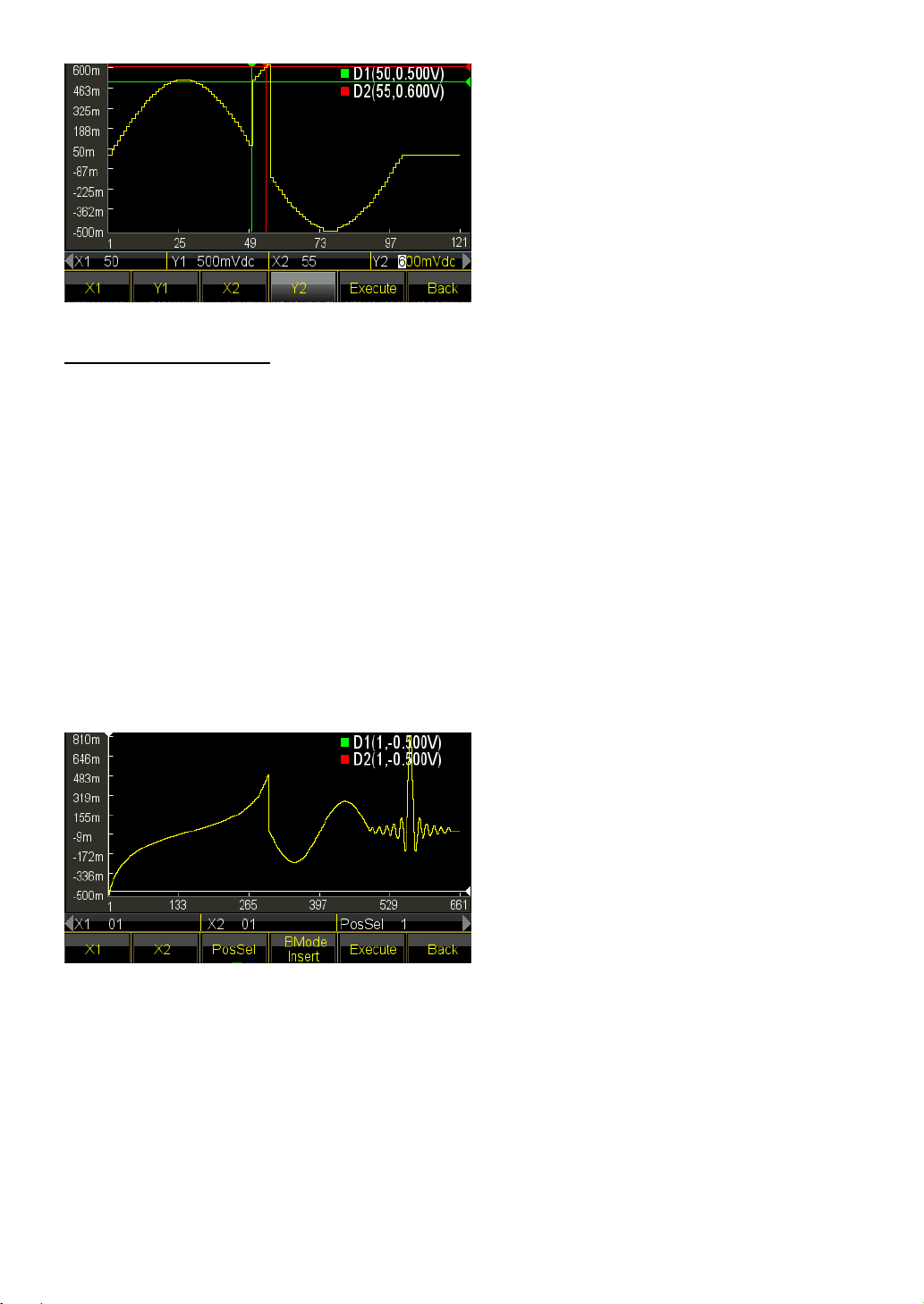
5.16.6 Blockbearbeitung
Durch Blockbearbeitung kann der Benutzer die Blockwelle in die vorhandene Wellenform einfügen,
kopieren oder löschen und eine sehr komplizierte beliebige Wellenform erzeugen.
Das Beispiel zeigt, wie man die Blockbearbeitung in eine Arbiträr Wellenform durchführt.
(1) Füge unter drei verschiedenen Wellenformen die Methode ein, die in Kapitel 5.16.2 eingeführt
wurde.
Sinc Wave, Amplitude 1.000Vpp, Offset 310mVdc, Phase 0.0º, Gesamtpunkte 150.
Sinuswelle, Amplitude 500mVpp, Offset 0mVdc, Phase 180º, Gesamtpunkte 200.
Tangente Welle, Amplitude 1.000Vpp, Offset 0mVdc, Phase 0.0º, Gesamtpunkte 300.
(2) Drücken Sie 〖Block Edit〗, um in das Bearbeitungsfenster zu gelangen. Wählen Sie dann die
Option 〖Block Insert〗 oder 〖Block Copy〗 oder 〖Block Delete〗, um in das Editierfenster zu
gelangen.
(3) Bausteineintrag: Drücken Sie 〖BMode〗 und wählen Sie "Insert".
Drücken Sie die Taste 〖X1〗, um die Startkoordinate auf 150 einzustellen, damit der grüne
Cursorkreuz der Startpunkt ist.
Drücken Sie die Taste 〖X2〗, um die Stoppkoordinate auf 300 einzustellen, damit der rote Cursor
kreuzt. Die ausgewählte Blockwelle ist die letzte Hälfte des Tangens.
Drücken Sie die Taste 〖PosSel〗, um die Einfügeposition auf 500 einzustellen. Der weiße Cursor
kreuzt die Position, die hinter dem Sinus steht.
47

Drücken Sie 〖Ausführen〗, um die Blockwelle in die angegebene Position einzufügen und den
Teil der ursprünglichen Welle hinter den Punkt nach rechts zu bewegen und die Form zu
behalten.
(5) Baustein kopieren: Drücken Sie 〖BMode〗 und wählen Sie "Kopieren".
Verwenden Sie immer die aktuell gewählte Welle.
Drücken Sie die Taste 〖PosSel〗, um die Kopierposition auf 650 zu setzen. Der weiße Cursor
kreuzt die Position, die für den Einsatz vorbereitet ist.
Drücken Sie 〖Execute〗, um die Blockwelle auf die angegebene Position zu kopieren und den
Teil der Sinc-Welle hinter dem Punkt zu decken.
(6) Bedienfolge: Die Reihenfolge für das Einfügen und Kopieren ist immer von X1 bis X2. Wenn die
Koordinate X2 größer als X1 ist, wird der Blockeintrag oder die Kopierrichtung von links nach
48

rechts sein. Wenn die Koordinate X2 kleiner als X1 ist, ist der Blockeintrag oder die
Kopierrichtung von rechts nach links, was bedeutet, dass die Blockwelle ein umgekehrtes Bild ist.
Ändern Sie nun die X1 und X2 zueinander, um X2 kleiner als X1 zu machen.
Drücken Sie die Taste 〖X1〗, um die Startkoordinate auf 300 zu setzen, damit der grüne
Cursor-Kreuzpunkt der Startpunkt ist.
Drücken Sie die Taste 〖X2〗, um die Stoppkoordinate auf 150 zu setzen, damit der rote Cursor
kreuzt. Die ausgewählte Blockwelle ist die letzte Hälfte des Tangens.
Drücken Sie 〖Execute〗damit die ausgewählte Blockwelle als umgekehrtes Bild in die
angegebene Position kopiert wird.
5.16.7 Horizontales Zoomen und Verschieben
Für eine komplizierte Wellenform ist es schwierig, den Detailabschnitt in der begrenzten
Fensteranzeige zu beobachten. Der Benutzer kann die Zoom- oder Verschiebefunktion verwenden,
um das gewünschte Pantographenverhältnis einzustellen, um die Details der Wellenform anzusehen.
Das Beispiel zeigt, wie man eine Sinuswelle mit 1000 Punkten zoomt oder verschiebt:
(1) Setzen Sie eine Sinuswelle mit 1000 Punkten ein.
(2) Wählen Sie den Punkt, an dem die X-Koordinate 400 ist, und legen Sie die Y-Koordinate auf
4.000V mit der Punktbearbeitungsfunktion fest. Dann wählen Sie einen anderen Punkt, dass
X-Koordinate X 250 ist und ändern Sie seine Y-Koordinate auf 550mVdc. Beide geänderten
Punkte können wegen der geringen Auflösung des Fensters nicht beobachtet werden.
(3) Horizontaler Zoom: Verlassen Sie die Funktion Punktbearbeitung und drücken Sie 〖Zoom /
Shift〗, um in das Zoom- / Schiebefenster zu gelangen:
49

Drücken Sie 〖Direction〗 und wählen Sie Horizon. Nun drücken Sie die Taste 〖Point〗 und
stellen die horizontale Koordinate auf 410 ein. Der Generator wird als Punktmittelpunkt horizontal
zoomen. Drücken Sie 〖Zoom〗 und stellen Sie den Zoomfaktor auf 200% ein. Der
Wellenformpunkt (400, 4.000V) wird angezeigt. Machen Sie weiter, um das Zoom-Verhältnis auf
500% zu erhöhen und sehen Sie die Punkte detailierter:
(4) Vertikaler Zoom: Drücken Sie die Taste 〖Punkt〗 und stellen Sie die horizontale Koordinate auf
260 ein. Der Generator wird vertikal in der Mitte des Punktes zoomen. Drücken Sie 〖Zoom〗 und
stellen Sie den Zoomfaktor auf 500% ein. Der Wellenformpunkt (250, 550 mV) wird angezeigt.
50

Setzen Sie den Vorgang fort, um das Vergrößerungsverhältnis auf zu 900% zu erhöhen, der Punkt
„überfließt“ das Fenster und kann nicht mehr gesehen werden:
Drücken Sie 〖Pan〗 -Option und stellen Sie Pan auf 200 mVdc, die gesamte Wellenform bewegt sich
nach unten und Sie werden den Punkt (250, 550 mV) wieder sehen.
(5) Drücken Sie 〖Recover〗, um die Anfangsparameter zurückzusetzen und die ursprüngliche
Wellenform anzuzeigen.
5.16.8 Speichern von Signalen
Generator ermöglicht es dem Benutzer, die aktuelle Bearbeitungs-Wellenform zu benutzerdefinierten
Wellenformen zu speichern, die bequem durch den Benutzer aufgerufen und verwendet werden
können. Nutzen Sie die Bearbeitungs-Wellenform sogar außerhalb der Bearbeitungsfunktion. Es
liefert 7 benutzerdefinierte Wellenformen (User_arb (*), * = 1, 2, 3 ...). Die folgenden Schritte zeigen,
wie die aktuelle Bearbeitungswellenform auf benutzerdefinierte Wellenform gespeichert wird.
(1) Drücken Sie 〖Advance〗, um in das Einstellungsmenü zu gelangen.
(2) Drücken Sie die Taste 〖User〗 und wählen Sie die Wellenform aus 7 benutzerdefinierten
Wellenformen aus. Wenn die ausgewählte Wellenform existiert, wird sie durch eine neue ersetzt.
(3) Drücken Sie 〖Return〗 und gehen zurück zur vorherigen Einstellung. Drücken Sie 〖Return〗
erneut um in ein anderes Funktionsfenster zu schalten.
51

(4) Verwenden Sie die gespeicherte benutzerdefinierte Wellenform. Benutzerdefinierte
Wellenformen können aus eingebauten Wellenformen ausgewählt werden.
5.16.9 Arbiträr Wellenform abrufen und speichern
(1) Aufruf einer gespeicherten Wellenform: Drücken Sie 〖Stored Wave〗, um in den Dateimanager
zu gelangen und wählen Sie die Datei mit der Erweiterung "*.arb" aus. Dann rufen Sie diese
wieder auf, wie in Kapitel 5.16.8 angegeben.
(2) Aufruf einer Arbiträr Wellenform: Neu erzeugte Arbiträr Wellenformen können im nicht-flüchtigen
Speicher gespeichert werden. Drücken Sie die Taste 〖Speichern〗, um in den Dateimanager zu
gelangen und speichern Sie diese, welche mit der Erweiterung "* .arb" gespeichert wird, wie in
Kapitel 5.16.8 vorgestellt.
Hinweis: Während der Bearbeitung beendet eine beliebige andere Funktionstaste die Editierfunktion
und die Editierdaten gehen verloren, der Generator kehrt in den Zustand vor der Bearbeitung zurück.
Achten Sie darauf, die Arbiträr Wellenformdaten mit dem Verweis auf Store Waveform zu speichern.
5.16.10 Arbitrary Betrieb
Der Benutzer kann die Abtastrate, die Wellenformlänge, die Amplitude und den Versatz beliebiger
Werte ändern.
Samplingrate einstellen: Taste〖Sample Rate〗 drücken und mit numerischer Taste oder Regler im
Bereich von 1µSa/s bis 125MSa/s einstellen. Frequenz wird sowohl durch Abtastrate als auch
beliebige Punkte bestimmt, wobei drei Parameter der Beziehung folgen sollten:
Ausgangsfrequenz = Abtastrate * Wellenlänge
Wellenformlänge einstellen: Wellenformlänge definiert die tatsächlichen Sweeppunkte, die sich von
dem Punkt der Bearbeitung unterscheiden. Drücken Sie 〖Waveform Length〗 und stellen Sie sie mit
Zifferntasten oder Knopf im Bereich von 1 bis zu begrenzten Punkten ein. Wenn sich die
Ausgangswellenform von der angezeigten Wellenform nach dem Editiervorgang einschließlich
Punkteinfügung, Blockkopie, Blockschnitt unterscheidet, muss der Benutzer die Parameter ändern,
um den gewünschten Punkt auszugeben.
Stellen Sie Amplitude und Offset ein: die Einstellung von Amplitude und Offset ist dieselbe wie die
normale Operation in allgemeine Wellenformen.
52

5.16.11 Harmonische Signalform
Wie die Fourier-Transformationstheorie sagt, kann jede periodische Funktion auf mehrere
Sinusfunktionen mit unterschiedlichen Frequenzen, Amplituden und Phasen zerlegt werden. Auf der
anderen Seite können wir auch mehrere Sinuswellen mit unterschiedlichen Frequenzen, Amplituden
und Phasen zu einer periodischen willkürlichen Wellenform synthetisieren. Durch dieses Verfahren
kann der Benutzer die verzerrte Wellenform im realen Leben gut analysieren und die ideale
Signalquelle der Testvorrichtung zuführen.
Unser Generator kann 2 bis 50 Harmonische verwenden, um die willkürliche Wellenform zu
synthetisieren, jede kann unabhängig voneinander die harmonischen Zeiten, die Phase und die
Amplitude einstellen. Drücken Sie 【Waveform】 und dann 〖Arb〗, zuletzt 〖Harmonic〗, um in das
Synthesefenster zu gelangen.
(1) Harmonische Zeiten: Definiert als das Vielfache der harmonischen Frequenz zur Grundfrequenz,
so dass der Parameter die positive ganze Zahl innerhalb von 50 sein sollte. Wenn die
harmonische Zeit als 1 gesetzt wird, ist die harmonische Frequenz die Grundfrequenz. Es kann
als praktische Notwendigkeit eingestellt werden, mehrmals oder sogar keine grundlegende und
keine Ordnung für Zeiten.
(2) Harmonische Phase: Sie definiert die Phasendifferenz zwischen den Startpunkten der
harmonischen und fundamentalen Welle in Bezug auf eine Periode von 360 ° der Grundwelle.
(3) Harmonische Amplitude: Definiert den Prozentsatz, den die harmonische Amplitude im vollen
Amplitudenbereich des Synthesizers einnimmt. In begrenzten Zustand, an einem bestimmten
Punkt, fügt jede harmonische Amplitude als voller Bereich, so dass die Summe der Amplitude
sollte weniger als 100% sein. Aber Praxis ist anders, für den gleichen Punkt können
verschiedene harmonische Amplituden möglicherweise voneinander versetzt sein. Somit kann
die Summe der harmonischen Amplitude größer als 100% sein. Sobald die endgültige
synthetisierte Wellenform aus der vollen Amplitude herauskommt, erzeugt sie die begrenzte
Amplitude, sollte der Benutzer die Entscheidung als praktisches Bedürfnis und weniger die
Amplitude der Grundschwingung oder einiger Oberwellen treffen; Wenn die Amplitude auf 0
gesetzt ist, wird die Harmonische aufgehoben.
Drücken Sie 〖Harmonic Order〗, um die drei Parameter einzustellen. Wenn Sie die Einstellung
abgeschlossen haben, drücken Sie 〖Execute〗, um die beliebige Wellenform auf der Basis von
Oberschwingungen zu erzeugen und im Fenster anzuzeigen. Je mehr Harmonische Sie
einstellen, desto länger dauert die Synthese.
Beim Ausschalten gehen die harmonischen Synthese-Daten verloren. Drücken Sie dann
〖Save〗, um diese harmonische Welle in den Speicher "User_harmo" zu speichern, und wählen
Sie 〖Special Wave〗 der 〖Built-In Wave〗, die wieder aufgerufen werden kann.
53
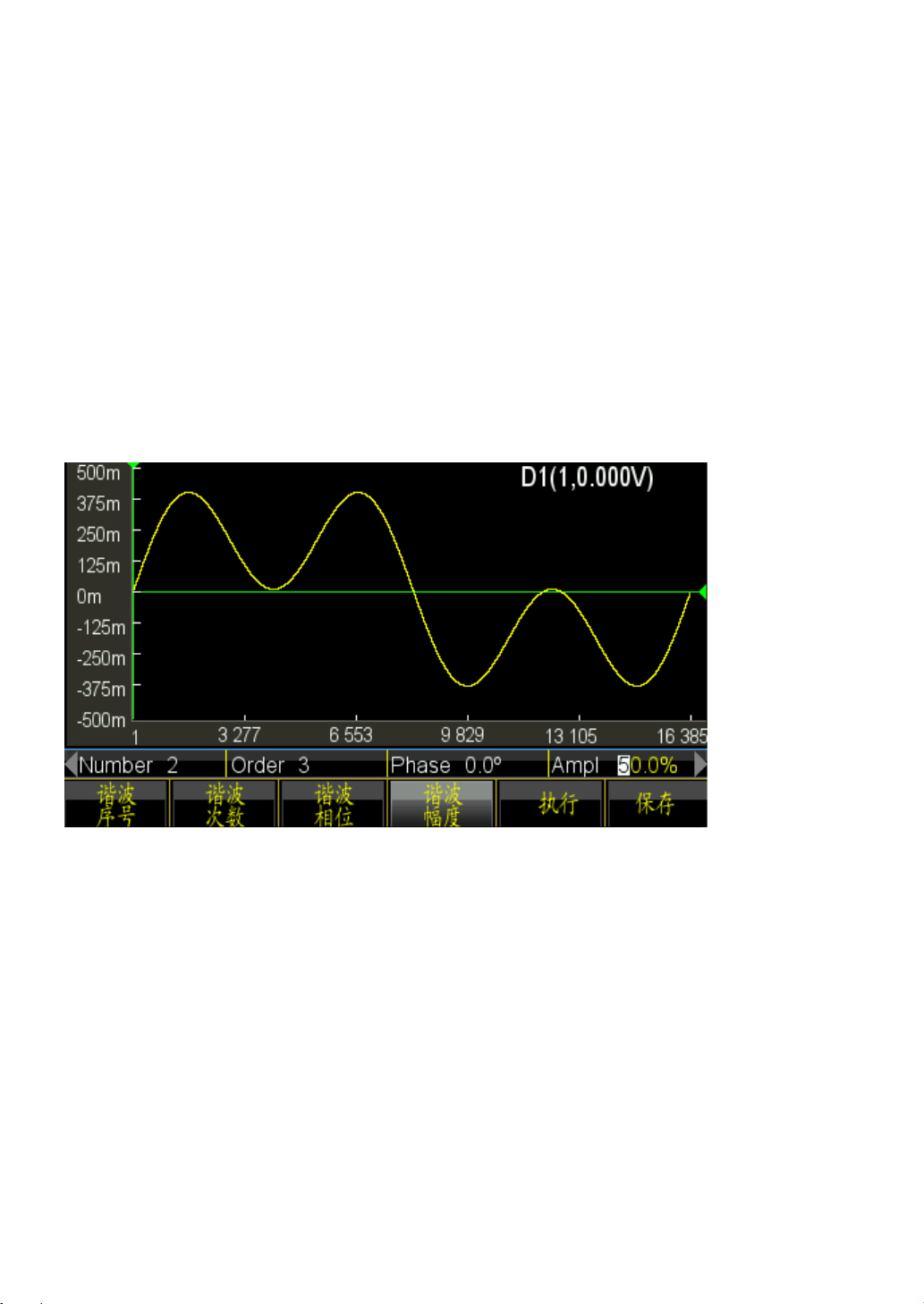
Das Beispiel zeigt, wie man eine beliebige Wellenform durch fundamentale und ihre 3
Harmonischen zu synthetisieren.
(1) Drücken Sie die Taste 〖Harmonic Order〗 und stellen Sie sie auf 1.
(2) Drücken Sie die Taste 〖Harmonic Time〗 und stellen Sie sie auf 1.
(3) Die Standardeinstellung für 〖Harmonic Phase〗 ist 0, keine Änderung erforderlich.
(4) Drücken Sie 〖Harmonic Amplitude〗 und stellen Sie sie auf 50.00% ein.
(5) Die Taste 〖Harmonic Order〗 drücken und auf 2 stellen.
(6) Die Taste 〖Harmonic Time〗 drücken und auf 3 stellen.
(7) Die Voreinstellung für 〖Harmonic Phase〗 ist 0, keine Änderung erforderlich.
(8) Drücken Sie 〖Harmonic Amplitude〗 und stellen Sie sie auf 50.00% ein.
(9) Drücken Sie 〖Execute〗. Die synthetisierte Wellenform wird nach einer Weile angezeigt.
54

5.17 Systemkonfiguration
Drücken Sie 【Utility】, um die Einstellungen wie Sprache, Sync Output, Interface, Power Off Status,
Anzeige / Beep, Systemwiederaufnahme, Speicherung, Rückruf, Kalibrierung und
Systemaktualisierung einzustellen.
5.17.1 Sprache
Drücken Sie 〖Sprache〗, um die chinesische Sprache oder die englische Sprache auszuwählen. Die
Auswahl ist für Bedienungsmenü und Eingabeaufforderung verfügbar.
5.17.2 Sync-Ausgabe
Drücken Sie den Softkey 〖SYNC 〗, um die Synchronisation zu deaktivieren.
5.17.3 Schnittstelle
Drücken Sie 〖Interface〗, um in das Einstellungsmenü zu gelangen, das über 〖Network〗 und
〖Back〗, also zwei Optionen verfügt. Drücken Sie die Taste 〖Network〗 und stellen Sie DHCP,
IP-Adresse, Subnetzmaske, Default Gateway und Return ein.
Drücken Sie 〖DHCP〗, um DHCP ein- oder auszuschalten. Wenn DHCP aktiviert ist, kann der
Benutzer die IP-Adresse, die Subnetzmaske und das Standard-Gateway nicht festlegen.
Drücken Sie 〖IP Addr〗, um die IP-Adresse mit den Zifferntasten einzustellen.
Drücken Sie 〖Subnetzmask〗, um die Subnetzmaske mit den Zifferntasten einzustellen.
Drücken Sie 〖Standard-Gateway〗, um das Standard-Gateway per Zifferntasten einzustellen.
Drücken Sie 〖Return〗, um zum letzten Menü zurückzukehren, und drücken Sie dann 〖Confirm〗,
um die Einstellung zu aktivieren.
5.17.4 Einschaltzustand
Drücken Sie 〖 Power on State〗 und wählen Sie die Option "Last". Der Generator wechselt
automatisch die letzte Einstellung, die beim nächsten Einschalten ausgeschaltet ist. Für bestimmte
Bedingungen kann der Benutzer den Einschaltzustand als „Last“ einstellen, um die wiederholte
Operation jedes Mal zu reduzieren, wenn der Generator eingeschaltet wird. Wenn Sie "Default"
wählen, wird der Generator beim Einschalten den Voreinstellungszustand aufrufen.
55

5.17.5 Anzeige / Signalton
Drücken Sie 〖Display / Sound〗, um in das Einstellungsmenü zu gelangen.
Drücken Sie 〖 Screensaver 〗 , um den Bildschirmschoner ein- oder auszuschalten. Wenn
eingeschaltet, wird der Generator in den Bildschirm Schutz nach 2 Minuten aktiviert.
Drücken Sie 〖Brightness〗, um die Hintergrundbeleuchtung des Bildschirms einzustellen.
Drücken Sie 〖Key Beep〗, um den Signalton für das Drücken der Taste zu aktivieren oder zu
deaktivieren. Selbst wenn der Piepton ausgeschaltet ist, gibt der Generator nach der Einstellung des
Bereichs auch eine Warnung mit langem Blinken. Der Tastenton ist nur ein kurzer Tastendruck.
Drücken Sie 〖Display〗 , um den Anzeigekanal auszuwählen. Wenn eine Einzelkanalanzeige
ausgewählt wird, zeigt der Grafikanzeigebereich die aktuelle Ausgangsskizze an. Wenn Sie
Zweikanal wählen, ist der Grafikbereich deaktiviert und zeigt nur die zwei Kanalparameter an. Der
Benutzer kann auch den unabhängigen Kanalparameter einstellen, indem Sie einfach 〖CHA / CHB〗
drücken, um den Kanal umzuschalten.
5.17.6 Systemrückstellung
Drücken Sie 〖System Reset〗, der Generator kehrt zur Systemvoreinstellung zurück.
5.17.7 Speichern
Drücken Sie 〖Store〗, um in den Dateimanager zu gelangen.
56
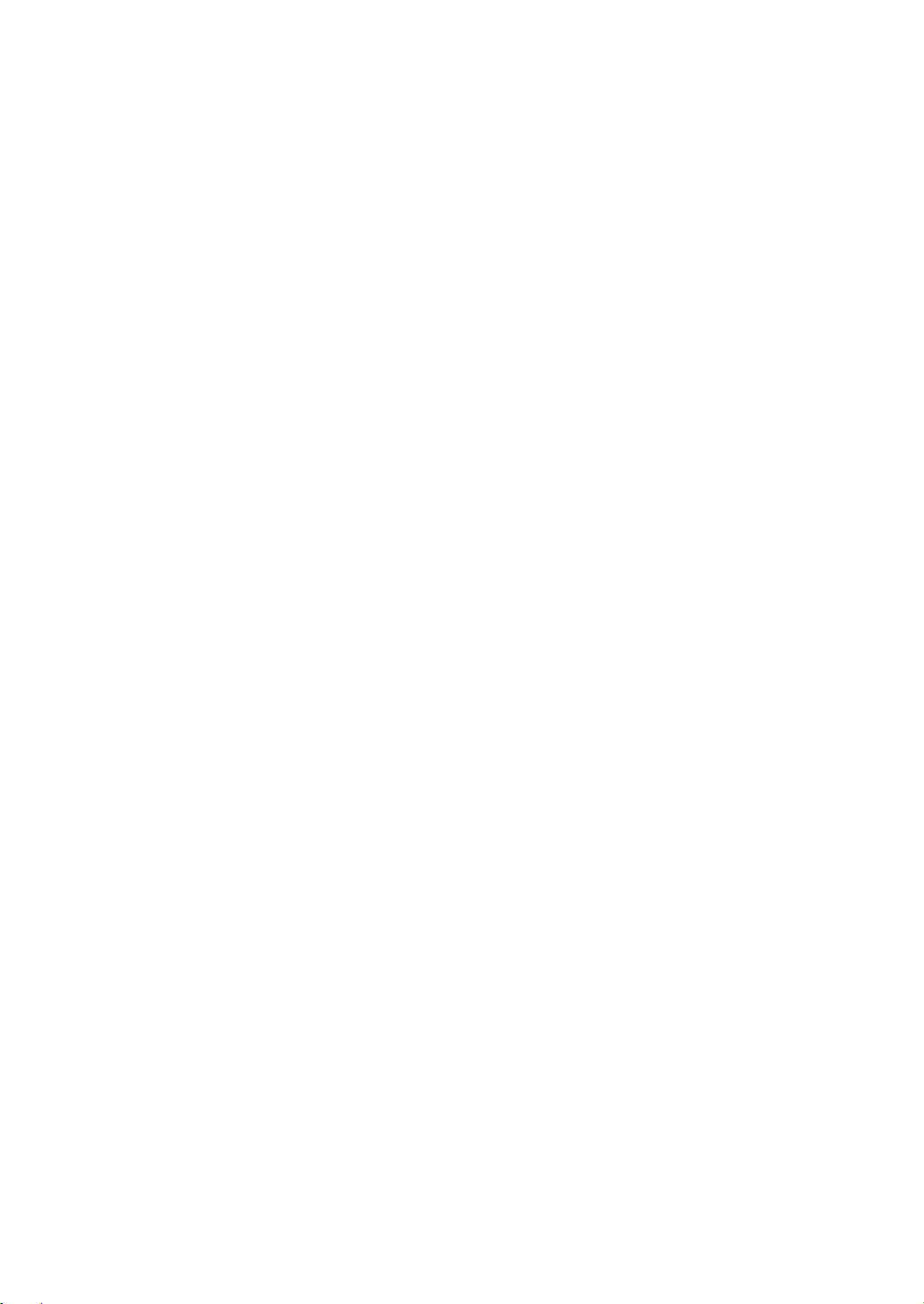
Dateimanager:
(1) Aktueller Verzeichnisbereich: Anzeige des aktuell geöffneten Verzeichnisses, dh des oberen
Verzeichnisses des Unterverzeichnis-Anzeigebereichs.
(2) Unterverzeichnis Bereich: Um das Unterverzeichnis des aktuellen Verzeichnisses anzuzeigen
und die Datei dem Typ entsprechend darzustellen.
(3) Typ der betriebenen Datei: Zur Angabe des erforderlichen Dateityps -zur Ausführung der
Operation (* .sta, * .arb, * .exe).
(4) Aktueller Vorgang: Zur Anzeige der Verwendung des aktuell geöffneten Dateimanagers, wie z. B.
"State Operation" (State Store und Recall, * .sta), Arbitrary Operation (Arbitrary Store und Recall,
* .arb), Program Update (* .exe) .
(5) Aktueller Dateipfad: Zeigt das aktuelle Verzeichnis der ausgewählten Datei an.
Betrieb:
Wählen Sie mit der linken / rechten Taste zwischen Verzeichnis und Unterverzeichnis.
(1) Öffnen Sie das Verzeichnis: Drücken Sie die rechte Taste, um den Cursor in den
Unterverzeichnisbereich zu verschieben. Verwenden Sie dann die Auf- / Ab-Taste, um die zu
öffnende Datei auszuwählen. Drücken Sie 〖Open〗, um die nächsten Verzeichnisse und Dateien
anzuzeigen, deren Typ mit der Betriebsanforderung übereinstimmt.
(2) Fold Verzeichnis: Drücken Sie die linke Taste, um den Cursor zum übergeordneten
Verzeichnisbereich zu bewegen, und wählen Sie dann 〖Fold〗 Option, um das aktuelle Verzeichnis
zu „falten“.
(3) Dateiname eingeben: Wenn der Benutzer eine neue Datei erstellen möchte, die mit dem
Operationstyp übereinstimmt, drücken Sie 〖 File Name〗 , um die gewünschten Ziffern und
Buchstaben einzugeben 〖 Capital /Lower Case 〗 , um zwischen Großbuchstaben und
Kleinbuchstaben umzuschalten, Pfeiltasten oder Knopf drücken, um Buchstaben auszuwählen und
schließlich 〖Select〗, um die Eingabebuchstaben zu bestätigen. Wenn Sie einen falschen Typ
eingeben, kann der Benutzer 〖Delete 〗 drücken, um den falschen Buchstaben zu löschen. Wenn
Sie den Dateinamen beenden, drücken Sie 〖Finish〗, um die Datei zu speichern. Der Generator fügt
das richtige Suffix hinter dem Dateinamen hinzu. Drücken Sie 〖Cancel〗, um die Eingabe zu
beenden.
(4) Drücken Sie 〖Speichern〗, um die gewählte Datei zu speichern.
(5) Drücken Sie die Taste 〖Delete〗, um die gespeicherte Datei zu löschen.
57
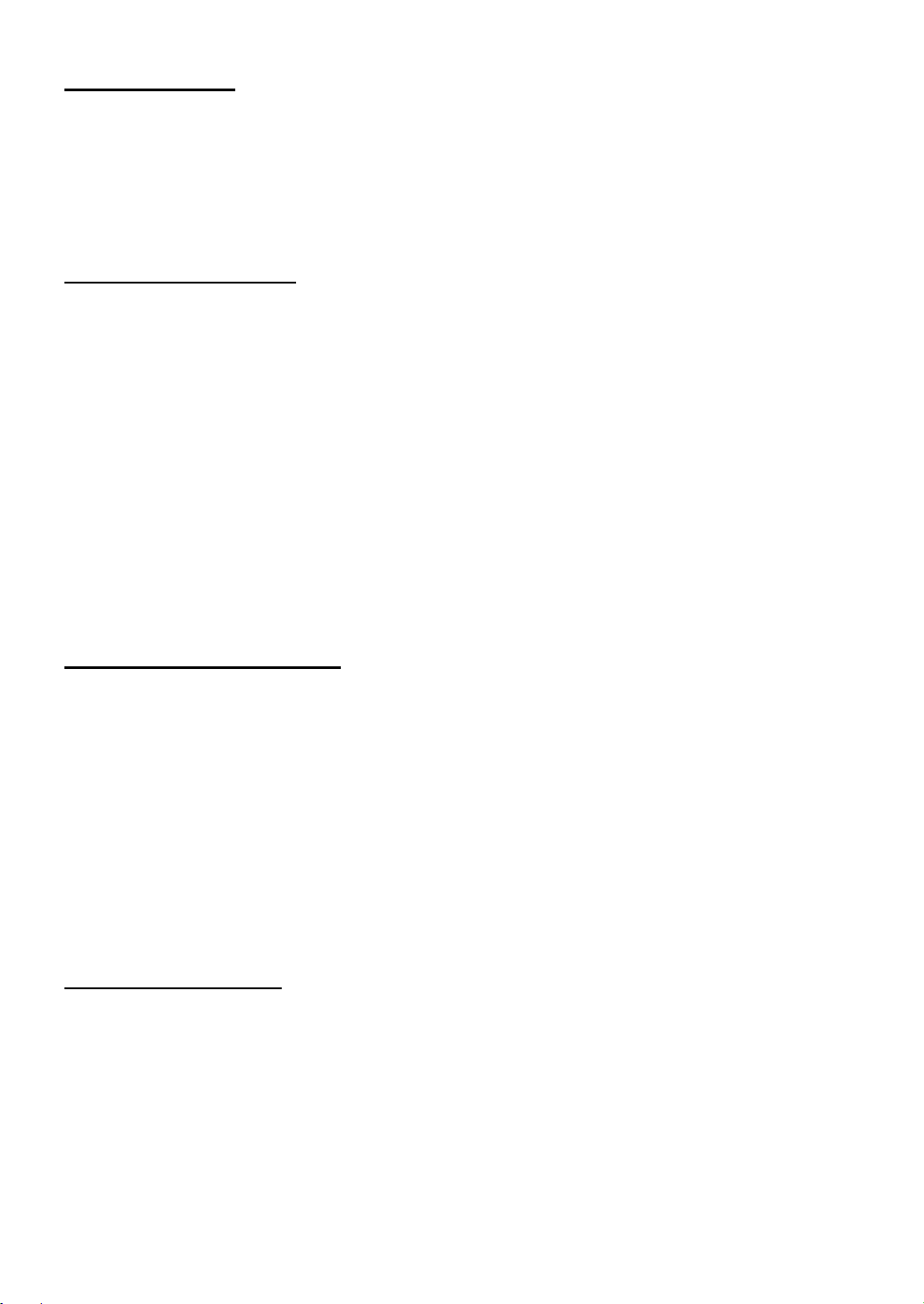
5.18 Frequenzzähler
Drücken Sie【Counter】um in das Frequenzzählermenü zu wechseln.
Verbinden Sie das zu messende Frequenzsignal mit dem ‘Sync/Counter’ Anschluß aufder Frontseite.
Messen Sie dann mit dem Frequenzzähler die Frequenz, Periode, Pulsweite und das Tasteverhältnis
des angeschlossenen Signals.
5.18.1 Fortlaufendes Signal
Der Wellenform-Generator kann die Frequenz, Periode, Pulsbreite und Arbeitszyklus eines
Dauersignals messen. Verwenden Sie die "multi-Zyklus" Messung in einem Hochfrequenz, um ein
genaues Ergebnis zu bekommen.
(1) Drücken Sie die〖Freq〗-Taste und wählen Sie dann "Frequenz" um die Frequenz des Messsignals
zu messen.
(2) Drücken Sie die〖Period〗-Taste und wählen Sie dann 'Period' um die Periode des gemessenen
Signals zu messen.
(3) Drücken Sie die 〖Width〗 -Taste und wählen Sie dann 'Width', um die Impulsbreite des
gemessenen Signals zu messen.
(4) Drücken Sie die 〖Duty Cyc〗-Taste und wählen Sie dann "Duty-Cyc", um den Arbeitszyklus des
Messsignals zu messen.
5.18.2 Nicht fortlaufendes Signal
Nicht-kontinuierliche Signale wie beispielsweise ein Burst-Signal ist nicht für die Messung der
Frequenz, Periodendauer, Impulsbreite und Arbeitszyklus zur Verfügung, jedoch nur für die Messung
der Zykluszahl.
Drücken Sie 〖Count On / Off-Taste〗 und wählen Sie dann "Ein", um den Zähler zu aktivieren.
Zunächst löschen Sie den Zählwert dann beginnt die aufsummierte Zählung. Wählen Sie "Aus", um
den Zähler zu deaktivieren. Um eine genaue Messung zu erhalten, schalten Sie den Zähler aus,
wenn das Eingangssignal deaktiviert wurde.
Wenn der Zähler eingeschaltet wurde, wird die Einstellung der Gate-Zeit ignoriert.
5.18.3 Torzeit (Gate-Time)
Drücken Sie〖Gate Time〗um die Torzeit des Frequenzzählers einzustellen. Das Gerät misst zur
Berechnung der Frequenz die Anzahl der Impulse während dieser Torzeit über die Dauer und kann
daraus den genauen Wert der Messfreuenz errechnen. Die Torzeit gibt somit den Sampling-Intervall
Zeit des Testsignals an. Je länger die Torzeit eingestellt ist, desto mehr impulse kann das Gerät zu
seiner Berechnung zählen und das Messsignal gewinnt dadurch an Stabilität und Messauflösung.
Eine kurze Torzeit kann ein Signal jedoch schneller erfassen, sorgt aber für eine geringere
58

Messauflösung. Man sollte auf jeden Fall beachten, daß die Torzeit immer größer ist, als die
Periodendauer des Testsignals.
5.18.4 Trigger Level
Drücken Sie 〖 Trig Level〗 um den gewünschten Triggerpegel-Wert zu konfigurieren.
Stellen Sie den Trigger-Pegel auf 0, wenn Sie AC-Kopplung verwenden, oder stellen Sie
den Trigger-Pegel auf den gewünschten Wert bei Verwendung von DC-Kopplung ein. Der
Einfluss für die Triggerpegel-Einstellung ist gering, wenn die Amplitude des Signals hoch
ist. Aber wenn die Amplitude des gemessenen Signals sehr niedrig ist, sollten Sie den
Triggerpegel sorgfältig einstellen, um ein besseres Ergebnis zu erhalten.
5.18.5 Empfindlichkeit
Drücken Sie 〖 Sensitiv〗um den gewünschten Wert für die Empfindlichkeit einzustellen. Je
größer dieser Wert ist, desto größer ist die Empfindlichkeit der Messung. Der Einfluss der
Empfindlichkeit kann bei Signalen mit hoher Amplitude vernachlässigt werden. Ist die
Amplitude higegen geringer und das Rauschen höher, sollten Sie die Empfindlichkeit
Anpassen. Typischerweise kann man sagen, daß die Empfindlichkeit verbessert werden
sollte, wenn der Testwert der Frequenz kleiner ist, als die Frequenz des Testsignals oder
umgekehrt eine geringere Empfindlichkeit, wenn der Testwert größer ist.
5.18.6 Kopplungsmodus
Drücken Sie 〖Coupled AC/DC〗um zwischen AC oder DC umzuschalten. Wenn die
Frequenz des Mess-Signals mit DC-Offset höher ist, wählen Sie den AC-Modus und stellen
Sie den Trigger-Pegel auf 0 ein. Wenn die Frequenz des gemessenen Signals niedriger als
1 Hz ist oder die Amplitude oder niedriger als 100mVpp hat, wählen Sie deb DC-Modus und
passen den Triggerpegel richtig an, um ein besseres Ergebnis zu erzielen.
5.18.7 Low-Pass Filter
Drücken Sie 〖 Filter On/Off〗 um den low-pass Filter ein und auszuschalten. Ist das
Mess-Signal niedriger ist aber mit hochfrequentem Rauschen überlagert wird, sollten Sie
den Low-Pass Fitler einschalten um die hochfrequenten Störungen herauszufiltern. Messen
Sie jedoch selbst einer hohe Frequenz mit vielleicht geringer Amplitude, sollten Sie den
Low-Pass Filter auf jeden Fall deaktivieren, da sonst ein zu niedriges Messergebnis
angezeigt werden kann. Der Low-Pass Filter hat ein Frequenzlimit von 50kHz. Alle
Frequenzen oberhalb dieser Grenze werden gedämpft.
59

5.19 Ausgangsbuchsen
Es gibt Fünf Ausgangs-Ports (und 4 Eingangs-Ports) auf der Front- & Rückwand: CHA,
CHB, Sync, Amplifier Out und 10MHz. Geben Sie niemals ein Eingangssignal in die
Ausgangsbuchsen ein oder der Wellenformgenerator wird Schaden nehmen. Die
Sync/Counter Buchse ist ein Sonderfall, da diese bei aktiviertem Frequenzzähler als
Eingangsbuchse arbeitet.
5.19.1 CHA Ausgangsbuchse
Zum aktivieren des CHA Ausgangs drücken Sie die【 Output】 -Taste, während der CHA
ausgewählt ist. Die Umschaltung zwischen der CHA und CHB Auswahl erfolgt über die
【 CHA/CHB】 -Taste. Ist der Kanal eingeschaltet, leuchtet die Kontroll-LED über der
Ausgangsbuchse.
5.19.2 CHB Ausgangsbuchse
Gehen Sie wie für CHA vor um CHB ein- oder auszuschalten.
5.19.3 Synchron- Ausgangsbuchse
Die Buchse liegt auf der Frontplatte. Drücken Sie 【Utility】 und dann 〖Sync On / Off〗 Softkey, um
die Sync-Ausgabe zu aktivieren oder zu deaktivieren. Die Anzeige oben am Port leuchtet, wenn der
Benutzer den Sync-Port aktiviert. Die Anzeige leuchtet nicht mehr, wenn der Benutzer den Sync-Port
deaktiviert.
Das synchrone Ausgangssignal ist ein TTL-kompatibles Impulssignal. Das Merkmal ist
unterschiedlich unter Arbeitsmodusänderung, wie unten beschrieben:
(1) Wenn CHA im Dauerbetrieb gewählt wird, ist die Frequenz des Synchronsignals gleich dem
Signal des CHA-Anschlusses, aber mit Phasenverzögerung zu CHA. Die Phasendifferenz
kann auf Phasenstellung von CHA eingestellt werden. CHB unter Dauerbetrieb ist identisch
mit CHA.
(2) Im FM-, AM-, PM-, PWM- und Summenmodus ist das Tastverhältnis des Synchronsignals
50%, die Frequenz des Synchronsignals ist gleich der Frequenz der modulierenden
Wellenform und die Phase des Sync-Signals relativ zu der Phase der modulierenden
Wellenform.
(3) Im FSK-, QFSK-, 4FSK-Modus beträgt das Tastverhältnis des Sync-Signals 50%, die
Frequenz des Sync-Signals entspricht der Hop-Rate. Das Sync-Signal ist ein niedriger Pegel,
wenn eine Trägerfrequenz und ein hoher Pegel ausgegeben werden, wenn die Hopfrequenz
ausgegeben wird.
60
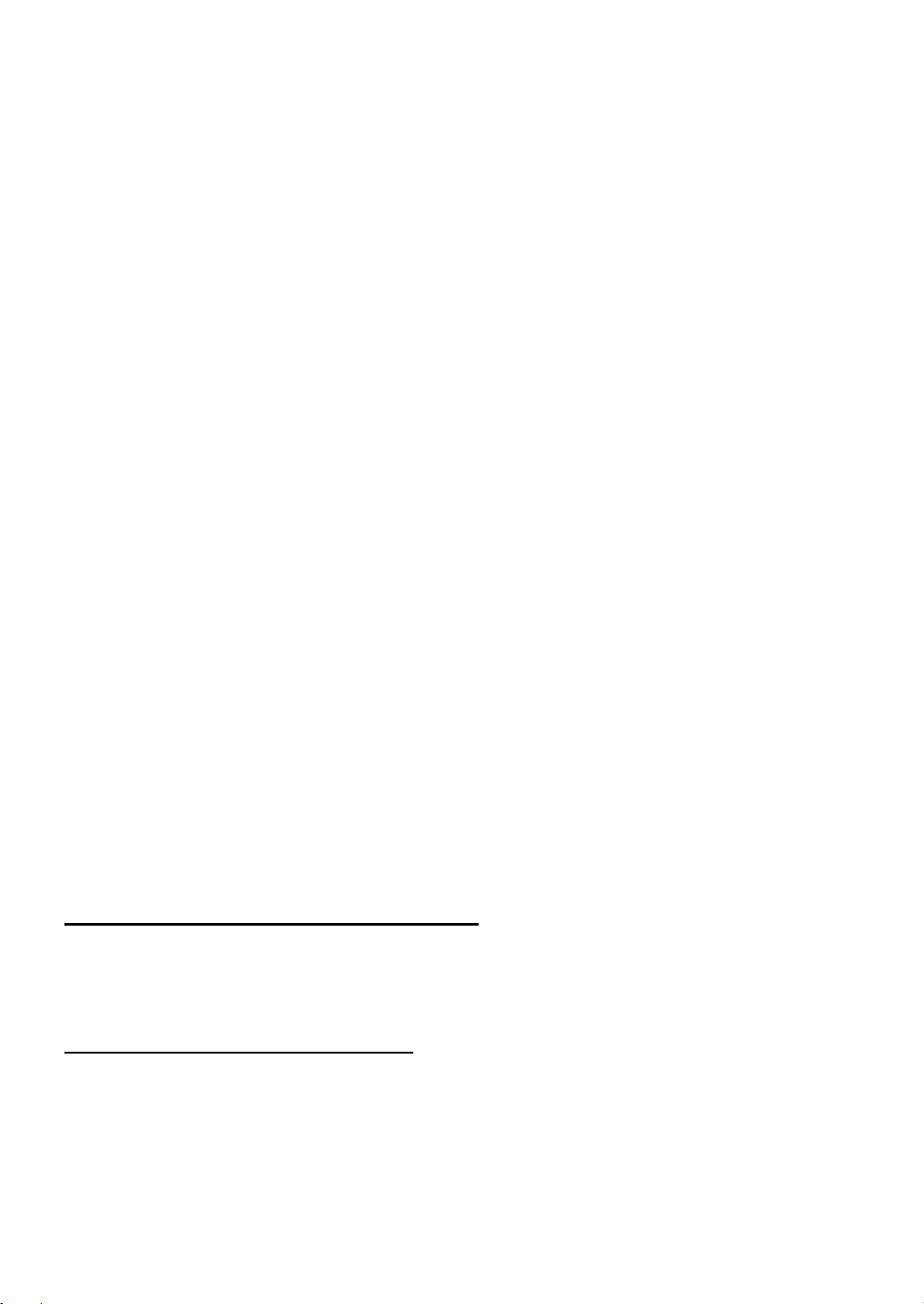
(4) Unter dem PSK-, QPASK-, 4PSK-Modus ist das Tastverhältnis des Sync-Signals 50%, die
Frequenz des Sync-Signals entspricht der Hop-Rate. Das Sync-Signal ist ein niedriger Pegel,
wenn die Trägerphase und der hohe Pegel ausgegeben werden, wenn die Hop-Phase
ausgegeben wird.
(5) Im ASK-Modus beträgt das Tastverhältnis des Sync-Signals 50%, die Frequenz des
Sync-Signals entspricht der Hop-Rate. Das Sync-Signal ist ein niedriger Pegel, wenn eine
Trägeramplitude ausgegeben wird, und ein hoher Pegel, wenn die Hop-Amplitude
ausgegeben wird.
(6) Unter OSK-Modus ist das Tastverhältnis des Sync-Signals 50%, die Frequenz des
Sync-Signals entspricht der Hop-Rate. Das Sync-Signal ist ein niedriger Pegel, wenn eine
Trägeramplitude ausgegeben wird, und ein hoher Pegel, wenn die Hop-Amplitude
ausgegeben wird.
(7) Im Frequenz-Sweep-Modus entspricht die Periode des Sync-Signals der Gesamtzeit des
Sweep-Prozesses. Die Anstiegsflanke entspricht dem Startfrequenzpunkt und der fallenden
Flanke entsprechend dem Markierungsfrequenzpunkt.
(8) Unter dem Listen-Sweep-Modus ist das Tastverhältnis des Sync-Signals 50%, die Periode
des Synchronsignals entspricht der Gesamtzykluszeit und der Anstiegsflanke des
Sync-Signals entsprechend der Startnummer.
(9) Im Burst-Modus entspricht die Periode des Sync-Signals der Burst-Periode, wobei die
Anstiegsflanke dem Startpunkt des Burst-Signals und der Abfallflanke entspricht, die dem
Haltepunkt des Burst-Signals entspricht. Sync-Signal ist ein High-Pegel, wenn das
Freigabe-Burst-Signal, aber ein niedriger Pegel, wenn das Burst-Signal deaktiviert wird.
(10) Bei FSK-, QFSK-, 4FSK-, PSK-, QPSK-, 4PSK-, ASK-, OSK-, Frequenz-Sweep-,
Listen-Sweep- und Burst-Ausgabemodus wird die Frequenz des Sync-Signals durch
Triggersignal bestimmt, wenn ein externer oder manueller Trigger ausgewählt ist.
5.19.4 Taktausgangsanschluss '10MHz Ausgang'
Auf der Rückwand finden Sie einen 10MHz Ausgang für ein Taktsignal, das als externe Uhr für
andere Gerät verwendet werden kann. Isolierung liegt auf dem Gehäuse.
5.19.5 Takteingangsanschluss '10MHz In'
Auf der Rückwand finden Sie einen Eingang, bei welchem Sie ein externes Taktsignal eingeben
können, um den Generator mit anderen Geräten zu synchronisieren. Sie können dort auch eine Uhr
mit höhrerer Genauigkeit als Frequenz-Standard nehmen
61

5.19.6 Zähler Eingangsanschluss 'Counter'
Anschluß auf der Rückwand für den Frequenzzähler.
5.19.7 Modulation In / Trigger In / Out Port 'Trig In / OUT Mod In'
An der Rückwand befinden sich die beiden Eingänge / Ausgänge. Wenn das interne Triggersignal
ausgegeben wird, ist die Eingangsfunktion deaktiviert. Eingang externes Modulationssignal unter FM,
AM, PM, PWM und Summenmodus. Eingang externes Triggersignal unter FSK-, PSK-, ASK-,
OSK-Modulationsarten, Frequenz-Sweep-, Listen-Sweep- und Burst-Modi. Auch können interne
Trigger-Signal unter Frequenz-Sweep, Liste Sweep, Burst-Ausgabe-Modus.
5.20 Kommunikationsschnittstelle
5.20.1 USB Host
Dieser Anschluss befindet sich auf der Vorderseite und dient zum Anschluß des USB-Speichers zum
Speichern und Abrufen der benutzerdefinierten Wellenformen, des Instrumentenstatus oder für die
Systemaktualisierung.
5.20.2 USB-Gerät
Der USB-Geräteanschluss befindet sich auf der Rückwand, die über ein USB-Kabel mit dem PC
verbunden wird, um das Gerät zu steuern, die benutzerdefinierte Wellenform mit einer
Wellenform-Bearbeitungssoftware herunterzuladen oder das Gerät über eine
Firmware-Aktualisierungssoftware zu aktualisieren. Einzelheiten entnehmen Sie bitte der CD.
5.20.3 LAN-Anschluss
Der LAN-Port befindet sich auf der Rückseite. Mit der Schnittstelle können Sie das Gerät über einen
Nestzwerkanschluss verbinden und fernstuern. Einzelheiten entnehmen Sie bitte der CD.
5.21 Kalibrierung
Der Wellenformgenerator ist bei Auslieferung ab Werk kalibriert. Nach einer langen Betriebszeit
können einige Parameter geändert werden. Um die Genauigkeit zu gewährleisten, ist eine
regelmäßige Kalibrierung erforderlich. Es ist nicht notwendig, das Gehäuse für die Kalibrierung
zuöffnen, sondern diese kann nur mit Tastatur durchgeführt werden.
Eine Kalibrierung sollte nur durch Fachleute durchgeführt werden. Die verwendeten Instrumente
müssen den Genauigkeitsanforderungen entsprechen. Bei der Kalibrierung muss das Gerät länger
62
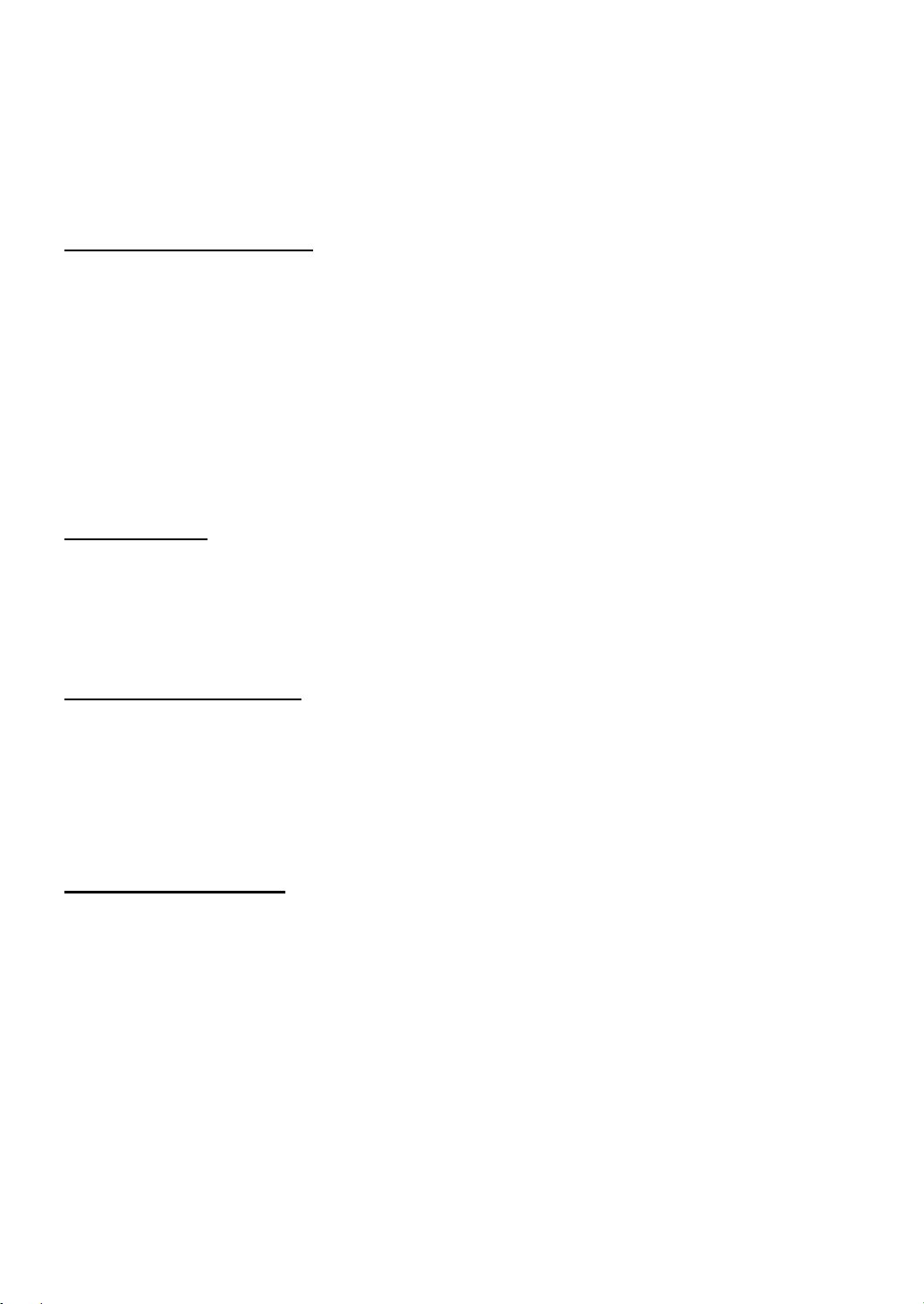
als 30 Minuten aufgewärmt werden, und die Umgebung muss den vorgeschriebenen Anforderungen
entsprechen.
Beim Ausschalten wird der Generator automatisch den zuletzt gespeicherten Kalibriercode abrufen.
Durch das Ausschalten der Kalibrierung wird verhindert, dass der Kalibrierungscode geändert wird.
5.21.1 Kalibrierung aktivieren
Drücken Sie 【Utility】 und dann 〖Calibrate〗.
Drücken Sie 〖Password〗 und geben Sie dann den Kalibrierungscode ein. Drücken Sie 〖Finish〗,
um das Kalibrierungsfenster aufzurufen. Der Benutzer kann Kalibrierung auf Frequenz, Offset,
Amplitude, Ebenheit, Offset-Ebene und Triggerpegel des Zählers, die Beziehung zwischen Offset,
Amplitude und Ebenheit getrennt durch Knopf, numerische Tasten und Last Page / Next Page
durchführen.
5.21.2 Kanalwahl
Drücken Sie 〖Cal Channel〗, um den Kalibrierkanal zu durchlaufen. Wenn "Kanal A" angezeigt wird,
kann der Anwender für CHA kalibrieren. Wenn "Kanal B" angezeigt wird, kann der Benutzer für CHB
kalibrieren.
5.21.3 Frequenzkalibrierung
Nach Auswahl des Kanals drücken Sie den Softkey 〖 Freq Cal 〗 , um das
Frequenzkalibrierungsfenster aufzurufen. Drücken Sie dann 〖Cal Value〗 und stellen Sie sie mit
dem Regler oder den Zifferntasten ein, um die Frequenz so nah wie möglich auf 1 MHz einzustellen.
Drücken Sie abschließend die Taste 〖Finish〗, um die Kalibrierung zu beenden.
5.21.4 Versatzkalibrierung
Drücken Sie 〖Offs Cal〗 , um das Offset-Kalibrierungsfenster aufzurufen. Verbinden Sie den
Generator mit dem digitalen Multimeter, stellen Sie den Kalibrierwert ein, um den Signalversatz als
Zielwert gemäß der Kalibrierungsanweisung zu machen. Drücken Sie die Taste 〖Next〗 oder geben
Sie den Kalibrierwert ein, um in die nächste Kalibrierung zu gelangen. Gehen Sie auf die nächste
Standardpunktkalibrierung wie folgt vor, und drücken Sie anschließend 〖Finish〗, um die Kalibrierung
zu beenden.
63

5.21.5 Amplitudenkalibrierung
Drücken Sie den Softkey 〖Ampl Cal〗, um in das Amplitudenkalibrierungsfenster zu gelangen.
Stellen Sie dann den Kalibrierwert ein, um die Amplitude des Signalausgangs als Zielwert gemäß der
Kalibrierungsanweisung zu berechnen. Drücken Sie die Taste 〖Next〗 oder geben Sie den
Kalibrierwert ein, um in die nächste Kalibrierung zu gelangen. Gehen Sie auf die nächste
Standardpunktkalibrierung wie folgt vor, und drücken Sie anschließend 〖Finish〗, um die Kalibrierung
zu beenden.
5.21.6 Flachheitskalibrierung
Die Amplitude des Ausgangssignals nimmt mit zunehmender Frequenz ab. Daher müssen Sie für
verschiedene Frequenzpunkte kalibrieren. Die Amplituden-Flachheit verwendet die relative
Vergleichsmethode und macht die Amplitude mit 1 MHz Frequenz als Vergleichsstandard. Die
Kalibrierung umfasst 3 Teile mit einer Nennamplitude von 4 dBm, 17,96 dBm und 11,93dBm. Der
Schritt ist 5MHz für die Ausgangssignalfrequenz.
Drücken Sie den Softkey 〖Flat Cal〗, um das Fenster für die Flachheitskalibrierung aufzurufen.
(1) Anzeige der Kalibrierfolge als 0 #. Jetzt die Generatorleistung 1MHz Frequenz, 4dBm Amplitude
Referenzsignal. Messen Sie die tatsächliche Ausgangsamplitude durch Spektrumanalysator,
dessen Ergebnis als erster Referenzwert genommen wird. Drücken Sie 〖Weiter〗 und die
Sequenz zeigt noch 0 #. Stellen Sie den Kalibrierwert so ein, dass die Ausgangsamplitude dem
Referenzwert entspricht. Gehen Sie so weit, bis die erste Ebenenabgleichskalibrierung beendet
ist. (0 # ~ 31 #).
(2) Der zweite und dritte Abschnitt der Kalibrierung ist derselbe wie der erste Abschnitt.
5.21.7 Gegenkalibrierung
Drücken Sie den Softkey 〖Count Cal〗, um das Zähler-Offset-Kalibrierfenster aufzurufen. Testen Sie
den TP49-Punkt auf dem Mainboard mit Hilfe eines DC-Multimeters. Stellen Sie dann den
Kalibrierwert ein, um die Spannung auf 0 # des Punktes TP49 als 0,5Vdc einzustellen. Drücken Sie
abschließend die Taste 〖Fertig stellen〗, um die Kalibrierung zu beenden. (Bitte beachten Sie, dass
diese Kalibrierung das Gehäuse öffnen muss, wenn der Zähler normal arbeitet, müssen Sie ihn nicht
kalibrieren).
64
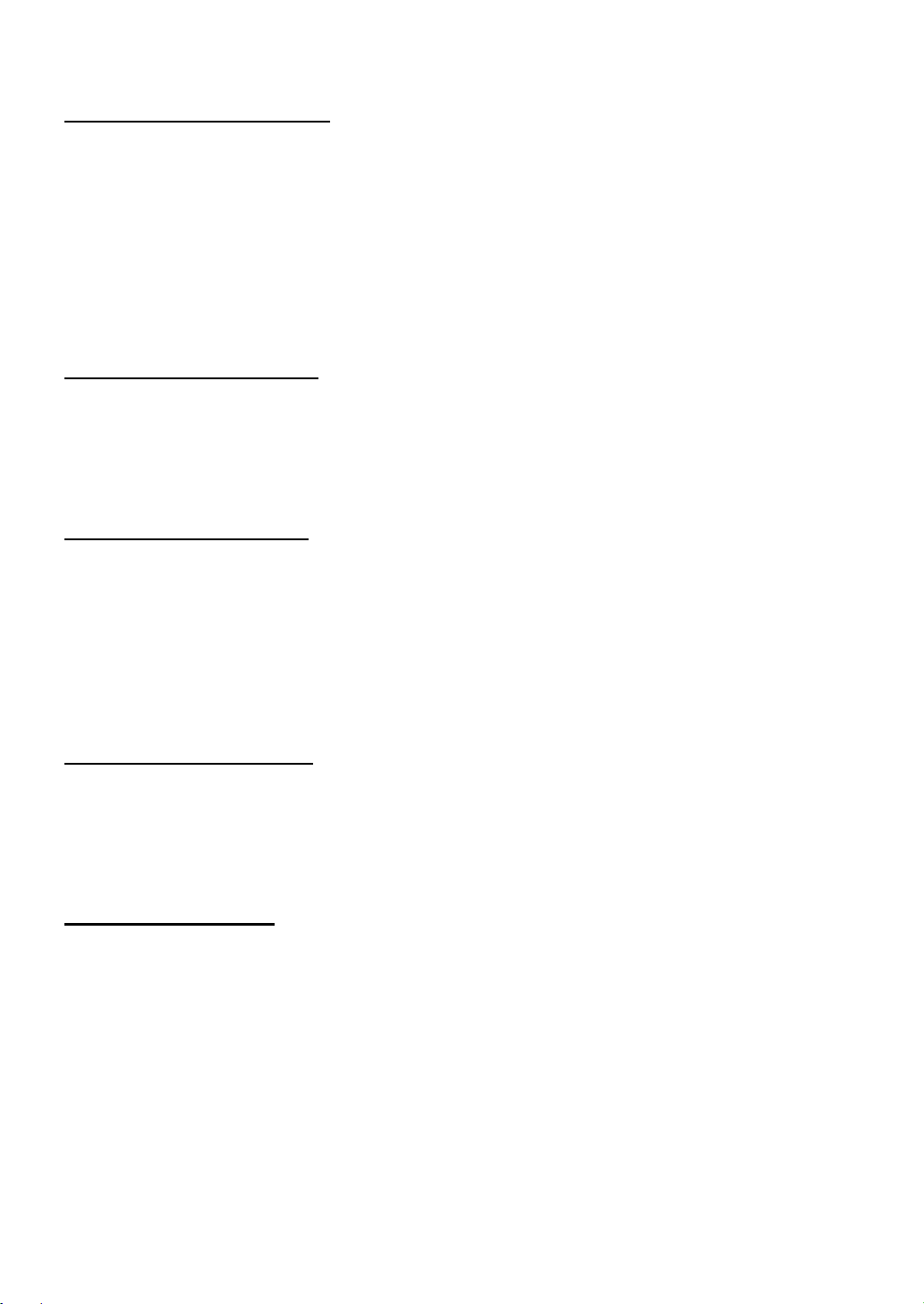
5.21.8 Triggerpegelkalibrierung
Drücken Sie 〖Trig Level Cal〗 Softkey, um in das Triggerpegel-Kalibrierungsfenster zu gelangen.
Prüfen Sie den TP55-Punkt auf dem Mainboard mit Hilfe eines DC-Multimeters. Stellen Sie dann den
Kalibrierwert ein, um die Spannung TP55 auf 0 # als 0Vdc und auf 1 # als 0.5Vdc einzustellen.
Drücken Sie abschließend die Taste 〖Fertig stellen〗, um die Kalibrierung zu beenden. (Bitte
beachten Sie, dass diese Kalibrierung das Gehäuse öffnen muss, wenn der Zähler normal arbeitet,
müssen Sie ihn nicht kalibrieren).
5.21.9 Kalibrierwert speichern
Der Benutzer muss den Kalibrierwert nach Beendigung der Kalibrierung speichern, da er nach dem
Ausschalten verloren gehen würde. Drücken Sie 〖Cal Store〗, um die Daten im nichtflüchtigen
Speicher zu speichern. Generator verlassen die Kalibrierung nach der Lagerung.
5.21.10 Kalibrierwert abrufen
Drücken Sie 〖Cal Recall〗 Softkey und danach fordert die Abfrage "Zurück zur Werkskalibrierung?"
Auf. Drücken Sie 〖Standard〗, um die Standard-Kalibrierdaten auszuwählen. Drücken Sie 〖Finish〗,
um das Abrufen zu aktivieren. Drücken Sie 〖Abbrechen〗, um das Abrufen zu beenden.
Beim Einschalten erkennt der Wellenformgenerator automatisch den Wert aus 〖User Value〗
Speicher und wird darauf angewendet.
5.21.11 Kalibrierung beenden
Wenn Sie während des Kalibriervorgangs den anderen Modus wählen, bleibt das Gerät der letzte
Kalibrierungszustand. Wenn der Zustand nicht gewünscht wird, drücken Sie 〖Softkey Beenden,, der
Signalgenerator setzt den Einschaltzustand fort.
5.22 Systemrückstellung
Drücken Sie 【Utility】 und dann 〖Reset〗, um den Voreinstellwert aufzurufen.
65
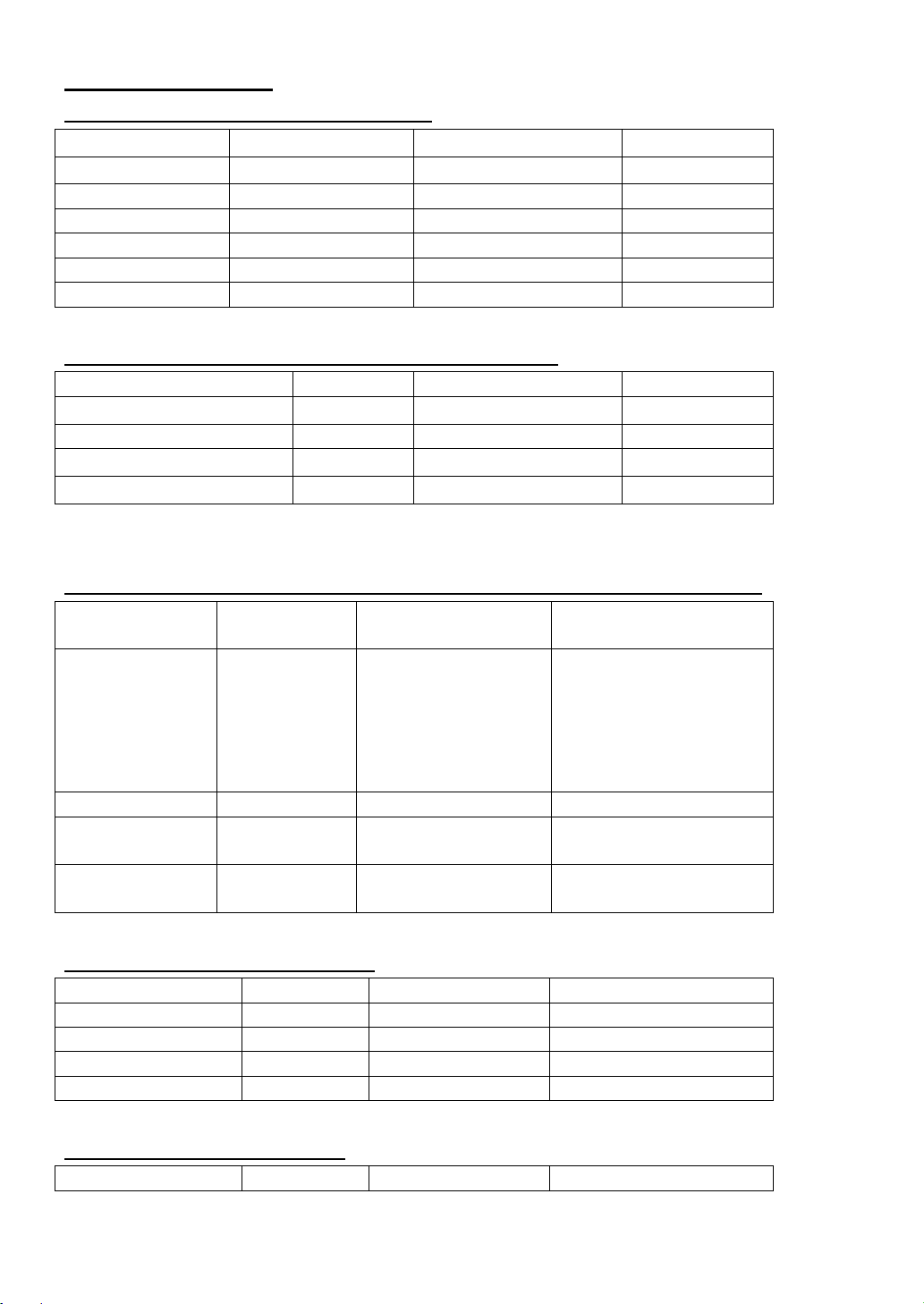
5.23 Grundeinstellungen
Wellenform
Sinus
Duty Cycle of Square
50%
Frequenz
1kHz
Symmetry of Ramp
50%
Amplitude
1Vpp
Pulse Width
500μs
DC Offset
0Vdc
High Level Limitation
10Vdc
Output Phase
0°
Low Level Limitation
-10Vdc
Output Polarity
Normal
Ausgang
Aus
External Load
High Z
Frequenz Differenz
600Hz
Sum Frequenz
100Hz
AM Tiefe (Depth)
100%
Modulation Frequenz
100Hz
Phasen Differenz
90°
Modulation Form
Sinus
Pulse Width Differenz
50%
Modulation Quelle
Internal
Sum Amplitude
20%
Hop Frequenz
(FSK)
200Hz
Hop Phase (PSK)
180°
Hop Frequenz
(QFSK, 4FSK)
Hop Freq 1:
200Hz
Hop Freq 2:
5.0Hz
Hop Freq 3:
400Hz
Hop Phase (QPSK,
4PSK)
Hop Phase 1:180°
Hop Phase 2:45°
Hop Phase 3:90°
Hop Zeit
1.0ms
Hop Amplitude
0.5Vpp
Hop Rate (FSK,
QFSK, 4FSK)
100Hz
Hop Rate (PSK,
QPSK, 4PSK)
500Hz
Hop Rate (ASK,
OSK)
100Hz
Modulating Source
Intern
Start Frequenz
100Hz
Sweep Zeit
3s
Stop Frequenz
1kHz
Remain Zeit
0s
Marker Frequenz
550Hz
Return Zeit
0s
Sweep Modus
Linear
Intervallzeit
1ms
Triggerquelle
Sofort
Start Nummer
1#
Haltezeit
0ms
5.23.1 Fortlaufender (Continuous) Ausgang
5.23.2 Modulations Ausgang (FM, AM, PM, PWM und Sum)
5.23.3 Modulations Ausgang (FSK, QFSK, 4FSK, PSK, QPSK, 4PSK,ASK und OSK)
5.23.4 Frequenz Sweep (Wobbelung)
5.23.5 List Sweep (Frequenzliste)
66

Stop Nummer
21#
Trigger Quelle
Immediate
Stop Zeit
1s
Burst Modus
Triggered
Trigger Quelle
Immediate
Burst Periode
10ms
Burst Anzahl
3cyc
Start Phase
0°
Frequenzkopplung
Aus
Frequenz Ratio
1
Amplitudenkopplung
Aus
Frequenz Differenz
0Hz
Wellenform Kombin.
Aus
Amplitude Differenz
0Vpp
Kombin. Depth
50%
Offset Differenz
0Vdc
Summer
On
Power-on State
Default
Display Modus
Single CH
Screen saver
Off
Error Queue
Clear
Calibration State
Closed
Helligkeit
50%
DHCP
Off
5.23.6 Burst Ausgang
5.23.7 Dual Channel (Zweikanal) Anwendung
5.23.8 Systemkonfiguration
5.24 Leistungsverstärker ( Power Amplifier)
Das Gerät verfügt über einen unabhängigen Leistungsverstärker der über die 'Amplifer In' Eingänge
an der Geräterückseite angeschlossen wird. Das verstärkte Signal kann am "Amlifer Out ' Ausgang
des Leistungsverstärkers abgenommen werden. Sie können das vom Generator selbst erzeugte
Signal von der Frontseite abgreifen und auf den „Amplifier In“ anschließen oder ein Signal eines
anderen Gerätes verstärken.
5.24.1 Eingangswellenform
Sinus ist empfohlen, bei anderen Wellenformen wird die Verzerrung größer.
5.24.2 Eingangsspannung
Der Verstärkungsmultiplikator ist zwei und die maximale Ausgangsamplitude ist 10Vrms.
Daher sollte keine Eingangsspannung von merh als 5Vrms in den Verstärker eingegeben
werden. Außerhalb dieser Spezifikationen wird die Signalqualität leiden.
67

5.24.3 Frequenzbereich
Der Frequenzbereich für den Leistungverstärker beträgt 1Hz bis 150kHz. Innerhalb dieser
Reichweite ist die Abweichung bei Sinus weniger als 1%und die maximale Frequenz kann bis
200kHz reichen.
5.24.4 Ausgangsleistung
Die Ausgangsleistung des Leistungsverstärkers wird wie folgt ausgedrückt:
P = V 2/ R
wobei P die Ausgangsleistung (Einheit ist W), V der virtuelle Ausgangsamplitudenwert (Einheit ist
Vrms) und R der Lastwiderstand (Einheit ist Ohm (Ω)) ist.
Die maximale Ausgangsamplitude kann 10 Vrms erreichen und einen minimalen Lastwiderstand von
2 Ω. Doch hängt die maximale Ausgangsleistung mit verschiedenen Faktoren zusammen. Je höher
die Temperatur der Betriebsumgebung ist, desto größer ist die Frequenz des Ausgangssignals. Je
geringer die Verzerrung des Ausgangssignals ist, desto geringer ist die maximale Ausgangsleistung.
In der Regel kann die maximale Ausgangsleistung 8 W (8 Ω) oder 2 W (50Ω) erreichen.
5.24.5 Ausgangsschutz
Der Leistungsverstärker verfügt über einen Kurzschluss- und Überhitzungsschutz. Doch sollte der
Benutzer darauf achten, einen Kurzschluss zu vermeiden. Frequenz, Amplitude und Belastung sollten
am besten innerhalb der Grenzwerte bleiben, von denen zwei nicht die Grenze gleichzeitig erreichen
können, damit der Leistungsverstärker nicht beschädigt wird.
6. Wartung und Sicherung
Im Falle eines elektrischen Defekts wird die Schmelzsicherung auf der Rückseite (6) der
Vorrichtung auslösen. Wenn dies der Fall ist, verwenden Sie nur eine Sicherung mit den
gleichen Bewertungen (T 3A/250V 5x20mm) für Ersatz.
Im Normalbetrieb sollte die Sicherung nie ohne Gründe auslösen. Stellen Sie sicher, dass
die elektrische Defekt vor dem Neustart des Geräts eliminiert wurde.
Hinweis: Die Reparatur darf nur von qualifiziertem Personal durchgeführt werden.
68

7. Spezifikationen
7.1 Hauptausgang (CHA&CHB)
5.1.1 Wellenform
Standard Wellenformen: Sine, Square, Ramp, Pulse, Noise
Built-in Wellenformen: 137 Wellenformen inkl. PRBS (Pseudorandom Binary
Sequence),Exponential Fall, Exponential Rise, Logarithm, Sinc,
Gaussian, Cardiac, Tangent, Semi-Circle, Quake, etc.
User-defined Arbitrary: 7
User-defined Harmonic: 1 (Max. 50 times, Amplituden and phase adjustable)
Sampling Rate: 500MSa/s
Vertikale Auflösung: 14bits
7.1.2 Sine
Harmonic distortion (0dBm): ≤-60dBc Frequenz<10MHz
≤-55dBc Frequenz<80MHz
≤-50dBc Frequenz<100MHz
≤-45dBc Frequenz≥100MHz
Total Distortion (20Hz to 20kHz, 20Vpp): ≤0.1%
7.1.3 Square, Pulse and Ramp
Duty Cycle von Square/Pulse: 0.1% bis 99.9%
(minimum Pos width and Neg width von Square is 10ns)
Overshoot von Square/Pulse (Typical Value): ≤ 5%
Edge Zeit von Square (1Vpp): ≤8ns
Edge Zeit von Pulse (1Vpp): 4ns bis 100us
Pulse Width: 10ns bis 1000s
Symmetry von Ramp: 0.0% bis 100.0%
7.1.4 Arbitrary Wellenform
Wellenform Länge: 6 bis 1M points
Sample Rate: 1uSa/s bis 125MSa/s, 1uSa/s Auflösung
Amplituden Auflösung: 14bits
69

7.1.5 Frequenz
Frequenz Bereich:
Sine: 1μHz bis 160MHz
Square and Pulse: 1μHz bis 50MHz
Ramp: 1μHz bis 5MHz
Andere Wellenformen: 1μHz bis 30MHz
Frequenz Auflösung: 1μHz
Frequenz Genauigkeit: ±(2ppm+1μHz)
7.1.6 Amplitude (offset 0Vdc)
Amplituden Bereich:
2mVpp bis 20Vpp (open circuit), 1mVpp bis 10Vpp (50Ω) Frequenz≤40MHz
2mVpp bis 10Vpp (open circuit), 1mVpp bis 5Vpp (50Ω) Frequenz≤80MHz
2mVpp bis 5Vpp (open circuit), 1mVpp bis 2.5Vpp (50Ω) Frequenz≤120MHz
2mVpp bis 4Vpp (open circuit), 1mVpp bis 2Vpp (50Ω) Frequenz>120MHz
Amplituden Auflösung:
2mVpp (Amplitude≥2Vpp, open circuit), 1mVpp (Amplitude≥1Vpp, 50Ω)
0.2mVpp (Amplitude<2Vpp, open circuit), 0.1mVpp (Amplitude<1Vpp, 50Ω)
Amplituden Genauigkeit (1kHz Sine, 0V offset, auto range):
±(setting value×1%+2mVpp)
Amplituden Flatness (bis 1MHz Sine):
±0.1dBm Frequenz<10MHz
±0.2dBm Frequenz<80MHz
±0.3dBm Frequenz≥120MHz
Amplituden Unit (Sine): Vpp, Vrms and dBm
7.1.7 Offset
Offset Bereich: ±5Vpk ac + dc (50Ω)
±10Vpk ac + dc (open-circuit)
Offset Auflösung: 1mVdc (offset≥0.5Vdc, 50Ω)
0.1mVdc (offset<0.5Vdc, 50Ω)
2mVdc (offset≥1Vdc, open circuit)
0.2mVdc (offset<1Vdc, open circuit)
Offset Genauigkeit: ±(setting value×1%+2mVdc+amplitude×0.5%)
7.1.8 Polarität und Phase
Ausgang Polarität: positiv oder negativ (relativ zur angezeigten Wellenform)
Ausgang Phase: 0°bis 360° (zu Sync)
70

7.1.19 Ausgangs Port
Ausgangsimpedanz: 50Ω (typisch)
Schutz: Überlast schaltet Ausgang aus
Steckverbinder: Verbindet Sie sich mit den Gehäusen von Sync Output, Modulate In, Counter In,
Clock Out, aber isoliert mit Gehäuse, begrenzte Spannung für Steckergehäuse ist 42Vpk.
7.2 Modulation Ausgang
7.2.1 FM, AM, PM, PWM and Sum Modulation
Carrier Wellenformen: Sine, Square, Ramp (Nur Puls für PWM), etc.
Modulation Wellenformen: Sine, Square, Ramp, etc.
Modulation Frequenz: 1mHz bis 100kHz (FM,AM, PM, PWM)
1mHz bis 1MHz (Sum)
Frequenz Differenz: 0 μHz bis halb von max. Frequenz
AM Modulating Tiefe: 0% bis 120%
Phase Abweichung: 0° bis 360°
Pulse Width Abweichung: 0% bis 99%
Sum Amplitude: 0% bis 100%
Modulating Quelle: Intern und Extern
7.2.2 FSK, 4FSK, QFSK, PSK, 4PSK, QPSK, ASK and OSK
Carrier Wellenformen: Sine, Square, Ramp and so on
FSK Frequenz: 1μHz bis Max. Frequenz
Hop Phase: 0° bis 360°
Hop Amplitude: 2mVpp bis Amplitude von carrier
Hop Zeit: 4ns bis 400s
Hop Rate: 1mHz bis 1MHz
Modulating Quelle: Intern/Extern
71

7.3 Sweep Charakteristik
7.3.1 Sweep Wellenform: Sine, Square, Ramp, etc.
7.3.2 Sweep Mode: linear, logarithmic, list sweep von whole range
7.3.3 Sweep Zeit:
Linear and Logarithmic Sweep:
Sweep Zeit: 1ms bis 500s
Hold Zeit: 0s bis 500s
Return Zeit: 0s bis 500s
Interval Zeit: 0s bis 500s
List Sweep:
Dwell Zeit: 1ms bis 500s
Hold Zeit: 0s bis 500s
7.3.4 Frequenz List Länge: 128
7.3.5 Trigger Quelle: intern, extern und manuell
7.4 Burst Ausgang
7.4.1 Burst Wellenform: Sine, Square, Ramp und etc.
7.4.2 Burst Mode: Triggered, Gated
7.4.3 Burst Period: 1μs bis 500s
7.4.4 Burst Count: 1 bis 100000000 cycles
7.4.5 Gated Ausgang: Mehr als zwei komplette Cycles
7.4.6 Start/Stop Phase: 0°bis 360°
7.4.7 Trigger Quelle: intern, extern oder manuell
7.5 Dual Channel Charakteristik
7.51 Frequenz Coupling: Frequenz Ratio, Frequenz Differenz
7.5.2 Amplituden & Offset Coupling: Amplituden Differenz, Offset Differenz
7.5.3 Wellenform Kombination: kombinierte Amplitude: 0% bis 100%
7.6 SYNC Ausgang
7.6.1 Wellenform Charakteristik: TTL kompatibel, edge Zeit≤10ns
7.6.2 Frequenz und Pulse Width: Wechselt mit Arbeitsmodus
7.6.3 Ausgang Impedance: 50Ω typisch
7.6.4 Anschluß Grounded: Mit geerdeten Gehäusen verbunden und mit Gehäuse isoliert,
begrenzte Spannung für Steckergehäuse ± 42Vpk.
72
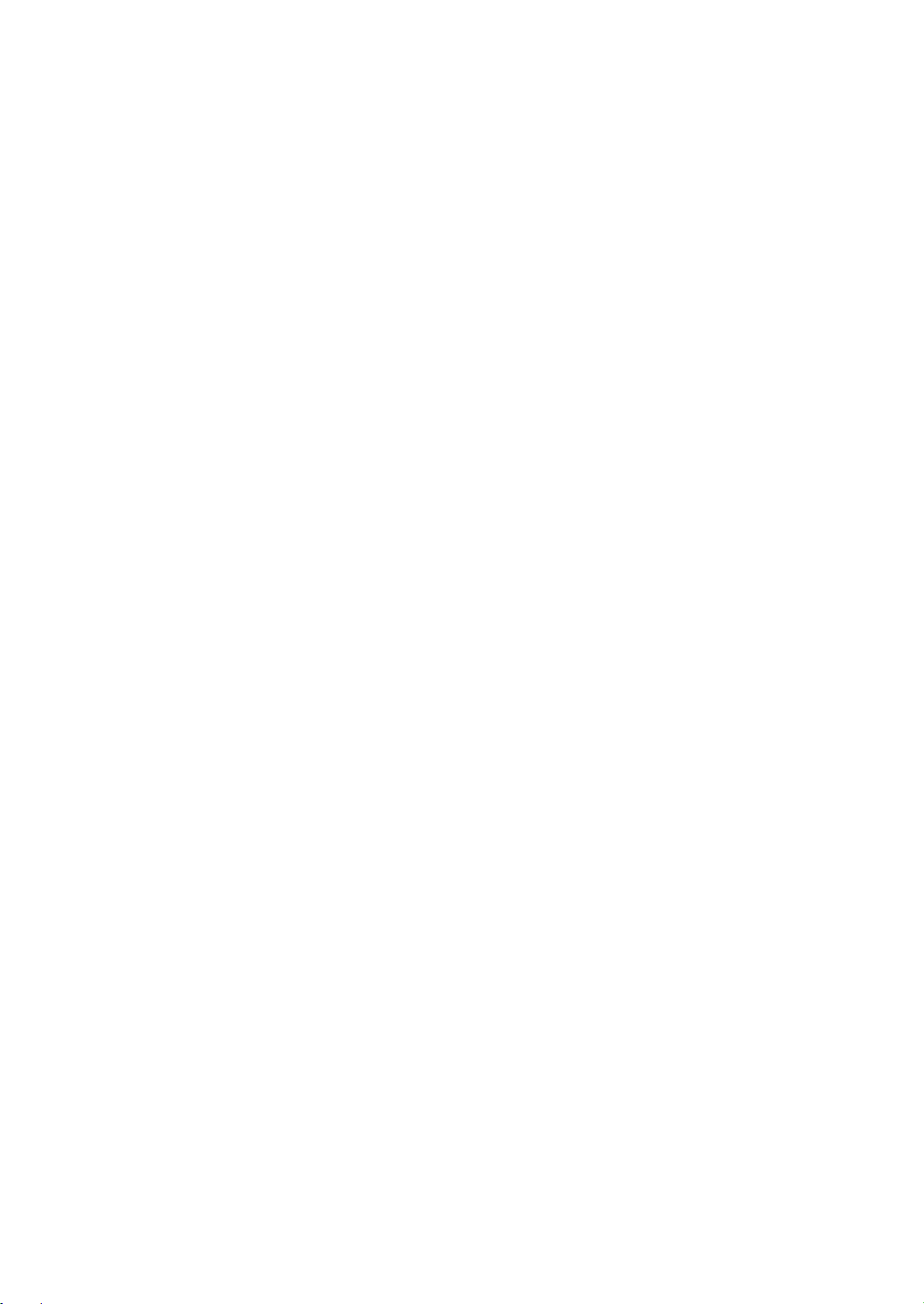
7.7 Modulation In and Trigger In/Out
7.7.1 Modulation Input:
Input Voltage: ±2.5Vpp (full scale)
Input Impedance: 10kΩ
7.7.2 Trigger Input:
Input Level: TTL kompatibel
Input Impedance: 1kΩ
7.7. 3 Trigger Ausgang:
Ausgang Level: TTL kompatibel
Input Impedance: 1kΩ
7.7.4 Anschluß: Isoliert mit Gehäuse, begrenzte Spannung für Steckergehäuse ± 42Vpk
7.8 Frequenz Counter
7.8.1 Frequenz Bereich: 10mHz bis 350MHz Auflösung: 7 digits/s
7.8.2 Messung von Period and Pulse-width: 100ns bis 20s
7.8.3 Duty Cycle Messung: 1% bis 99%
7.8.4 Count Messung: 1 bis 9999999999
7.8.5 Sensitivity:
20mVrms bis 5Vrms 10mHz bis 150MHz
40mVrms bis 5Vrms 150MHz bis 250MHz
100mVrms bis 5Vrms 250MHz bis 300MHz
200mVrms bis 5Vrms 300MHz bis 350MHz
7.8.6 Gate Zeit: 1ms bis 100s
7.8.7 Trigger Level: -2.5V bis +2.5V
7.8.8 Couple Mode: AC, DC
7.8.9 Low-pass Filter: enable oder disable
7.8.9 Anschluß: Isoliert mit Gehäuse, begrenzte Spannung für Steckergehäuse ± 42Vpk
7.9 Kommunikationsschnittstelle
7.9.1 Schnittstellenart: USB Device, USB Host, LAN
7.9.2 Anschluß: Verbunden mit geerdetem Gehäuse
7.10 Clock
7.10.1 External Clock Input
Clock Frequenz: 10 MHz ±50Hz
Clock Amplitude: 100m Vpp bis 5 Vpp
73
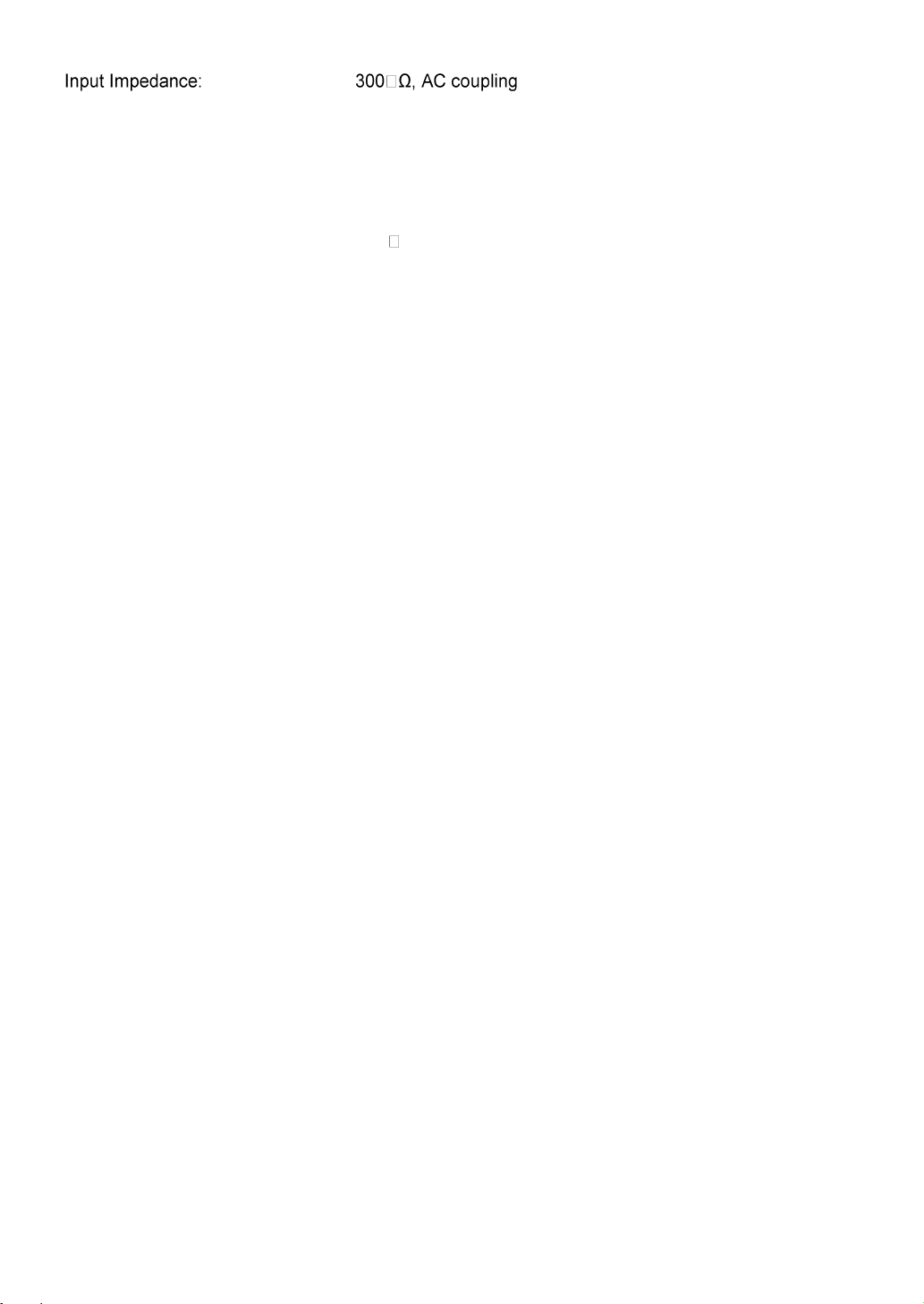
Anschluß: isolated with case and other connectors
7.10.2 Internal Clock Ausgang
Clock Frequenz: 10 MHz
Clock Amplitude: >1 Vpp
Ausgang Impedance: 50Ω , AC coupling
Anschluß: iIsoliert mit Gehäuse, begrenzte Spannung für Steckergehäuse ± 42Vpk
7.11 General Characteristics
7.11.1 Versorgung: AC 100 bis 240V, 45~65Hz, <30 VA
7.11.2 Umweltbedingungen: Temperatur: 0 bis 40℃ Luftfeuchtigkeit: <80%
7.11.3 Anzeige: 4.3″ color TFT-LCD, 480×272 pixel
7.11.4 Abmessungen/Gewicht: 367×256×106 mm, ca. 3.7 kg
7.12 Verstärker
7.12.1 Input signal:
Spannung: 0Vrms bis 5Vrms
Frequenz: 1Hz bis 200kHz
7.12.2 Voltage Amplifier: Doppelt
7.12.3 Ausgang Leistung: 8W (load 8Ω) 2W(load 50Ω) Frequenz≤100kHz
3W(load 8Ω) 1W(load 50Ω) Frequenz≤200kHz
74

Alle Rechte, auch die der Übersetzung, des Nachdruckes und der Vervielfältigung dieser Anleitung
oder Teilen daraus, vorbehalten.
Reproduktionen jeder Art (Fotokopie, Mikrofilm oder ein anderes Verfahren) nur mit schriftlicher
Genehmigung des Herausgebers gestattet.
Letzter Stand bei Drucklegung. Technische Änderungen des Gerätes, welche dem Fortschritt dienen,
vorbehalten.
Hiermit bestätigen wir, dass alle Geräte, die in unseren Unterlagen genannten Spezifikationen
erfüllen und werkseitig kalibriert geliefert werden. Eine Wiederholung der Kalibrierung nach Ablauf
von einem Jahr wird empfohlen.
© PeakTech® 07/2020/ EHR.
PeakTech Prüf-und Messtechnik GmbH – Gerstenstieg 4 - DE-22926 Ahrensburg / Germany
+49-(0) 4102-97398 80 +49-(0) 4102-97398 99
info@peaktech.de www.peaktech.de
75
